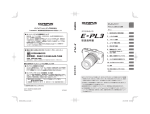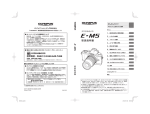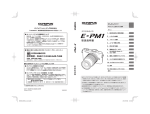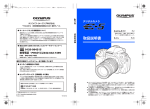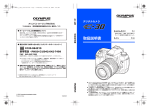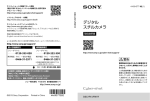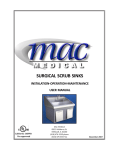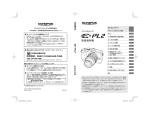Download E-P3 取扱説明書
Transcript
かんたんガイド
やりたいこと別かんたん検索
もくじ
デジタルカメラ
取扱説明書
1.
基本的な操作と便利な機能
2.
いろいろな撮影
3.
フラッシュ撮影
4.
ムービー撮影と再生
5.
再生に使う機能
6.
画像をあげる/もらう
OLYMPUS Viewer 2 /
7.
[ib]を使う
取扱説明書
8.
撮影した画像をプリントする
9.
カメラの基本的な設定をする
10.
カメラをカスタマイズする
11.
資料
12.
安全にお使いいただくために
Index
オリンパスデジタルカメラのお買い上げ、ありがとうございます。カメラを操作しながらこの説明書
をお読みいただき、安全に正しくお使いください。特に「安全にお使いいただくために」は、製品を
ご使用になる前に良くお読みください。またお読みになったあとも、必ず保管してください。
ご使用前にこの取扱説明書をよくお読みになり、海外旅行などの大切な撮影の前には試し撮りをして
カメラが正常に機能することをお確かめください。
取扱説明書で使用している画面やカメラのイラストは、実際の製品とは異なる場合があります。
この取扱説明書は、カメラのファームウェア Ver1.0 にもとづいて記載されています。カメラのファー
Printed in China
VR697601
ムアップにより機能の追加・変更があった場合、記載内容が異なります。最新情報は当社ホームペー
ジをご確認ください。
$$000_S0032_J_Cover.indd 1
2011/05/26 16:41:23
同梱品を確認する
お買い上げの商品には次の付属品が入っています。
万一、不足していたり、破損していた場合には、お買い上げ販売店までご連絡ください。
ボディ
キャップ
カメラ
ストラップ
USBケーブル
CB-USB6
AVケーブル
(モノラル出力)
CB-AVC3
• PCソフトウェア
CD-ROM
• 取扱説明書
• 保証書
カメラグリップ
リチウムイオン電池
MCG-1
PS-BLS1(BLS-1)
またはBLS-5
ストラップを取り付ける
1
矢印にしたがっ
てストラップを
通します。
リチウムイオン充電器
PS-BCS1(BCS-1)
またはBCS-5
グリップを取り付ける
2
最後に強く引っ
張り、抜けないこ
とを確認します。
硬貨などでグリップ着脱ネ
ジを回してカメラグリップ
を装着してください。
1
3
2
1
• もう一方のストラップ取り付け部にも、同様にス
トラップを取り付けます。
2
本書の表記について
本文中、以下の表記を使用しています。
#
注意
$ メモ
% こんなときは
g
故障やトラブルになるような重要な注意事項や絶対に避けていただ
きたい操作について記載しています。
実際に操作するときに確認していただきたいことを記載しています。
知っておくと便利なことや役に立つ情報を記載しています。
関連する情報の参照ページを記載しています。
2 JP
$00_S0032_J_C2.indd 2
2011/05/26 16:28:20
1
かんたんガイド
電池を充電する/入れる
電池を充電します。
充電表示ランプ
電池装填方向マーク(▲)
充電表示ランプ
3
リチウムイオン電池
BCS-1 BCS-5
(充電時間:最長約3時間30分)
#
1
電源コンセント
リチウムイオン
充電器
注意
• 充電が完了したら必ず充電器
撮影前の準備
充電中
橙点灯
充電完了
青点灯
消灯
充電エラー
橙点滅
2
電源コード
の電源プラグをコンセントか
ら抜いてください。
• 充電の際は、それぞれの充電池に対応した充電器をお使いください。BLS-1には
BCS-1、BLS-5はBCS-5が必要です。
2
電池を入れます。
電池/カードカバー
電池装填方向マーク
2
3
1
電池/カード
カバーロック
電池を取り出す
電池/カードカバーを開け閉めする際は、カメラの
電源を切ってください。電池を取り出すには、電池
ロックノブを矢印の向きに押してロックを外してか
ら取り出します。
#
注意
• カメラから電池を取り出せなくなった場合は無理に取り出さず、当社修理センターま
たはサービスステーションまでご相談ください。
$
メモ
• 長時間の撮影には、電池の消耗に備えて予備の電池を用意されることをおすすめします。
JP 3
S0032_J.indb 3
2011/05/25 20:37:35
かんたんガイド
カードを入れる/取り出す
1
カードを入れます。
• SD/SDHC/SDXC/Eye-Fiカード(以降
カードと呼びます)がロックされるまで差
し込みます。
g「カードについて」(P. 100)
撮影前の準備
#
注意
• 電池やカードの出し入れは電源を切ってか
ら行ってください。
カードを取り出す
差し込まれているカードを軽く押すと、カードが出
てきます。カードをつまんで取り出します。
#
注意
• カードアクセスランプ(P. 9)点滅中は、絶対に電
池やカードを抜かないでください。
2
電池/カードカバーを閉めます。
• カチッと音がするまでしっかりと閉めます。
#
注意
• カメラをご使用の際は、必ず電池/カードカバーを閉じてください。
4 JP
S0032_J.indb 4
2011/05/25 20:37:36
1
かんたんガイド
レンズを取り付ける
カメラのボディキャップとレンズのリアキャップを外します。
1
2
レンズを取り付けます。
#
注意
• 電源が切れていることを確認してください。
• レンズ取り外しボタンは押さないでくだ
さい。
• カメラ内部には触らないでください。
撮影前の準備
2
1
2
レンズ合わせ
マーク
取り付け指標
• カメラのレンズ合わせマーク(赤印)にレンズの取
り付け指標(赤印)を合わせ、レンズをボディに差
し込みます。
• レンズをカチッと音がするまで矢印の方向に回し
ます。
3
レンズキャップを外します。
1
1
2
レンズを取り外す
レンズ取り外しボタンを押しながら、矢印の方向に回します。
g「交換レンズについて」(P. 102)
レンズ取り外しボタン
2
1
JP 5
S0032_J.indb 5
2011/05/25 20:37:36
かんたんガイド
電源を入れる
1
ON/OFFボタンを押して電源を入れます。
• 電源が入ると電源ランプ(青)、モニターが点灯します。
• 電源が入るとダストリダクションが働いて撮像素子のフィルター前面についたゴミを
払い落とします。
• 電源を切るには、再度ON/OFFボタンを押します。
撮影前の準備
2
モードダイヤルをhにします。
■ モードダイヤル
■ ON/OFFボタン
■ モニター
電池残量
7 点灯(緑):撮影できます。電源オン後、
約10秒間表示します。
8 点灯(緑):電池が少なくなっています。
ISO-A
200
LN
9 点滅(赤):充電してください。
HD
250 F5.6
01:02:03
38
撮影可能枚数
録画可能時間
6 JP
S0032_J.indb 6
2011/05/25 20:37:37
かんたんガイド
日時を設定する
日時の情報は画像とともにカードに記録されます。また、ファイル名も日付の情報を
もとに付けられます。お使いになる前に必ず正しい日時を設定してください。
1
メニューを表示します。
• MENUボタンを押すとメニュー画面が表示されます。
ज़גιΣνȜ1
2
ȜΡΓΛΠͺΛί
ςΓΛΠİζͼΓΛΠ
ά·ΙλȜκȜΡ
ْৗκȜΡ
ͺΑβ·Π୭
撮影前の準備
1
j
4:3
MENUボタン
࿗ͥ
2
[d]タブの[日時設定]を選びます。
ΓΛΠͺΛίιΣνȜ
1
• FGで[d]を選択し、Iを押します。
• [日時設定]を選んでIを押します。
ࠨ
শ୭
--.--.-- --:--
W
2
ུࢊ
κΣΗା
ज़ږג
cİ#ġιΣνȜນা
ΨȜΐοϋ
j±0 k±0
5ຟ
[d]タブ
࿗ͥ
3
ࠨ
日付/時刻/日付表示順序を設定します。
• 十字ボタンのHIで項目を選びます。
• 十字ボタンのFGで内容を選びます。
শ୭
ා
2011
শ࣫
ාİİ
ಎগ
時刻は24時間表示です。
4
設定を終了します。
• Qボタンを押して日付/時刻を確定しメニューに戻ります。
• MENUボタンを押してメニューを終了します。
JP 7
S0032_J.indb 7
2011/05/25 20:37:37
かんたんガイド
各部の名称
カメラ
9
1
2
0
3
各部の名称と機能
4
5
a
6
7
5
b
8
c
h
g
i
d
e
f
1 モードダイヤル ..........................P. 6, 10
2 シャッターボタン .........P. 11, 12, 36, 92
3 ON/OFFボタン................................P. 6
4 Fn2ボタン ...................................P. 89
5 ストラップ取り付け部 ......................P. 2
6 セルフタイマーランプ/
AFイルミネータ ...................P. 49/P. 82
7 レンズ合わせマーク..........................P. 5
8 マウント(ボディキャップを外してからレ
ンズを取り付けます。)
9 ステレオマイク ........................P. 62, 68
0 ホットシューカバー
a 内蔵フラッシュ ..............................P. 59
b レンズ取り外しボタン ......................P. 5
c レンズロックピン
d 三脚穴
e 電池/カードカバー..........................P. 3
f 電池/カードカバーロック ................P. 3
g コネクタカバー
h マルチコネクタ ..................P. 69, 73, 77
i HDMIミニコネクタ(タイプC).........P. 69
8 JP
$01_S0032_J_QSG.indd 8
2011/05/25 21:08:39
かんたんガイド
a
b
c
d
各部の名称と機能
1
2
3
e
45678
90
f
F(上)/ F(露出補正)ボタン(P. 40)
H(左)/
P(AFターゲット)
ボタン(P. 37)
I(右)/
#(フラッシュ)ボタン
(P. 59)
Qボタン
(P. 20, 21)
メインダイヤル*(j)
(P. 14, 50 – 53)
G(下)/ jY
(連写/セルフタイマー)
ボタン(P. 49)
• 回転させて項目を選択
します。
1
2
3
4
フラッシュスイッチ........................P. 59
アクセサリーポート........................P. 71
モニター(タッチパネル)....P. 22, 24, 25
R(ムービー)ボタン
0 カードアクセスランプ .....................P. 4
a ホットシュー .................................P. 60
b INFO(情報表示)ボタン
5
6
7
8
9
............................P. 11, 13, 61, 65, 89
Uボタン .....................P. 33, 38, 63, 64
Fn1/Gボタン ...............P. 89/P. 63, 64
q(再生)ボタン .....................P. 14, 63
D(消去)ボタン ......................P. 15, 63
MENUボタン...............................P. 21
c
d
e
f
*
本書では、メインダイヤルやサブダイヤルの操作をjやjのアイコンで示しています。
.................................P. 24, 25, 32 – 34
スピーカー
サブダイヤル*(j)........P. 14, 50 – 53
グリップ着脱ネジ .............................P. 2
十字ボタン
メインダイヤル*(j)......P. 14, 50 – 53
JP 9
S0032_J.indb 9
2011/05/25 20:37:39
かんたんガイド
操作部の機能
モードダイヤル
モードダイヤルを使っていろいろな撮影を楽しめます。
撮影モードを選び、シャッターボタンで静止画を、Rボタンでムービーを撮影します。
指標
使用するモードの
アイコン
■ 応用撮影モード
各部の名称と機能
P
プログラム撮影(P. 50)
A
絞り優先撮影(P. 51)
S
シャッター優先撮影(P. 52)
M
マニュアル撮影(P. 53)
• 絞り値、シャッター速度を任意に設
定し、より高度な撮影ができます。
• 応用撮影モードで設定した機能は、
静止画撮影
ゾーン
カメラの電源を切っても保持されま
す。
■ ムービー撮影モード
ムービー撮影
ゾーン
n
ムービー(P. 61)
■ かんたん撮影モード
A
iオートモード(P. 18)
ART アートフィルター(P. 16)
SCN シーンモード(P. 17)
• Aでは被写体に合わせてカメラが自動的に
最適な設定をします。
• SCNやARTは、撮影シーンや目的で設定を
選択します。カメラが自動的に撮影に適した
設定をします。
• かんたん撮影モードでは、モードダイヤルを
回したり、電源をオフにすると設定した機能
は、初期設定に戻ります。
%
こんなときは
• カメラの設定をリセットしたい:g「カメラを所定値にセットする」(P. 35)
10 JP
S0032_J.indb 10
2011/05/25 20:37:39
シャッターボタンによる
静止画撮影
Rボタン
各部の名称と機能
撮影
モード
かんたんガイド
シャッターボタン
Rボタンによるムービー撮影
絞り値とシャッター速度を自動で最適値
に設定します。
A
絞り値を選択して撮影します。
S
シャッター速度を選択して撮影します。
絞り値とシャッター速度を設定して撮影
M
カメラが自動的に撮影条件を設定して、
します。
ムービー撮影します。
カメラが撮影シーンに最適な撮影モード
A を自動的に設定するフルオートモードで
す。
ART アートフィルターを選択して撮影します。
SCN シーンを選択して撮影します。
[nモード]の設定で静止画撮影をしま
絞りやシャッター速度の効果を使った
n
す。
ムービー撮影ができます。
P
■ ムービー撮影中の静止画撮影
• ムービーを録画中にシャッターボタンを押すと、録画を一時中断し静止画撮影を行います。
静止画を撮影後に録画を再開します。Rボタンを押すと録画を終了します。カードには静
止画撮影前のムービーファイル、静止画ファイル、静止画撮影後のムービーファイルが別々
に記録されます。
• 録画中の静止画撮影は1コマ撮影に制限され、セルフタイマーやフラッシュは使用できません。
#
注意
• 静止画とムービーはそれぞれの画質モードで撮影されます。
• 静止画撮影時とムービー撮影時でAFや測光の動作が異なる場合があります。
• 次の場合、Rボタンを押してもムービー撮影はできません。
半押し中/バルブ撮影中/連写中/パノラマ撮影中/ 3D撮影中/多重露出中など
(静止画撮影も終了します。)
JP 11
S0032_J.indb 11
2011/05/25 20:37:39
かんたんガイド
静止画を撮る/ムービーを撮る
1
カメラを構えて構図を決めます。
• レンズやフラッシュに指や
ストラップがかからないよ
う、ご注意ください。
基本操作
横位置
縦位置
UNLOCKスイッチのついているレンズをお使いの場合
UNLOCKスイッチ付きの沈胴式レンズは、沈胴状
態では撮影できません。
1
4
ズームリングを矢印の方向(1)に回してレンズを
繰り出してください(2)。
3
収納するときは、UNLOCKスイッチ(3)をスラ
イドさせながら、ズームリングを矢印の方向(4)
に回します。
2
2
ピントを合わせます。
• シャッターボタンを1段目まで浅く押します。(半押し)
AFターゲット
合焦マーク
ISO-A
200
LN
シャッターボタン
を半押しします。
HD
250 F5.6
01:02:03
38
シャッター速度 絞り値
• 合焦マーク((またはn)が点灯して、ピントが固定されます。
(
ハイスピードイメージャ AF対応レンズ*の場合
n
その他のフォーサーズマウント規格レンズの場合
* 当社ホームページでご確認ください。
• カメラが自動的に決定したシャッター速度や絞り値が表示されます。
12 JP
S0032_J.indb 12
2011/05/25 20:37:40
シャッターボタンは2段階になっています。シャッターボタンを1段目まで浅く押し、その
ままの状態にすることを半押しといい、2段目まで深く押し込むことを全押しといいます。
半押し
全押し
基本操作
3
かんたんガイド
シャッターボタンの半押しと全押し
撮影します。
静止画を撮る
半押しの状態から、さらにシャッターボタ
ンを押し込みます(全押し)。
半押し
全押し
• シャッター音がして、撮影されます。
ムービーを撮る
半押しをやめて、Rボタンを押して撮影を開始します。
撮影を終了するには、再度Rボタンを押します。
Rボタン
%
n
00:02:18
こんなときは
• 1分間何も操作しないとスリープモード(待機状態)になってモニターが消灯しカメラは動
作を停止します。シャッターボタンやqボタンなどを操作するとカメラは動作を再開し
ます。[スリープ時間]:g「カメラをカスタマイズする」(P. 81)
#
注意
• 長時間使用すると撮像素子の温度が上昇し、ISO感度を高くした画像ではノイズや色む
らが発生します。ISO感度を低くして撮影するかしばらく電源を切ってください。
JP 13
S0032_J.indb 13
2011/05/25 20:37:40
かんたんガイド
再生する/消去する
画像の再生
■ 1コマ再生
• qボタンを押すと、最後に撮影した静止画/ムービーが表
示されます。
qボタン
十字ボタン/メインダイヤル
L N 100-0020
基本操作
2011.05.01 12:30
前の画像を
表示
次の画像を
表示
20
静止画
WB
AUTO
P
100-0004
HD
2011.05.01 12:30
4
ムービー
■ クローズアップ再生
• 1コマ再生でサブダイヤルをrに回す
と14倍まで拡大表示され、qに回す
と1コマ再生に戻ります。
2x
■ インデックス再生/カレンダー再生
• 1コマ再生でサブダイヤルをqに回すとインデックス再生します。さらに何度か回すと、
最後にカレンダー再生に変わります。
• Uボタンを押すと選択した画像が1コマ再生されます。
2011.5
Sun
25
2011.05.01 12:30
21
インデックス再生
Mon
26
Tue
27
Wed
Thu
28
29
Fri
Sat
30
1
2
3
4
5
6
7
8
9
10
11
12
13
14
15
16
17
18
19
20
21
22
23
24
25
26
27
28
29
30
31
1
2
3
カレンダー再生
θȜΫȜ
■ ムービー再生
• ムービーを選んでQボタンを押すと再生メニューが表示さ
れます。[ムービープレイ]を選択して、Qボタンを押すと
ムービー再生が始まります。 MENUを押すと中断します。
θȜΫȜίτͼ
ίυΞ·Π
ΑρͼΡΏοȜ
1ζકݲ
࿗ͥ
ࠨ
14 JP
S0032_J.indb 14
2011/05/25 20:37:41
かんたんガイド
音量の調節
1コマ再生やムービー再生中にFGを押すとスピーカーの
音量調節ができます。
00:00:02/00:00:14
消去したい画像を再生し、Dボタンを押します。[実行]を選択しQボタンを押すと消
去されます。
あらかじめ消去したい画像を選んで、一括して消去することもできます。g「画像
の選択」(P. 65)
基本操作
画像の消去
IJζકݲ
ȁ࣐
ಎȁগ
Dボタン
࿗ͥ
ࠨ
画像のプロテクト(保護)
画像を誤って消さないように保護します。保護したい画像
を再生してFn2ボタンを押すと、画像に0(プロテクト
マーク)が付きます。再度Fn2ボタンを押すと解除されま
す。
あらかじめプロテクトしたい画像を選んで、一括してプロ
テクトすることもできます。g「画像の選択」(P. 65)
#
4:3
2011.05.01 12:30
L N 100-0020
20
注意
• カードを初期化した場合は、プロテクトされている画像も
消去されます。
JP 15
S0032_J.indb 15
2011/05/25 20:37:42
かんたんガイド
アートフィルターを使う
モードダイヤルをARTに設定します。
1
• アートフィルターメニューが表示されます。
FGでフィルターを選択します。
ART
1
εΛίͺȜΠ
Q
1
ISO
400
基本操作
LN
HD
7
ਞၭ
મळ
ࠨ
250 F5.6
0.0
01:02:03
1023
• Qボタンを押すかシャッターボタンの半押しでライブビュー画面に変わります。
Qボタンを押すとアートフィルターメニューに戻ります。
■ アートフィルターの種類
j
k
l
m
n
2
ポップアート
ファンタジックフォーカス
デイドリーム
ライトトーン
ラフモノクローム
o トイフォト
s ジオラマ
t クロスプロセス
u ジェントルセピア
v ドラマチックトーン
撮影します。
• 他の設定を選ぶときは、Qボタンを押すとアートフィルターメニューを表示できます。
アートエフェクト機能
アートフィルターの雰囲気を変えたり、エフェクト(効果)をつけることができます。
アートフィルターメニューでIボタンを押すと設定画面が表示されます。
雰囲気変更
Ⅰ:オリジナルのアートフィルター、Ⅱ以降:オリジナルに対して変化をつけたもの
エフェクト(効果)の追加*
ソフトフォーカス効果、ピンホール効果、枠(フレーム)効果、ホワイトエッジ効果、
スターライト効果
*
アートフィルターごとに異なります。
#
注意
• 画質モードが[RAW]のときは、自動的に[YN+RAW]に設定されます。アートフィルター
の効果はJPEG画像にのみ適用されます。
• 撮影シーンによっては階調が崩れたり、補正の効きが弱くなったり、また画像の粗さが
強調される場合があります。
• エフェクトの設定によっては、ライブビューやムービー撮影に反映しないものもあります。
• フィルター、効果、ムービーの画質設定によっては、再生時の動きが異なります。
16 JP
S0032_J.indb 16
2011/05/25 20:37:42
かんたんガイド
シーンモードを使う
モードダイヤルをSCNに設定します。
1
• シーンメニューが表示されます。
FGでシーンを選択します。
SCN
1
εȜΠτȜΠ
Q
ISO
400
HD
ਞၭ
મळ
ࠨ
250 F5.6
1023
• Qボタンを押すかシャッターボタンの半押しでライブビュー画面に変わります。
Qボタンを押すとシーンメニューに戻ります。
基本操作
LN
01:02:03
■ シーンモードの種類
O
P
L
K
J
G
U
G
2
ポートレート
eポートレート
風景
風景&人物
スポーツ
夜景
夜景&人物
チャイルド
H
I
q
J
r
Q
R
T
ハイキー
ローキー
ぶれ軽減
マクロ
ネイチャーマクロ
キャンドル
夕日
文書
s
(
g
f
w
m
T
パノラマ(P. 54)
打ち上げ花火
ビーチ&スノー
n フィッシュアイ
n ワイド
n マクロ
3D
撮影します。
• 他の設定を選ぶときは、Qボタンを押すとシーンメニューを表示できます。
#
注意
• [eポートレート]では、効果適用前と適用後の画像の2枚が同時に記録されます。設定し
た画質モードで効果適用前の画像を、また、JPEG(X(2560×1920))で効果適用後
の画像を記録します。
• [n フィッシュアイ]、[n ワイド]、[n マクロ]は別売のコンバーターレンズを使用し
たときに使うシーンです。
• [eポートレート]、[パノラマ]、[3D]ではムービー撮影はできません。
JP 17
S0032_J.indb 17
2011/05/25 20:37:43
かんたんガイド
ライブガイドを使う
iオートモード(A)にはライブガイドの機能が用意されています。iオートモードは
すべてカメラまかせで撮影するモードですが、ライブガイドを使うとより上級の写真
表現を使った撮影を簡単にすることができます。
ガイド項目
レベルバー/選択肢
̧̩̥̽ͤ͞
͈̥̯ͬ͞་̢ͥ
基本操作
Q
0
̥͞ؤ
ಎগ
ಎগ
ガイド項目
レベルバー/選択肢
ࠨ
処理内容
色の鮮やかさを
変える
くっきり鮮やか
穏やか
彩度、コントラスト、
階調など
色合いを変える
暖かい
クール
色温度、階調など
明るさを変える
明るい
暗い
露出補正、階調など
背景をぼかす
背景をぼかす
背景までくっきり
絞り、ライブプレ
ビューなど
動きを表現する
動きを流す*
動きを止める
シャッター速度(1/2
∼最高速)、フレーム
レートなど
撮影のヒント
•
•
•
•
•
•
*
子供の撮影ヒント
ペットの撮影ヒント
花の撮影ヒント
料理の撮影ヒント
構図を工夫して撮影する
アクセサリを使った撮影
̶
ライブビューの表示フレームレートが遅くなります。
18 JP
S0032_J.indb 18
2011/05/25 20:37:44
モードダイヤルをAに設定します。
Qボタンを押してライブガイドを表示し、十字ボタンのFGでガ
イド項目を選択しQボタンを押します。
かんたんガイド
1
2
ガイド項目
͈̥̯ͬ͞་̢ͥ
基本操作
ಎগ
3
十字ボタンのFGでレベルを選択します。
• [撮影のヒント]を選んだときは、項目を選んでQボタ
レベルバー
ンを押すと説明が表示されます。
̧̩̥̽ͤ͞
• シャッターボタンを半押しすると設定が確定します。
• レベルを選択すると画面で効果を確認することができ
ます。[背景をぼかす]、[動きを表現する]の項目では
設定を確定すると元の表示に戻りますが、撮影した画
像に効果は反映されます。
4
0
̥͞ؤ
ಎগ
ࠨ
撮影します。
• シャッターボタンを押して撮影します。
• MENUボタンを押すとライブガイドは終了します。
#
•
•
•
•
注意
画質モードが[RAW]のとき、自動的に[YN+RAW]に設定されます。
ライブガイド設定はRAW画像には適用されません。
ライブガイドの設定レベルによっては、画像の粗さが強調される場合があります。
ライブガイドの設定レベルを変えても、効果をライブビューであまり確認できない場合
があります。
• ライブガイドではフラッシュは無効です。
• ライブガイド項目を変更すると、前の項目の設定はキャンセルされます。
• ライブガイドの設定がカメラの連動範囲外になると、白く飛んだり暗い画像になる場合
があります。
• P/A/S/Mモードで、Fn1ボタンを押すとライブガイドを表示できます。
その場合は、ライブガイドの設定で撮影されます。[ボタン機能]:g「カメラをカス
タマイズする」(P. 81)
JP 19
S0032_J.indb 19
2011/05/25 20:37:44
かんたんガイド
ライブコントロールを使う
P/A/S/M/nモードではライブコントロールによって機能の設定ができます。ライブ
コントロールを使うと、画面で効果を確認しながら撮影機能の設定をすることができ
ます。その他の撮影モードでライブコントロールを使うためには「カスタムメニュー」
(P. 81)で設定します。
IS OFF
j
基本操作
WB
WB
AUTO
AUTO
設定機能
4:3
LF
WBġȜΠ
P
AUTO
AUTO
HD
選択肢
WB
■ 設定できる機能
手ぶれ補正 ..........................................P. 42
ピクチャーモード*1 ..............................P. 45
シーンモード*2.....................................P. 17
アートフィルターモード*2 .....................P. 16
nモード*3 ..........................................P. 61
ホワイトバランス ................................P. 43
連写/セルフタイマー ..........................P. 49
アスペクト比*1*2...................................P. 48
画質モード ..........................................P. 47
フラッシュモード*1*2 ............................P. 59
フラッシュ補正*1*2 ...............................P. 60
測光方式*1*2 .........................................P. 41
AF方式...............................................P. 36
ISO感度 .............................................P. 48
顔優先*1*2 ............................................P. 39
ムービー録音.......................................P. 62
*1 P、A、S、Mモードのみ
*2 ARTまたはSCNモードのみ
*3 nモードのみ
1
2
Qボタンを押してライブコントロールを表示します。
• 再度Qボタンを押すとライブコントロールの表示が消えます。
十字ボタンのFGでカーソ
ルを設定したい機能に移動
し、HIで設定を選択しQ
ボタンを押します。
カーソル
選択している
機能名表示
IS OFF
j
WB
WB
AUTO
AUTO
4:3
LF
• 何も操作せずに約8秒間経過する
と、設定が確定します。
#
十字
ボタン
WBġȜΠ
カーソル
注意
P
AUTO
AUTO
HD
WB
十字ボタン
• 撮影モードによっては選択できない機能があります。
%
20 JP
S0032_J.indb 20
こんなときは
• ライブコントロールの表示/非表示を切り換えたい。[KControl表示]:g「カメラ
をカスタマイズする」(P. 81)
2011/05/25 20:37:45
MENUボタンを押し、メニューを表示させます。
1
ज़גιΣνȜ1
メニューの種類
*
タブ
撮影前の準備と基本的な撮影設定
一歩進んだ撮影設定
再生や編集に関する設定
カスタムメニュー *
アクセサリーポートメニュー *
日付や言語などのカメラ設定
操作ガイド
2
ȜΡΓΛΠͺΛί
ςΓΛΠİζͼΓΛΠ
ά·ΙλȜκȜΡ
ْৗκȜΡ
ͺΑβ·Π୭
࿗ͥ
j
4:3
ࠨ
MENUボタンを
押して1つ前に戻る
Qボタンを押し
て選択肢を決定
初期設定では非表示
2
3
基本操作
W
X
q
c
#
d
1
かんたんガイド
メニューを使う
FGでタブを選択し、Qボタンを押します。
FGで機能を選択しQボタンを押して、各設定画面に進みます。
機能
現在の設定
ज़גιΣνȜ2
1
2
࿗ͥ
4
j/Y
͐ͦ༞ୃ
ήρΉΛΠज़ג
ఉਹႺ
έρΛΏν༞ୃ
# RCκȜΡ
ΟΐΗσΞτϋ
ज़גιΣνȜ2
o
Off
Off
0.0
Off
Off
ࠨ
1
Q
2
࿗ͥ
j/Y
͐ͦ༞ୃ
ήρΉΛΠज़ג
ఉਹႺ
έρΛΏν༞ୃ
# RCκȜΡ
ΟΐΗσΞτϋ
o
j Off
Y12s
Y2s Off
0.0
Off
Off
ࠨ
FGで設定値を選択しQボタンを押して、設定内容を確定します。
• 繰り返しMENUボタンを押して、メニューを終了します。
$
メモ
• メニューで設定できる機能については、「メニュー一覧」(P. 109)をご覧ください。
• 機能を選択すると、約2秒後にガイドが表示されます。INFOボタンを押すと、ガイドの
表示/非表示を切り換えることができます。
%
こんなときは
• カメラを自分の撮影スタイルに合わせたい:カスタムメニューを使って撮影者の好みや
目的にカメラを合わせることができます。カスタムメニューは初期設定では表示されま
せんので、設定が必要です。g「カメラをカスタマイズする」(P. 81)
• アクセサリーポートの機器を使う:EVFやOLYMPUS PENPALといったアクセサリー
を使うときの設定はアクセサリーポートメニューで行います。初期設定では表示されま
せんので、設定が必要です。g「カメラをカスタマイズする」(P. 81)
JP 21
S0032_J.indb 21
2011/05/25 20:37:45
かんたんガイド
タッチパネルを使う
モニターを直接指で触れてカメラの操作ができます。
ライブガイドで使う
タブ
ライブガイドの操作や設定ができます。
1
基本操作
タブにタッチした状態で、指を左に動かすとラ
イブガイドが表示されます。
ISO-A
• 項目を選びタッチすると設定可能な状態になります。
200
LN
2
レベルバーのスライダーを指で上下させて設定
します。
HD
250 F5.6
01:02:03
250 F5.6
01:02:03
38
• MENUボタンを押すとライブガイドが終了します。
撮影モードで使う
モニターにタッチしてピントを合わせる被写体を選ん
だり、シャッターを切ることができます。
ボタンにタッチするたびに操作方法が切り換わりま
す。
タッチ操作を禁止します。
タッチした箇所にピントを合わせて自動的に撮影
します。
タッチした箇所にAFフレームを表示します。AF
フレームの大きさや位置は指で操作できます。撮
影はシャッターボタンを押します。
■ ピントを合わせる被写体を確認する(
ISO
200
LN
HD
P
0.0
30
)
14
1
ピントを合わせたい被写体にタッチします。
10
ISO
200
• AFフレームが表示されます。
• レベルバーを指で上下させると枠の大きさを変えら
れます。
2
7
5x
P
250 F5.6
0.0
レベルバーでAFフレームの大きさを調節して
からEにタッチすると、枠の位置を拡大表
示します。
• 拡大中に、タッチした状態で指を動かすとスクロー
ルできます。
1x
22 JP
S0032_J.indb 22
2011/05/25 20:37:46
かんたんガイド
再生モードで使う
表示する画像の切り換えや拡大などができます。
■ 1コマ再生で使う
コマ送り/コマ戻し
表示情報
• タッチした状態で、指を左に動かすとコマ送りし、右に
動かすとコマ戻しします。
拡大
• バーのスライダーを指で上下に動かすと拡大表示します。
• 拡大中に、タッチした状態で指を動かすとスクロールで
きます。
• Fにタッチするとインデックス再生になります。
さらに何度かタッチするとカレンダー再生になります。
■ インデックス再生/カレンダー再生で使う
ページを送る/戻す
• タッチした状態で、指を上に動かすとページを送り、
下に動かすとページを戻します。
• tまたはuで表示するコマ数を切り換えられます。
• uに何度かタッチすると1コマ再生に戻ります。
2011.05.01 12:30
画像を見る
• 見たい画像にタッチすると1コマ表示します。
#
注意
• 次の場合はタッチ操作できません。
ムービー撮影中/パノラマ/ 3D / e-ポートレート/多重露出中/バルブ撮影中/
比較表示画面/ワンタッチWB取得画面/ボタンまたはダイヤル操作中など
• セルフタイマー撮影のときにモニターにタッチするとタイマーを開始します。中止する
にはもう一度タッチします。
• 先のとがったものや爪で操作しないでください。
• モニター保護シートや手袋を使っていると、うまく操作できない場合があります。
%
こんなときは
• タッチパネルを無効にしたい。[タッチパネル設定]:g「カメラをカスタマイズする」
(P. 81)
JP 23
S0032_J.indb 23
2011/05/25 20:37:47
かんたんガイド
表示情報
撮影時
1 2345
A
表示情報
z
y
x
w
v
678 9
0 ab
R
FP RC BKT
45 mm
IS 1
j
S-AF
ISO
400
+2.0
4:3
u
t
s
LN
+7
HD
AEL
P
-3
01:02:03
250 F5.6 +2.0
rq p
o
n
1 カード書き込み中 .............................P. 8
2 スーパー FP発光s .....................P. 107
3 RCモード .....................................P. 93
4 オートブラケットt .....................P. 57
5 多重露出a ...................................P. 56
6 顔優先I .................................P. 39, 82
7 ムービー録音 .................................P. 62
8 内部温度上昇警告m ...............P. 97
9 dロック .......................................P. 82
0 焦点距離 .....................................P. 102
a フラッシュ ....................................P. 59
(点滅:充電中、点灯:充電完了)
b 合焦マーク ....................................P. 12
c 手ぶれ補正 ....................................P. 42
d アートフィルター ...........................P. 16
シーン...........................................P. 17
ピクチャーモード ...........................P. 45
e ホワイトバランス ...........................P. 43
f 連写/セルフタイマー ....................P. 49
g アスペクト比 .................................P. 48
h 画質モード(静止画)........................P. 47
i 画質モード(ムービー)....................P. 48
j 録画可能時間
k 撮影可能枚数 ...............................P. 108
1023
m
c 1
dj
e
f
g 3
h N
i
B
j
k
l
l トーンコントロール........................P. 34
m 上:フラッシュ補正........................P. 60
下:露出補正バー ...........................P. 40
n 露出補正値 ....................................P. 40
o 絞り値....................................P. 50 – 53
p シャッター速度 .......................P. 50 – 53
q ヒストグラム ...........................P. 32, 33
r AEロックu ................................P. 41
s 撮影モード .......................P. 10, 50 – 55
t マイセット ....................................P. 35
u タッチ操作モード ...........................P. 22
v フラッシュ補正 ..............................P. 60
w ISO感度........................................P. 48
x AF方式 .........................................P. 36
y 測光方式 .......................................P. 41
z フラッシュモード ...........................P. 59
A 電池残量
7 点灯(緑):撮影できます。
(電源オン後、約10秒間表
示します。)
8 点灯(緑):電池残量が少なくなってい
ます。
9 点滅(赤):充電してください。
B ライブガイド呼び出し ..............P. 18, 22
INFOボタンを使って表示を切り換えることができます。
g「情報表示を切り換える」(P. 32)
24 JP
S0032_J.indb 24
2011/05/25 20:37:48
かんたんガイド
再生時
簡易表示
1
総合表示
2 3
456
d
e
gh
f
×10
×10
250
P
+2.0
F5.6
45mm
WB
AUTO
A+4
ISO 400
G+4
Adobe
Natural
4032×3024
3D
c
4:3
L N 100-0015
2011.05.01 12:30
SD
ba 0
15
7
8
9
1 電池残量 .........................................P. 6
2 Eye-Fi送信完了 .............................P. 88
3 プリント予約
プリント枚数 .................................P. 76
4 録音 ..............................................P. 68
5 プロテクト(保護)...........................P. 15
6 画像選択 .......................................P. 65
7 ファイル番号 ...........................P. 76, 86
8 コマ番号 .......................................P. 76
9 記録メディア ...............................P. 100
0 画質モード ....................................P. 47
a アスペクト比 ...........................P. 48, 67
b 3D画像 .........................................P. 55
c 日時 ................................................P. 7
d アスペクト枠 .................................P. 48
e AFターゲット表示 .........................P. 37
3D
2011.05.01 12:30
t
4:3
1/8
i
j
k
l
m
n
o
L N 100-0015
SD
表示情報
+1.0
15
srqp
f 撮影モード .......................P. 10, 50 – 53
g 露出補正 .......................................P. 40
h シャッター速度 .......................P. 50 – 53
i 絞り値....................................P. 50 – 53
j 焦点距離 .....................................P. 102
k フラッシュ補正 ..............................P. 60
l ホワイトバランス補正値 .................P. 44
m カラー設定 ....................................P. 85
n ピクチャーモード ...........................P. 45
o 圧縮率...........................................P. 47
p ピクセルサイズ ..............................P. 47
q ISO感度........................................P. 48
r ホワイトバランス ...........................P. 43
s 測光方式 .......................................P. 41
t ヒストグラム ...........................P. 32, 33
INFOボタンを使って表示を切り換えることができます。
g「再生情報表示を切り換える」(P. 33)
JP 25
S0032_J.indb 25
2011/05/25 20:37:48
やりたいこと別かんたん検索
g
撮影について
やりたいこと別かんたん検索
カメラまかせで撮りたい
iオートモード(A)
10
特殊な効果を使って簡単に撮りたい
アートフィルター(ART)
16
撮影する画像の縦横比を変えたい
アスペクト比
48
シーンに合わせて簡単に撮りたい
シーンモード(SCN)
17
簡単に一眼らしい写真を撮りたい
ライブガイド
18
白いものを白く/黒いものを黒く
撮りたい
露出補正
40
ライブガイド
18
A(絞り優先)
51
ライブガイド
18
S(シャッター速度優先)
拡大枠AF /拡大AF
52
43
44
45
16
22
37
38
狙った被写体にピントが合わない
フォーカスロック
37
小さな領域にピントを合わせたい/
撮影前にピントをしっかり確認したい
拡大枠AF /拡大AF
38
フォーカスロック
C–AF+TR(追尾AF)
37
36
電子音が鳴らないようにしたい
電子音
84
フラッシュを禁止したい/
フラッシュを使わないで撮影したい
フラッシュ撮影
背景をぼかして撮影したい
被写体の動きを止めて撮りたい/
被写体の動きを表現したい
正しい色合いで撮影したい
撮るものに合った仕上がりにしたい/
モノクロ撮影したい
ピントを合わせたい/
狙った一点にピントを合わせたい
ピントを合わせてから構図を変えたい
ホワイトバランス
ワンタッチWB
ピクチャーモード
アートフィルター(ART)
タッチパネル
AFターゲット
ISO感度/ぶれ軽減
手ぶれ補正
手ぶれを防ぎたい
低振動モード
84
セルフタイマー
49
リモートケーブル
逆光時に被写体が暗くならないよう
にしたい
花火を撮影したい
59
48/17
42
フラッシュ撮影
階調(ピクチャーモード)
バルブ撮影
シーンモード(SCN)
104
59
45
53
17
26 JP
S0032_J.indb 26
2011/05/25 20:37:49
できるだけノイズ(ざらつき)を
抑えて撮りたい
長秒時ノイズ低減
ヒストグラム/露出補正
トーンコントロール
モニターを見やすくしたい/
モニターの色味を調節したい
モニタ調整
LVブースト
比較表示
設定した効果を撮影前に確認したい
プレビュー機能
試し撮り撮影
水平・垂直を確認しながら撮りたい
構図を意識して撮影したい
水準器(G/Info表示設定)
表示罫線選択
(G/Info表示設定)
45
32/40
34
80
83
32, 40
51
89
32
やりたいこと別かんたん検索
階調(ピクチャーモード)
白とび/黒つぶれを防ぎたい
85
83
撮った写真をすぐに拡大してピント
を確認したい
Autoq(撮影確認)
mode2(q拡大モード)
80
84
自分も写真に写りたい
セルフタイマー
49
連続して写真を撮りたい
連写
49
電池を長持ちさせて撮りたい
スリープ時間
84
撮影枚数を増やしたい
画質モード
47
g
再生/編集について
テレビに映して楽しみたい
テレビ再生
69
BGMつきスライドショーを楽しみたい
スライドショー
66
暗く影になった部分を明るくしたい
階調オート(JPEG編集)
67
赤目を修正したい
赤目補正(JPEG編集)
67
簡単に印刷したい
ダイレクトプリント
77
プリントサービス店に依頼したい
プリント予約
76
簡単に画像の交換をしたい
OLYMPUS PENPAL
71
g
設定について
最初の設定に戻したい
リセット
35
設定した内容を保存したい
マイセット
35
メニューの表示言語を切り換えたい
言語切り換え
80
JP 27
S0032_J.indb 27
2011/05/25 20:37:49
もくじ
かんたんガイド
3
もくじ
撮影前の準備.................................3
電池を充電する/入れる ................. 3
やりたいこと別かんたん検索
26
基本的な操作と便利な機能
32
カードを入れる/取り出す.............. 4
情報表示を切り換える ..................32
レンズを取り付ける ....................... 5
機能設定の操作パネルを選ぶ.........32
電源を入れる................................. 6
再生情報表示を切り換える ............33
日時を設定する ............................. 7
そのほかにINFOボタンで
できること ..................................34
各部の名称と機能 ..........................8
各部の名称 .................................... 8
カメラ
8
カメラを所定値にセットする.........35
操作部の機能............................... 10
モードダイヤル
10
マイセットを登録する .................. 35
基本操作 .....................................12
静止画を撮る/ムービーを撮る ..... 12
再生する/消去する ..................... 14
画像の再生
14
音量の調節
15
画像の消去
15
画像のプロテクト(保護)
15
アートフィルターを使う ............... 16
シーンモードを使う ..................... 17
ライブガイドを使う ..................... 18
ライブコントロールを使う............ 20
メニューを使う ........................... 21
タッチパネルを使う ..................... 22
ライブガイドで使う
22
撮影モードで使う
22
再生モードで使う
23
表示情報 .....................................24
撮影時 ........................................ 24
再生時 ........................................ 25
リセット操作............................... 35
マイセット操作 ........................... 35
ピントの合わせ方を設定する
(AF方式)...................................36
ピントの位置を自分で決める
(AFターゲット選択)....................37
フォーカスロックを使う ............... 37
AFターゲットをすばやく
切り換えて撮影する .................. 37
AFとMFをすばやく切り換えて
撮影する .................................. 37
拡大枠AF /拡大AFを使う ...........38
顔優先AF /瞳検出AFを使う ........39
顔優先機能を使って撮影する ........ 39
画像の明るさを変えて撮影する
(露出補正)..................................40
露出補正やホワイトバランスの
効果を比較しながら撮影する ..... 40
ハイライト部/シャドウ部の
明るさを変えて撮影する ...............40
明るさを測る方法を選ぶ(測光).....41
28 JP
S0032_J.indb 28
2011/05/25 20:37:49
露出を固定する(AEロック)..........41
画像の色合いを調整する
(ホワイトバランス).....................43
条件を少しずつ変化させて撮影する
(ブラケット撮影)........................57
ホワイトバランス補正 .................. 44
被写体を拡大して記録する
(デジタルテレコン).....................58
ワンタッチホワイトバランスの
設定 ........................................ 44
フラッシュ撮影
59
画像の仕上がりを設定する
(ピクチャーモード).....................45
フラッシュを使って撮影する
(フラッシュ撮影)........................59
画質を選択する(画質モード)
.........47
フラッシュの発光量を調節する
(フラッシュ発光量補正)...............60
撮影する画像の画質モードを
設定する .................................. 47
アスペクト比を設定する ...............48
もくじ
手ぶれを抑えて撮影する
(手ぶれ補正)...............................42
複数の画像を重ね合わせて撮影する
(多重露出撮影)...........................56
専用フラッシュを使う ..................60
市販のフラッシュを使う ...............60
感度を変更する(ISO感度)............48
連写する/セルフタイマーを
使う ...........................................49
いろいろな撮影
50
カメラまかせで撮影する
(P プログラム撮影).....................50
絞りを決めて撮影する
(A 絞り優先撮影).......................51
シャッター速度を決めて撮影する
(S シャッター優先撮影)..............52
絞りとシャッター速度を自分で
決める(M マニュアル撮影)...........53
露出終了タイミングを決めて
撮影する(バルブ撮影)............... 53
パノラマ写真を撮影する ...............54
ムービーの撮影と再生
61
ムービー撮影の設定を変更する .....61
ムービーに効果をつける ............... 61
ムービー撮影の録音の設定をする
(ムービー録音)........................ 62
ムービー再生...............................62
再生に使う機能
63
1コマ再生時の操作 ......................63
インデックス再生/カレンダー
再生 ...........................................63
画像を拡大してみる
(クローズアップ再生)..................64
画像の選択 ..................................65
パノラマ合成する画像を撮る ........ 54
全プロテクト解除 ........................65
3D写真を撮影する .......................55
全コマ消去 ..................................65
JP 29
S0032_J.indb 29
2011/05/25 20:37:50
回転 ...........................................65
スライドショー ...........................66
もくじ
画像編集 .....................................67
カメラの基本的な設定をする
80
セットアップメニュー ..................80
日時設定 ..................................... 80
画像合成 .....................................68
W(言語切り換え).................. 80
音声録音 .....................................68
モニタ調整 .................................. 80
カメラの画像をテレビで見る.........69
撮影確認 ..................................... 80
c/#メニュー表示 ....................... 80
画像をあげる/もらう
71
画像をあげる...............................71
画像をもらう/
送信元を登録する ........................71
アドレス帳を編集する ..................72
アルバムを作る ...........................72
OLYMPUS Viewer 2 /
[ib]
を使う
カメラをカスタマイズする
81
カスタムメニュー/アクセサリー
ポートメニューを使う前に ........ 81
カスタムメニュー一覧 ..................81
R AF/MF .................................. 81
S ボタン/ダイヤル ...................... 82
73
Windows ................................... 73
Macintosh ................................. 74
OLYMPUS Viewer 2や[ib]を
使用せずにパソコンに画像を
取り込んで保存する .....................75
撮影した画像をプリントする
バージョン .................................. 80
76
プリント予約(DPOF).................76
プリント予約する ........................ 76
プリント予約を選択して解除する/
すべて解除する ........................ 77
ダイレクトプリント
(PictBridge)..............................77
かんたんプリントでプリント
する ........................................ 78
カスタムプリントでプリント
する ........................................ 78
T レリーズ ................................. 83
U 表示/音/接続............................ 83
V 露出/測光/ISO ........................ 84
W フラッシュ ............................. 85
X 画質/色/WB............................ 85
Y 記録/消去 ............................... 86
Z 動画 ...................................... 87
b その他 .................................... 88
AEL/AFLモード.......................... 88
Uボタン機能、Vボタン機能、
Rボタン機能 ........................... 89
アクセサリーポートメニュー
一覧 ...........................................90
A OLYMPUS PENPAL 通信 ..... 90
B OLYMPUS PENPAL
アルバム .................................. 90
C EVF ...................................... 90
30 JP
S0032_J.indb 30
2011/05/25 20:37:50
スーパーコンパネを使う ...............91
ムービー撮影終了時に静止画を
撮る ........................................ 92
ワイヤレスRCフラッシュ撮影 ......93
資料
94
電子ビューファインダー
(VF-2)................................. 105
カメラグリップ ......................... 105
露出警告表示.............................105
撮影モード別使用可能な
フラッシュ発光モード ................106
こんなときは?.............................94
シャッター速度連動範囲 .............107
エラーコード...............................96
専用フラッシュ .........................107
カメラのお手入れと保管 ...............98
画質モード/ファイル容量/
撮影可能枚数.............................108
カメラのお手入れ ........................ 98
カメラの保管............................... 98
撮像素子のクリーニングと
チェック .................................. 98
画像処理機能をチェックする ―
ピクセルマッピング .................. 99
アフターサービス ........................99
カードについて .........................100
使用できるカード ...................... 100
カードを初期化する ................... 100
もくじ
シャッターボタンでムービーを
撮影する .....................................92
ステレオマイクセット
(SEMA–1)........................... 104
メニュー一覧.............................109
仕様 ......................................... 113
安全にお使いいただくために
115
安全にお使いいただくために....... 115
使用上のご注意 ......................... 117
その他のご注意 ......................... 118
索引
120
電池/充電器について ................101
海外での使用について ................101
交換レンズについて ...................102
主なM. ZUIKO DIGITALレンズの
仕様 ...................................... 102
主なアクセサリーについて ..........104
マウントアダプター ................... 104
リモートケーブル(RM–UC1)... 104
コンバーターレンズ ................... 104
マクロアームライト(MAL–1)
.... 104
JP 31
$02_S0032_J_TOC.indd 31
2011/05/25 21:22:24
1
基本的な操作と便利な機能
INFOボタンで撮影時の情報表示の切り換えや機能設定の操作パネルのタイプを変え
ることができます。
1
情報表示を切り換える
基本的な操作と便利な機能
撮影時の画面でINFOボタンを押して撮影情報の表示を切り換えることができます。
INFO
INFO
ISO
ISO
200
200
P
250 F5.6
LN
HD
HD
01:02:03
0.0
P
38
基本情報表示*1
INFO
ISO
200
LN
250 F5.6
LN
HD
01:02:03
0.0
P
38
250 F5.6
01:02:03
0.0
38
ハイライト&シャドウ表示*2
ヒストグラム表示
INFO
INFO
-0.3
ISO
200
0.0
+0.3
P
250 F5.6
0.0
+0.7
ࠨ
WB/
水準器表示
*2
INFO
Ⴚ༞ୃ
*2
表示OFF
比較表示
*1 [G/Info表示設定]の[LV–Info]で、罫線を表示したり、罫線の種類を選択できます。
g「カメラをカスタマイズする」(P. 81)
*2 [G/Info表示設定]の[LV–Info]で[On]にすると表示できます。g「カメラをカスタ
マイズする」(P. 81)
機能設定の操作パネルを選ぶ
Qボタンを押すと機能を設定するための操作パネルが表示されます。あらかじめカスタ
ムメニュー(P. 81)の[KControl表示]で、表示する操作パネルを選ぶことができます。
ARTまたはSCNの場合
アートフィルターメニュー
ART
INFO
εΛίͺȜΠ
1
1
IS OFF
INFO
j
SCN
εȜΠτȜΠ
1
INFO
௶
WB
WB
AUTO
AUTO
ISO
AUTO
4:3
AUTO
WB
AUTO
NORM
7
ਞၭ
મळ
ࠨ
ਞၭ
મळ
P
ࠨ
HD
AUTO
AUTO
P
WB
ライブコントロール*
シーンメニュー
Off
4:3
mall
Super Fine +RAW
LF
WBġȜΠ
250 F5.6
36
スーパーコンパネ*
P/A/S/Mの場合
IS OFF
j
INFO
INFO
௶
WB
WB
AUTO
AUTO
ISO
AUTO
4:3
AUTO
WB
AUTO
NORM
P
AUTO
AUTO
HD
WB
ライブコントロール
32 JP
S0032_J.indb 32
Off
4:3
mall
Super Fine +RAW
LF
WBġȜΠ
P
250 F5.6
36
スーパーコンパネ*
* [KControl表示]設定により表示
2011/05/25 20:37:50
再生情報表示を切り換える
再生画面でINFOボタンを押して画像情報の表示を切り換えることができます。
×10
×10
INFO
INFO
250
P
+2.0
F5.6
45mm
±0.0
WB
AUTO
A±10
ISO 400
G±10
Adobe
1
Natural
4032×3024
4:3
INFO
表示OFF*
L N 100-0015
15
16
15
2011.05.01 12:30
ハイライト&シャドウ表示*
INFO
×10
INFO
Shadow Highlight
ライトボックス表示*
15
総合表示(P. 25)
簡易表示(P. 25)
INFO
1/8
L N 100-0015
4:3
2011.05.01 12:30
15
15
ヒストグラム表示*
* [G/Info表示設定]の[qInfo]で[On]にすると表示できます。g「カメラをカスタ
マイズする」(P. 81)
基本的な操作と便利な機能
2011.05.01 12:30
ヒストグラム表示
画像の明るさの分布をヒストグラムで表示します。横軸は明るさ、縦軸は明るさごとの画素
数を表しています。撮影時は上限値以上の部分を赤、下限値以下の部分を青、スポット測光
のエリア内を緑で表示します。
ハイライト&シャドウ表示
画像の明るさの上限値以上の部分を赤、下限値以下の部分を青で表示します。[ヒストグラ
ム警告設定]:g「カメラをカスタマイズする」(P. 81)
ライトボックス表示
2枚の画像を並べて表示して比較できます。Qボタンを押すと、左右の画像を切り換えるこ
とができます。カスタムメニューで[G/Info表示設定]の他に[q拡大モード]を[mode2]
に設定することが必要です。g「カメラをカスタマイズする」(P. 81)
• 右の画面で基準にする画像を選びます。HIで画像を選んでQボタンを押すと、その画
像が左の画面に移動します。左の画面の画像と比較する画像を右の画面で選びます。基
準とする画面を変えるときは、右の画面で選んでQボタンを押します。
• Uボタンを押すとそれぞれの画面を拡大して表示できます。拡大表示中にサブダイヤル
を回すと拡大倍率を変更できます。
• FGHIで拡大範囲をスクロールできます。INFOボタンまたはUボタンを押すたびに拡
大する画面を切り換えます。
2x
INFO
INFO
INFO
または
または
または
U
U
U
2x
2x
53
54
JP 33
S0032_J.indb 33
2011/05/25 20:37:53
そのほかにINFOボタンでできること
■ ワンタッチホワイトバランスの設定
ワンタッチホワイトバランス選択画面でINFOボタンを
IS OFF
j
1
押すとワンタッチホワイトバランス画面が表示されます。
1
4:3
(P. 44)
LF
WB৾ං
χϋΗΛΙWB1
基本的な操作と便利な機能
P
WB
HD
2 CWB
1
■ 色温度の設定
IS OFF
カスタムホワイトバランス選択画面でINFOボタンを押
すと色温度設定画面が表示されます。(P. 43)
j
CWB
4:3
LF
أഽ୭
5400 K
P
WB
HD
1
2
CWB
■ 拡大倍率の設定
Uボタンを押して拡大枠表示または拡大表示にしてから、
INFOボタンを押すと、FGで拡大倍率を変更できます。
2x
■ トーンコントロールの設定
Fボタンを押すと露出補正設定画面/絞り・
シャッター速度設定画面になります。さらに
INFOボタンを押すとトーンコントロール設
定画面になります。HIでトーンレベルを変
更できます。g「ハイライト部/シャドウ部
IS 1
j
ISO
200
0
LN
HD
+1
0
P
250 F5.6
01:02:03
+2.0
1234
の明るさを変えて撮影する」(P. 40)
■ 焦点距離の設定
ISモード選択画面でINFOボタンを押すと、手ぶれ補正
j
WB
AUTO
用の焦点距離を設定できます。FGHIかダイヤルで
焦点距離を変更できます。g「手ぶれを抑えて撮影する
(手ぶれ補正)」(P. 42)
4:3
P
HD
50
■ メニューの説明文表示
メニューで項目を選択中に、簡単な説明を表示できます。
項目を選択してから約2秒すると自動的に表示します。説
明を表示させないようにするにはINFOボタンを押しま
す。再度INFOボタンを押すと、説明を表示できるよう
になります。
LF
τϋΒઙതݻၗ
༷࢜༞ୃ
mm
ज़גιΣνȜ1
1
2
࿗ͥ
ȜΡΓΛΠͺΛί
ςΓΛΠİζͼΓΛΠ
ȜΡ͈͞اܢζકͬݲ
ά·ΙλȜκȜΡ
j
࣐̞̳͘ȃ
ْৗκȜΡ
ͺΑβ·Π୭
4:3
ࠨ
34 JP
S0032_J.indb 34
2011/05/25 20:37:54
カメラを所定値にセットする
カメラの設定を登録済みの設定値に簡単に変更できます。3つの方法があります。
リセット:
工場出荷時の設定に戻します。
マイセット:
P/A/S/Mモードのカメラ設定をあらかじめ登録済みの値に変更しま
す。撮影モードは変わりません。4つまでの登録が可能です。
1
リセット操作
1
2
[リセット/マイセット]を選択します。
W 撮影メニュー 1(P. 109)で、
[リセット]を選択し、Qボタンを押します。
ςΓΛΠİζͼΓΛΠ
• [リセット]を選択してからIを押すと、リセットの種
類を選べます。日付以外の全ての設定値をリセットす
る場合は、[フル]を選びQボタンを押します。
g「メニュー一覧」(P. 109)
3
ດ
ഴ
ഴ
ഴ
ഴ
ςΓΛΠ
ζͼΓΛΠ1
ζͼΓΛΠ2
ζͼΓΛΠ3
ζͼΓΛΠ4
મळ
࿗ͥ
基本的な操作と便利な機能
一時的マイセット: Fn1ボタンまたはRボタンを押している間、マイセット状態にできま
す。登録時の撮影モードに変わります。
ࠨ
[実行]を選択し、Qボタンを押します。
マイセットを登録する
1
2
3
登録したい状態にカメラを設定します。
[リセット/マイセット]を選択します。
W 撮影メニュー 1(P. 109)で、
登録先([マイセット1]∼[マイセット4])を選択し、Iを押します。
[マイセット1]∼[マイセット4]に[登録]と表示されます。
• すでに登録している場合、
もう一度[登録]を選択すると、登録内容が上書きされます。
• 登録を解除する場合は[クリア]を選択します。
4
[登録]を選択し、Qボタンを押します。
g「メニュー一覧」(P. 109)
マイセット操作
1
2
3
[リセット/マイセット]を選択します。
W 撮影メニュー 1(P. 109)で、
[マイセット1]∼[マイセット4]のいずれか
を選択した状態でQボタンを押します。
[実行]を選択し、Qボタンを押します。
ςΓΛΠİζͼΓΛΠ
ດ
ഴ
ഴ
ഴ
ഴ
ςΓΛΠ
ζͼΓΛΠ1
ζͼΓΛΠ2
ζͼΓΛΠ3
ζͼΓΛΠ4
࿗ͥ
મळ
ࠨ
JP 35
S0032_J.indb 35
2011/05/25 20:37:55
ピントの合わせ方を設定する(AF方式)
ピント合わせの方法(フォーカスモード)を選択します。
1
ライブコントロール(P. 20)を表示して、
FGでAF方式を選択します。
1
S-AF
S-AF
基本的な操作と便利な機能
ISO
AUTO
2
HIで項目を選択し、Qボタンを押します。
R
ΏϋΈσAF
P
S-AF C-AF MF
S-AF
S-AF
C-AF
MF
TR
• 選択したAF方式が画面に表示されます。
シャッターボタンを半押しすると1回だけピント合わせを行いま
す。ピントが合うと、ピピッという音がして、画面に合焦マーク
とAFターゲットが点灯します。静物や動きの激しくない被写体
を撮影するのに適しています。
S-AF(シングルAF)
シャッターボタンを半押ししている間、ピント合わせを繰り返し
ます。被写体にピントが合うと、画面に合焦マークが点灯します。
C-AF
また、1回目と2回目の合焦時には、ピピッという音がします。
(コンティニュアスAF)
撮影距離が絶えず変化する被写体の撮影に適しています。
[S-AF]で動作します。
• フォーサーズマウント規格レンズでは、
任意の位置に手動でピントを合わせる
ことができます。
MF
)
至近
(マニュアルフォーカス)
フォーカスリング
S-AF+MF
(S-AFとMFの併用)
[S-AF]でピントを合わせた後、フォーカスリングを回してピン
トの微調整ができます。
シャッターボタンの半押しでピントの合った被写体を、半押しし
ている間追尾してピント合わせの動作を繰り返します。
C-AF+TR(追尾AF)
• 追尾被写体を見失うと、AFターゲットが赤く表示されます。
シャッターボタンを離して、もう一度被写体に合わせてシャッ
ターボタンを半押ししてください。
[S-AF]で動作します。
• フォーサーズマウント規格レンズでは、
%
こんなときは
• [レリーズ優先S](P. 83)/[レリーズ優先C](P. 83)でピントが合わない場合にシャッ
ターを切る/切らないを設定できます。
(P. 82)でフォーカスリングを回したとき拡大表示するように設定できます。
• [MFアシスト]
• [フォーカスリング](P. 82)で、フォーカスリングの回転方向を変更することができます。
#
注意
• 明るさが不足している、霧などで被写体がはっきり見えないなど、被写体のコントラス
トが弱い場合はピントが合わないことがあります。
36 JP
S0032_J.indb 36
2011/05/25 20:37:56
ピントの位置を自分で決める(AFターゲット選択)
35点の中から、ピント合わせに使うAFターゲットを選びます。
1
2
Pボタン(H)を押して、AFターゲットを表示します。
FGHIでシングルターゲット表示にしてAF位置を選択します。
1
基本的な操作と便利な機能
• 端の枠からさらに外側に移動させるとオールターゲットに戻ります。
• 以下の3つの選択方法を切り換えることができます。INFOボタンを押してから
FGで選びます。
オールターゲット
シングルターゲット
グループターゲット
全てのAFターゲットから、
カメラがピントを合わせる
AFターゲットを自動的に
選びます。
ピント合わせをするAF
ターゲットを手動で選びま
す。
選択したグループの中か
ら、カメラがピントを合わ
せるAFターゲットを自動
的に選択します。
フォーカスロックを使う
狙った被写体にうまくピントが合わないときは、AFターゲットをシングルターゲットにし
て被写体とほぼ同じ距離のものにピントを固定します。
1
[S–AF]で被写体にAFターゲットを合わせ、半押しします。
• 合焦マークが点灯していることを確認してください。
• 半押ししている間、ピントは固定されます。
2
半押ししたまま、被写体との距離が変わらないように構図を変えて、
全押しします。
• シャッターボタンを半押ししている間、被写体との距離は変えないでください。
AFターゲットをすばやく切り換えて撮影する
選択したいAFターゲットをあらかじめ登録しておくと、Fn1/Fn2ボタン、またはRボタン
操作で簡単にターゲット位置を移動できます。
• [P Home登録](P. 82)でAFターゲットを登録します。
• [Uボタン機能]、[Vボタン機能]、[Rボタン機能]でボタンの機能を登録します。
[ボタン機能]:g「カメラをカスタマイズする」(P. 81)
AFとMFをすばやく切り換えて撮影する
Fn1/Fn2ボタン、またはRボタン操作で簡単に[MF]に切り換えることができます。
• [Uボタン機能]、[Vボタン機能]、[Rボタン機能]でボタンの機能を登録します。
[ボタン機能]:g「カメラをカスタマイズする」(P. 81)
S0032_J.indb 37
JP 37
2011/05/25 20:37:56
拡大枠AF /拡大AFを使う
画面の一部を拡大してピント合わせをすることができます。拡大倍率を高くして通常
のAFターゲット枠より小さい範囲でオートフォーカスすることができます。また、よ
り細かく位置の変更ができます。
1
基本的な操作と便利な機能
Q / U (長押し)
U
ISO
200
U
ISO
200
LN
LN
HD
250 F5.6
0.0
01:02:03
撮影画面
1
30
HD
250 F5.6
0.0
01:02:03
30
拡大枠画面
U
拡大画面
Uボタンを押して拡大枠を表示します。
• 直前にオートフォーカスでピント合わせをしたときは、その位置に拡大枠が表示され
ます。
• FGHIで位置を変更できます。
• INFOボタンを押して、FGで拡大倍率を変更できます。
5×
7×
10×
14×
AFフレームと拡大枠の大きさの比較
2
再度Uボタンを押して拡大枠の部分を拡大表示します。
• FGHIで位置を変更できます。
• INFOボタンを押して、FGで拡大倍率を変更できます。
3
シャッターボタンを半押ししてAF動作します。
$
メモ
• 拡大枠を表示しているとき、拡大表示しているとき、どちらの状態でもAF動作して撮影
することができます。
#
注意
• 拡大表示はモニター上の表示のみです。実際に拡大されて写ることはありません。
38 JP
S0032_J.indb 38
2011/05/25 20:37:57
顔優先AF /瞳検出AFを使う
カメラが自動的に人物の顔を検出して、ピント合わせやデジタルESP測光の調整を行
います。
顔優先機能を使って撮影する
ライブコントロール(P. 20)を表示して、
FGで顔優先を選択します。
2
HIで設定を選択して、Qボタンを押しま
す。
1
S-AF
ISO
AUTO
R
୶On
P
i
iR
iL
J
顔優先Off
顔優先AFを行いません。
I
顔優先On
顔優先AFを行います。
K
顔・瞳優先On
近いほうの瞳を検出して顔優先AFを行います。
L
顔・瞳(右側)優先On
被写体の右側の瞳を検出して、顔優先AFを行います。
M
顔・瞳(左側)優先On
被写体の左側の瞳を検出して、顔優先AFを行います。
3
カメラを被写体に向けます。
基本的な操作と便利な機能
1
i
• 顔が検出されたら白い枠が表示されます。
ISO
200
4
シャッターボタンを半押しして、ピントを合
わせます。
LN
HD
P
250 F5.6
0.0
01:02:03
0.0
01:02:03
1023
• 枠の顔にピントが合うと、枠が緑に変わります。
• 被写体の目を検出できるときは、設定されたほうの目に
ピントが合い緑の枠が表示されます。(瞳検出AF)
i
ISO
200
LN
HD
P
5
シャッターボタンを全押します。
#
注意
250 F5.6
1023
• 連写中は最初の1コマのみ顔優先機能が働きます。
• 被写体によっては、顔が検出できないことがあります。
• [p(デジタルESP測光)]以外の測光モードを選択しているときは、その位置で測光し
ます。
$
メモ
• [MF]でも顔の検出ができます。顔を検出すると白い枠が表示されます。
JP 39
S0032_J.indb 39
2011/05/25 20:37:57
画像の明るさを変えて撮影する(露出補正)
Fボタン(F)を押してから、メインダイヤルまたはサブダイヤルを回して露出補正を
行います。+補正にするとより明るく、−補正にするとより暗く表現できます。±3.0EV
の範囲で補正できます。
1
基本的な操作と便利な機能
–補正
%
補正0
+補正
こんなときは
[露出ステップ]
:g「カメラをカスタマイズする」
(P. 81)
• 露出の調整間隔を変更したい。
#
注意
• A、M、SCNでは、露出補正はできません。
露出補正やホワイトバランスの効果を比較しながら撮影する
露出補正やホワイトバランスの効果を、4分割された画面で比較しながら設定できます。
1
cカスタムメニュー(P. 81)の[G/Info表
示設定]で[比較表示]を[On]にします。
2
INFOボタンを繰り返し押して、比較表示画
Ⴚ༞ୃ
-0.3
面を表示します。
0.0
+0.3
+0.7
ࠨ
WB/
• A、ART、SCN、nではこの機能は使用できません。
3
HIで設定値を選択し、Qボタンを押します。
• FGで、露出補正とホワイトバランスの比較画面を切り換えられます。
ハイライト部/シャドウ部の明るさを変えて撮影する
Fボタン(F)を押して、INFOボタンを押すとトーンコ
ントロール設定画面になります。HIでトーン補正を行
います。トーン・ローで–補正にすると暗い部分をより
暗く引き締め、トーン・ハイで+補正をすると明るい部
分をより明るく表現します。
INFO
露出補正
INFO
0
0
+1
トーン・ロー
トーン・ハイ
IS 1
j
ISO
200
LN
HD
0
P
250 F5.6 +2.0
01:02:03
1234
INFO
40 JP
$03_S0032_J_BasicShooting.indd 40
2011/05/25 20:55:06
明るさを測る方法を選ぶ(測光)
カメラが被写体の明るさを測定する方法を変更します。
1
ライブコントロール(P. 20)を表示して、
FGで測光を選択します。
S-AF
ISO
AUTO
2
HIで項目を選択してQボタンを押します。
p
デジタルESP測光
H
中央重点平均測光
P
HI
SH
画面を324分割測光し、撮影シーンや顔([I顔優先]が
[OFF]が以外のとき)などを考慮し最適な露出値を演
算します。通常はこのモードをおすすめします。
画面の中央部に重点を置いて、画面全
域を平均測光します。
スポット測光
測光したいポイントにカメラを向け、
狭い範囲(約2%)の明るさを測光すると
きに使います。測光した箇所が適正な
明るさになります。
IHI
スポット測光ハイライト
コントロール
スポット測光したポイントがより明るくなります。明
るいところを明るく表現します。
ISH
スポット測光シャドウ
コントロール
スポット測光したポイントがより暗くなります。暗い
ところを暗く表現します。
I
3
1
基本的な操作と便利な機能
OFF
R
ESP
シャッターボタンを半押しします。
• 通常は、半押しで測光を開始し、半押ししている間は露出がロックされます。
露出を固定する(AEロック)
Fn1ボタンまたはRボタンを押して露出だけを固定するこ
とができます。構図を変えながら、ピントと露出を別々に
決めたいときや、同じ露出で何枚も撮影するときに使用し
ます。
• [Uボタン機能]、[Rボタン機能]で、Fn1ボタンまたは
RボタンにAEL/AFLを設定します。
一度ボタンを押すと露出が固定されBが表示されます 。
シャッターボタンを押して撮影します。
ISO
400
LN
HD
AEL
P
250 F5.6
0.0
01:02:03
38
AEロック
• AEロックを解除するためには、もう一度ボタンを押します。
%
こんなときは
• ボタンを押している間だけAEロックしたい。[AEL/AFL Memo]:
決まった測光方式でAEロックしたい。[AEL測光モード]:
(P. 81)
g「カメラをカスタマイズする」
JP 41
S0032_J.indb 41
2011/05/25 20:38:01
手ぶれを抑えて撮影する(手ぶれ補正)
被写体が暗い場面や、高倍率撮影などで起きやすい手ぶれを抑えることができます。
1
ライブコントロール(P. 20)を表示して、
FGで手ぶれ補正を選択します。
1
j
WB
AUTO
4:3
基本的な操作と便利な機能
LF
τϋΒઙതݻၗ
༷࢜༞ୃ
2
HIで項目を選択してQボタンを押します。
J IS Off
e
P
HD
50
mm
手ぶれを補正しません。
全方向補正
手ぶれを補正します。
f
縦ぶれ補正
カメラの縦方向 Y の手ぶれだけを補正します。流し撮りをすると
きに使います。
g
横ぶれ補正
カメラの横方向 Z の手ぶれだけを補正します。カメラを縦に構え
て流し撮りするときに使います。
マイクロフォーサーズ/フォーサーズ以外のレンズを使うとき – 焦点距離の設定
マイクロフォーサーズ/フォーサーズレンズ以外のレンズが装着された場合は設定さ
れた焦点距離情報を使って手ぶれ補正を行います。
1
ライブコントロール(P. 20)で[手ぶれ補正]
を選択してINFOボタンを押します。
2
HIで焦点距離を設定し、Qボタンを押し
ます。
j
WB
AUTO
4:3
LF
༷࢜༞ୃ
P
HD
50
mm
• 8mm ∼ 1000mmまでの焦点距離が設定可能です。
• レンズに記載の数値、またはその数値に一番近い値を選択してください。
#
注意
• 手ぶれが大きすぎるときやシャッター速度が極端に遅い場合、手ぶれを補正しきれない
ことがあります。このときは三脚を使用して撮影してください。
• 三脚使用時は[手ぶれ補正]を[Off]に設定してください。
• 手ぶれ補正機能付きのレンズを使用している場合は、レンズまたはカメラのいずれかの
手ぶれ補正機能をオフにしてください。
• 手ぶれ補正が作動していると、作動音や振動を感じることがあります。
• 2秒を超えるシャッター速度では、手ぶれ補正は作動しません。
42 JP
S0032_J.indb 42
2011/05/25 20:38:01
画像の色合いを調整する(ホワイトバランス)
ホワイトバランス(WB)は白いものを白く写すための機能です。通常は[AUTO]
(オー
ト)で問題ありませんが、適切な白にならない場合や、逆に色合いを出したい場合は光
源に合わせて、[AUTO]以外のホワイトバランスを手動で設定します。
1
IS OFF
j
WB
WB
AUTO
AUTO
4:3
LF
2
WBġȜΠ
HIで項目を選択し、Qボタンを押します。
設定される
色温度
WB モード
オート
ホワイトバランス
プリセット
ホワイトバランス
ワンタッチ
ホワイトバランス
(P. 44)
カスタム
ホワイトバランス
P
AUTO
AUTO
HD
WB
適した撮影シーン
一般的なほとんどの撮影シーン(画面内に
白に近い色が存在する撮影シーン)。通常
はこのモードをお使いください。
晴天の日に屋外で撮るとき、夕焼けを赤く
5
5300K
撮るとき、花火を撮るとき
晴天の日に屋外の日陰で撮るとき
N
7500K
曇天の日に屋外で撮るとき
O
6000K
電球に照らされている被写体を撮るとき
1
3000K
蛍光灯に照らされている被写体を撮るとき
>
4000K
n
フラッシュ撮影のとき
5500K
ワンタッチホワイ 白かグレーの測定できる被写体があり、特
P/Q トバランスで設定 性のわからないフラッシュや光源のとき
した色温度
や、光源が複数あって特定できないとき
2000K ∼
INFOボタンを押した後、HIで色温度
CWB
を選択し、Qボタンを押します。
14000K
AUTO
—
1
基本的な操作と便利な機能
ライブコントロール(P. 20)を表示して、
FGでホワイトバランスを選択します。
色温度とは
物質は温度が高くなると赤みを帯びて光
り始め、さらに高くなると青みを帯びた光
色に変化します。このように光の色を絶対
温度:K(ケルビン)で表したものを色温
度と呼びます。
• 図中の白丸で示した蛍光灯の色は色温
度の軸から少し外れた色をしており、
便宜上色温度換算した値です。
JP 43
S0032_J.indb 43
2011/05/25 20:38:02
ホワイトバランス補正
オートホワイトバランス、プリセットホワイトバランスそれぞれに、補正値を設定し
て微調整できます。
1
基本的な操作と便利な機能
1
2
3
cカスタムメニュー(P. 81)のXタブで[WBモード]を選択します。
補正したいホワイトバランスを選択して、Iを押します。
HIで補正する方向を選択し、FGで補正値を変更します。
A方向(赤 – 青)で補正する場合
ȜΠ WB༞ୃ
+方向で赤味がかり、–方向で青味がかった画像になります。
A
G
+2
-5
G方向(緑 – 赤紫)で補正する場合
+方向で緑の色味が増し、–方向で赤紫がかった画像になり
ます。
4
Qボタンを押して、設定を終了します。
%
こんなときは
ϋίσْ௨ज़ג
࿗ͥ
ࠨ
• 補正したホワイトバランスを確認したい:Rボタンを押すと、設定したホワイトバラン
スの条件で試し撮りしたサンプル画像が表示されます。
• すべてのホワイトバランスモードを一括して補正したい。[全WBモード補正]:
(P. 81)
g「カメラをカスタマイズする」
ワンタッチホワイトバランスの設定
撮影する光源下で白い紙などにカメラを向けて、ホワイトバランスを測定します。自
然光だけでなく、複数の異なる色温度の光源に照らされた撮影に有効です。
1
[P]または[Q](ワンタッチホワイトバランス1または2)を選択
した後、INFOボタンを押します。
2
白かグレーのように無彩色の紙を撮影します。
• 紙が画面いっぱいに写るようにカメラを構えます。影の部分ができないようにしてく
ださい。
• ワンタッチホワイトバランス画面が表示されます。
3
[実行]を選択してQボタンを押します。
• ホワイトバランスがプリセットホワイトバランスの1つとしてカメラに登録されます。
• 新しいワンタッチホワイトバランスを撮影するまで、カメラに記憶されます。電源を
切っても消去されません。
%
こんなときは
• 明るすぎる、暗すぎる、極端な色味の場合は[不適切なデータです 撮り直してください]
と表示され登録できません。撮影条件を変えて、手順1からやりなおしてください。
44 JP
S0032_J.indb 44
2011/05/25 20:38:03
画像の仕上がりを設定する(ピクチャーモード)
画像の色調を選択することができます。また個別に、コントラストやシャープネスな
どの画像パラメータを微調整することもできます。調整したパラメータは仕上がり項
目ごとに記憶されます。
W 撮影メニュー 1(P. 109)で、[ピクチャーモード]を選択します。
ज़גιΣνȜ1
1
2
ȜΡΓΛΠͺΛί
ςΓΛΠİζͼΓΛΠ
ά·ΙλȜκȜΡ
ْৗκȜΡ
ͺΑβ·Π୭
࿗ͥ
2
j
4:3
ࠨ
FGで項目を選択してQボタンを押します。
1
基本的な操作と便利な機能
1
仕上がり項目
h
i-Finish
撮影シーンに合った印象的な仕上がりになります。
i
Vivid
色鮮やかに仕上げます。
j
Natural
自然な色合いに仕上げます。
Z
Flat
素材性を重視した仕上がりになります。
a
Portrait
肌色をきれいに仕上げます。
モノトーン
モノクロ調に仕上げます。
カスタム
仕上がり項目の1つを選んで各パラメータを設定し、登録します。
j
ポップアート
k
ファンタジック
フォーカス
l
デイドリーム
m
ライトトーン
n
ラフモノクローム
o
トイフォト
s
ジオラマ
t
クロスプロセス
u
ジェントルセピア
v
ドラマチックトーン
アートフィルターの設定になります。さらにそれぞれのアー
トエフェクト機能が使えます。
JP 45
S0032_J.indb 45
2011/05/25 20:38:03
3
1
各項目でさらにIを押すと、各項目のパラメータを調整できます。
基本的な操作と便利な機能
h
i∼a
J
コントラスト
明暗の差
○
○
○
○
シャープネス
鮮鋭さ
○
○
○
○
彩度
色の鮮やかさ
○
○
×
○
階調
画像の階調を調整します。
○
○
○
○
○
×
×
○
×
×
○
○
×
×
○
○
オート
画像を細かい領域にわけて部分的に明
るさを補正します。黒つぶれ・白とび
の起きやすい明暗さの大きい画像に有
効です。
標準
通常は[標準]に設定してください。
ハイキー
明るい被写体に適した階調にします。
ローキー
暗い被写体に適した階調にします。
効果
(i-Finishのみ)
効果のかかり方の強弱を設定します。
K
フィルター効果
フィルター色と同じ色を明るく、補色を
(モノトーンのみ) 暗くした白黒画像にします。
N:無し
通常の白黒画像になります。
Ye:黄
自然な青空にくっきりとした白い雲が
再現されます。
Or:オレンジ
青空らしさ・夕日の輝きが少し強調さ
れます。
R:赤
青空らしさ・紅葉の輝きがよりいっそ
う強調されます。
G:緑
赤い唇・緑の葉がよりいっそう強調さ
れます。
調色
白黒画像に色味をつけます。
(モノトーンのみ)
N:無し
S:セピア
B:青
P:紫
G:緑
#
通常の白黒画像になります。
セピア
青味
紫味
緑味
注意
• [標準]以外の階調ではコントラスト調整は反映されません。
46 JP
S0032_J.indb 46
2011/05/25 20:38:03
画質を選択する(画質モード)
静止画とムービーの画質モードを設定します。パソコンでの加工やホームページでの
使用など用途に応じて選べます。
撮影する画像の画質モードを設定する
2
HIで項目を選択してQボタンを押します。
IS OFF
j
WB
AUTO
4:3
4032x3024
P
RAW L F
LN
HD
MN
SN
38
画質モード
■ 静止画の画質モード
選択可能な画質モードはRAWとJPEG(YF/YN/XN/WN)です。RAW+JPEGの場合、
RAWとJPEGの2種類の画像を同時に記録します。JPEGは画像サイズ(Y/X/W)と圧縮率
(SF/F/N/B)の組み合わせからできています。組み合わせはカスタムメニューの[画質設定]
で変更できます。g「カメラをカスタマイズする」(P. 81)
画像サイズ
サイズ名
ピクセルサイズ
Y (Large)
4032×3024*
圧縮率
SF
F
N
B
(Super Fine) (Fine) (Normal) (Basic)
YSF
YF*
YN*
X (Middle)
1920×1440
用途
YB
3200×2400
2560×1920*
基本的な操作と便利な機能
1
1
ライブコントロール(P. 20)を表示して、
FGで静止画またはムービーの画質モード
を選択します。
XSF
XF
XN*
XB
WSF
WF
WN*
WB
プリントサ
イズに合わ
せて選択
1600×1200
1280×960*
W (Small)
1024×768
640×480
小さいプリ
ントやホー
ムページ用
* 初期設定
• [X]、[W]のピクセルサイズはカスタムメニューの[ピクセルサイズ]で変更することがで
きます。g「カメラをカスタマイズする」(P. 81)
RAW画像とは
写真にする前の未加工の状態で、撮影後に絵作りをしたり、念のために保存しておくため
のデータ(拡張子「.ORF」)です。他のカメラや一般のソフトウェアでの再生・表示、プリ
(P. 67)
ント予約はできません。このカメラでJPEGにすることができます。g「画像編集」
JP 47
S0032_J.indb 47
2011/05/25 20:38:04
■ ムービーの画質モード
画質モード
Full HD Fine
Full HD Normal
HD Fine
HD Normal
HD
SD
1
ピクセルサイズ
1920×1080
1920×1080
1280×720
1280×720
基本的な操作と便利な機能
1280×720
640×480
コマ数
記録形式
59.94i *2
59.94i *2
59.94p *2
59.94p *2
約30コマ/秒
AVCHD *1
*3
Motion JPEG *4
用途
AVCHD機器で
の観賞
パソコンでの再
生や編集
• 使用するカードによっては、最長時間まで記録されずに途中で撮影が終了する場合があ
ります。
*1
*2
*3
*4
1ファイルは4GBまたは、最長29分に制限されます。
イメージセンサー出力 約30コマ/秒
アートフィルターによっては、コマ数が減ることがあります。
1ファイルは2GBに制限されます。
アスペクト比を設定する
撮影時のアスペクト比(横×縦)を変更します。撮影目的に応じた縦横比を[4:3]
(基準)/
[16:9]/[3:2]/[6:6]/[3:4]から選びます。
1
ライブコントロール(P. 20)を表示して、FGでアスペクト比設定
を選択します。
2
HIでアスペクト比を選択して、Qボタンで確定します。
#
注意
• JPEG形式の画像は、アスペクト比に応じてトリミングされて保存されますが、RAW画
像はトリミングされずに、撮影時のアスペクト比情報が付加された状態で記録されます。
• RAW画像再生時は、アスペクト比に応じた枠が表示されます。
%
こんなときは
• 撮影した画像のアスペクト比を変更したい、または、撮影した画像をトリミングしたい:
(P. 67)
g「画像編集」
感度を変更する(ISO感度)
ISO感度の数値を大きくするとノイズ(ざらつき)が大きくなりますが、暗いところで
の撮影が可能になります。通常は、ノイズと階調のバランスのとれたISO200を基準
とし、撮影状況に応じて感度が変わる[AUTO]のご使用をおすすめします。
1
ライブコントロール(P. 20)を表示して、FGでISO感度を選択し
ます。
48 JP
S0032_J.indb 48
2011/05/25 20:38:04
2
HIで項目を選択し、Qボタンを押します。
AUTO
撮影状況に応じて自動的に感度が変わります。
200 ∼ 12800
ISO感度を選択できます。
%
こんなときは
• [ISOオート設定]では、基準値と上限値を設定できます。
[ISOオート有効]では、Mモードでも[AUTO]に設定することができるようになります。
(P. 81)
g「カメラをカスタマイズする」
連写する/セルフタイマーを使う
シャッターボタンを全押ししている間、約3コマ/秒で連続撮影ができます。また、セ
ルフタイマーを使うと記念撮影で撮影者自身も写りたいときや、カメラを固定して手
ぶれのない静止画を撮りたいときに便利です。
1
2
1
基本的な操作と便利な機能
[ISO感度ステップ]では、ISOステップを設定できます。
jYボタン(G)を押して、選択項目を表示させます。
HIで項目を選択し、Qボタンを押します。
一度のシャッターボタンの全押しで、1コマだけ撮影されます(通
常の撮影モード、1コマ撮影)。
シャッターボタンを全押ししている間、約3コマ/秒で連続撮影で
j 連写
きます([AF方式](P. 36)が[S-AF]または[MF]のとき)。
シャッターボタンを半押ししてピントを合わせ、全押しするとセ
セルフタイマー
ルフタイマーランプが約10秒間点灯し、さらに約2秒間点滅した
Y12s
12s
後、撮影されます。
セルフタイマー シャッターボタンを半押ししてピントを合わせ、全押しするとセ
Y2s
ルフタイマーランプが約2秒間点滅した後、撮影されます。
2s
o
$
単写
メモ
• セルフタイマー作動中に撮影を中止するには、jYボタンを押します。
[MF]
• 連写中、ピント・露出・ホワイトバランスは、最初の1コマで固定されます([S-AF]、
時)。
#
注意
• 連写中、電池の消耗により電池残量マークが点滅すると、撮影を中止してカードに記録
を始めます。電池の状態によっては、すべての画像を記録できない場合があります。
• セルフタイマー撮影の際は、カメラを三脚にしっかりと固定してください。
• セルフタイマー撮影時に、カメラの前に立ってシャッターボタンを押すとピントがボケ
る原因になります。
JP 49
S0032_J.indb 49
2011/05/25 20:38:05
2
いろいろな撮影
カメラまかせで撮影する(P プログラム撮影)
Pモードは被写体の明るさに応じて、最適な絞り値とシャッター速度をカメラが自動
的に設定する露出モードです。
2
いろいろな撮影
1
モードダイヤルをPにします。
2
撮影します。
合焦マーク
• カメラが設定したシャッター速度と
絞り値がモニターに表示されます。
• メインダイヤル(またはサブダイヤ
ISO
400
ル)を回すとプログラムシフトが使え
ます。
• Fボタン(F)を押すと、ダイヤル操
作で露出補正の設定ができます。
LN
HD
撮影モード
P
250 F5.6
01:02:03
0.0
38
シャッター速度 絞り値
プログラムシフト(%)
PモードやARTモードのときは、適正露出を維持したま
ま、絞り値とシャッター速度の組み合わせをダイヤル操作
で変更できます。これを「プログラムシフト」といいます。
プログラムシフトになると、撮影モードの横に「s」が表示
されます。プログラムシフトを解除するには、プログラム
シフトにしたときと逆方向に「s」が消えるまでダイヤルを
回します。
#
ISO
400
LN
HD
Ps
250 F5.6
0.0
01:02:03
38
プログラムシフト
注意
• フラッシュ使用時は、プログラムシフトはできません。
#
注意
• シャッター速度と絞り値が点滅しているときは、適正露出が得られません。詳しくは
「露出警告表示」(P. 105)をご覧ください。
%
こんなときは
• メインダイヤルとサブダイヤルの機能を換えたい。[ダイヤル機能]:
誤ってダイヤル操作をしたときに設定が変わるのを防ぎたい。[dロック]:
g「カメラをカスタマイズする」(P. 81)
50 JP
S0032_J.indb 50
2011/05/25 20:38:05
絞りを決めて撮影する(A 絞り優先撮影)
Aモードは、絞り値を設定するとカメラが適正なシャッター速度を自動的に設定する
露出モードです。
1
モードダイヤルをAにします。
2
いろいろな撮影
2
メインダイヤル(またはサブダイヤル)を
回して絞り値を設定します。
• Fボタン(F)を押すと、ダイヤル操作で露出補正
ISO
400
LN
の設定ができます。
HD
A
3
撮影します。
250 F5.6 +0.0
01:02:03
38
絞り値
• 絞り(F値)を開く(絞り値の数値を小さくする)ほど、ピントの合う範囲(被写界深度)
が狭くなり、背景のボケが強くなります。絞りを絞る(絞り値の数値を大きくする)ほ
ど、ピントの合う範囲が前後に広くなります。
絞り値(F値)を
小さくしたとき
絞り値(F値)を
大きくしたとき
プレビュー機能
Fn1/Fn2ボタンまたはRボタンでプレビュー操作ができます。
あらかじめカスタムメニューの[Uボタン機能]、 Fn2ボタン
[Vボタン機能]、[Rボタン機能]でそれぞれの
ボタンの機能を設定できます。[プレビュー]は、
Rボタン
ボタンを押している間、設定されている絞り値ま
で絞り込み、ピントの合っている範囲(被写界深度) Fn1ボタン
をモニターで確認できる機能です。[ボタン機能]
:
g「カメラをカスタマイズする」(P. 81)
%
こんなときは
• メインダイヤルとサブダイヤルの機能を換えたい。[ダイヤル機能]:
g「カメラをカスタマイズする」(P. 81)
JP 51
S0032_J.indb 51
2011/05/25 20:38:06
シャッター速度を決めて撮影する(S シャッター優先撮影)
Sモードは、シャッター速度を設定するとカメラが適正な絞り値を自動的に設定する
露出モードです。
1
モードダイヤルをSにします。
2
メインダイヤル(またはサブダイヤル)を
回してシャッター速度を設定します。
2
いろいろな撮影
• Fボタン(F)を押すと、ダイヤル操作で露出補正の
ISO
400
LN
設定ができます。
HD
S
3
撮影します。
250 F5.6 +0.0
01:02:03
38
シャッター速度
• シャッター速度を速くすると、動きの速い被写体でも止まっているように撮影できま
す。シャッター速度を遅くすると、動いているものはぶれて撮影されますが、躍動感
や動きのある仕上がりになります。
シャッター速度
を速くしたとき
%
シャッター速度
を遅くしたとき
こんなときは
• メインダイヤルとサブダイヤルの機能を換えたい。[ダイヤル機能]:
g「カメラをカスタマイズする」(P. 81)
52 JP
S0032_J.indb 52
2011/05/25 20:38:06
絞りとシャッター速度を自分で決める(M マニュアル撮影)
Mモードは絞り値とシャッター速度を自分で設定する露出モードです。シャッターボ
タンを押している間露光し続けるバルブ撮影にも設定できます。
1
2
モードダイヤルをMにします。
ダイヤルを回して設定します。
• メインダイヤルでシャッター速度、サブダイヤルで絞り
• 十字ボタンを使って設定するときは、はじめにFボタン
(F)を押します。HIで絞り値を設定し、FGでシャッ
ター速度を設定します。
• シャッター速度は1/4000 ∼ 60秒、および[BULB]に設定できます。
3
撮影します。
#
注意
2
いろいろな撮影
値の設定をします。
• Mモードでは、露出補正はできません。
露出終了タイミングを決めて撮影する(バルブ撮影)
シャッターボタンを押している間、露光し続けるバルブ撮影を行います。被写体にあ
わせて露出終了タイミングを決めて撮影します。花火や夜景などの撮影に使います。
Mモードでシャッター速度を[BULB]に設定します。
• モニターに[BULB]と表示されます。
%
こんなときは
• メインダイヤルとサブダイヤルの機能を換えたい。[ダイヤル機能]:
一定時間経過後、バルブ撮影が自動で終了するようにしたい。[Bulbリミッター]:
MFで撮影中にピントが動かないようにしたい。[Bulb中MF]:
g「カメラをカスタマイズする」(P. 81)
#
注意
• バルブ撮影はカメラのぶれを抑えるために、しっかりした三脚でカメラを固定して、リモー
トケーブル(P. 104)を使ってください。
• バルブ撮影中は、以下の機能は使用できません。
連写/セルフタイマー撮影/ AEブラケット撮影/手ぶれ補正/フラッシュブラケット
画像のノイズについて
長秒時の撮影では、画面にノイズが多く発生する場合があります。これは撮像素子の温度
上昇や、撮像素子内部の駆動回路が熱源となり、本来撮像素子に光のあたっていない部分
にも電流を発生させてしまうためです。この現象は、高温の環境でISO感度を上げたり、
長秒時の露出で顕著に表れます。これらのノイズを軽減するために、このカメラは長秒時
ノイズ低減が働きます。[長秒時ノイズ低減]
:g「カメラをカスタマイズする」(P. 81)
JP 53
S0032_J.indb 53
2011/05/25 20:38:07
パノラマ写真を撮影する
撮った画像をつなぎ合わせて、パノラマ合成画像を作成できます。パノラマ合成をす
るには、お使いのパソコンに付属のPCソフトウェアをインストールする必要がありま
す。g「OLYMPUS Viewer 2 /[ib]を使う」(P. 73)
パノラマ合成する画像を撮る
2
モードダイヤルをSCNにします。
いろいろな撮影
1
2
3
4
[パノラマ]を選択して、Qボタンを押します。
FGHIで画像をつなぐ方向を選びます。
ガイド枠を目安に、1コマ目を撮影します。
ISO
200
• ピントや露出などは、1コマ目の撮影で決定されます。
M
5
250 F5.6
38
ガイド枠内が、前の画像と重なる構図で次のコマを撮影します。
ISO
200
M
250 F5.6
38
[2]
ਞၭ
[3]
ਞၭ
• 最大10枚までの撮影と合成が可能です。10枚撮り終わるとg(警告)マークが表示
されます。
6
最後のコマを撮影した後にQボタンを押して、パノラマ撮影を終了
します。
#
注意
• パノラマ撮影時には、前に撮影した位置合わせ用の画像は表示されません。画像に表示
される枠や目印となる被写体を目安に、重なり合う画像の端が枠の中に重なるように構
図を設定してください。
$
メモ
• 1コマ目の撮影前にQボタンを押すと、シーンモードの選択メニューに戻ります。
撮影の途中でQボタンを押すと、一連のパノラマ撮影を終了し、続けて次のパノラマ撮
影ができます。
54 JP
S0032_J.indb 54
2011/05/25 20:38:07
3D写真を撮影する
3D画像の撮影をします。撮影した画像は3D対応の表示機器で鑑賞することができま
す。本製品のモニターで立体的に見ることはできません。
モードダイヤルをSCNにします。
1
2
いろいろな撮影
2
3
[3D]を選択して、Qボタンを押します。
シャッターボタンを押して1コマ目が撮影さ
れたら、そのまま保持します。
• ピントや露出は、1コマ目の撮影で固定されます。
4
ْ௨պ౾̵ࣣ̩̺̯̞ͬͩ̀ȃ
ಎগ
カメラを回転させずに水平に動かし、うすく
表示された1コマ目の画像に被写体を合わせ
ると、自動的に2コマ目が撮影されます。
• ピント位置やズームを変更しないようにします。
• 自動的に撮影されないときや途中でシャッターボタンを戻したときは、再度シャッ
ターボタンを押し込んでください。
5
自動的に合成処理が行われます。
• 「画像が生成できませんでした」と表示されたら、もう一度撮影してください。撮影し
た2コマの画像はそれぞれ保存されます。
#
注意
• 1コマ目を撮影した後にズームを変更すると、1コマ目の撮影は解除されます。
• ピント合わせは中央の1点のみです。
• 画像サイズは1920×1080に固定されます。
• 3D撮影専用、マニュアルフォーカスのレンズは使用できません。
• 使用するレンズやカメラの設定によっては、効果が現れにくいことがあります。
• [3D]に設定すると、スリープモードには入りません。
• RAW撮影はできません。
• 視野率は100%ではありません。
$
メモ
• 1コマ目を撮影した後に撮り直しをするときはDボタンを押します。Qボタンを押すと1
コマ目の画像を保存して3D撮影を中止します。
JP 55
S0032_J.indb 55
2011/05/25 20:38:07
複数の画像を重ね合わせて撮影する(多重露出撮影)
複数の画像を重ねて1つの画像に合成し、設定されている画質モードで保存します。
1
2
2
X 撮影メニュー 2(P. 109)で、[多重露出]を選択します。
ఉਹႺ
多重露出撮影の設定を行います。
いろいろな撮影
コマ数
[2コマ]に設定します。
自動ゲイン補正
[On]に設定すると、各コマの明るさを1/2
にしてから合成します。[Off]に設定する
と、各コマの明るさのままで合成します。
再生画+多重
[On]に設定すると、選んだRAW形式の
画像に重ねて多重露出撮影ができます。撮
影回数は1回です。撮影した画像は別の画
像として保存されます。
• 多重露出を設定するとモニターにaが表示されます。
3
ζତ
ু൲Ίͼϋ༞ୃ
ठْĬఉਹ
Off
Off
Off
મळ
࿗ͥ
ࠨ
ISO
400
LN
HD
P
250 F5.6
0.0
01:02:03
38
撮影します。
• 撮影を始めるとaが緑で表示されます。
• Dボタンを押すと、直前に撮影した画像が取り消されます。
• 1コマ目を撮影するとモニターに途中の合成画像が半透過で表示されるので、合成位
置を確認しながら撮影できます。
%
こんなときは
• 3コマ以上撮影画像を合成したい:[画質モード]をRAWの設定で撮影し、[再生画+多重]
を使って繰り返し撮影します。
• RAW画像を合成したい:g「画像合成」(P. 68)
#
注意
• 多重露出を設定すると、スリープモードには入りません。
• 他のカメラで撮影された画像を使った合成はできません。
• [再生画+多重]を[On]に設定し、RAW形式の画像を選択するときに表示される画像は、
撮影時の設定で現像されたものです。
• 撮影に関する設定は、多重露出撮影を解除してから行ってください。一部設定できない
機能があります。
• 次の場合は1枚目以降の多重露出が自動的に解除されます。
電源を切る/ qボタンを押す/ MENUボタンを押す/ P/A/S/M以外の撮影モー
ドにする/電池残量がなくなる/各コネクタへのケーブルの挿入/モニターと電子
ビューファインダーとの表示切換
• [再生画+多重]でRAW形式の画像を選択するとき、RAW+JPEGで記録した画像は
JPEG画像が表示されます。
• 多重露出撮影とブラケット撮影を併用する場合は、多重露出撮影の動作が優先されます。
合成した画像を保存中、ブラケット撮影は初期状態にリセットされます。
56 JP
S0032_J.indb 56
2011/05/25 20:38:08
条件を少しずつ変化させて撮影する(ブラケット撮影)
1コマごと、または同時に異なる設定の撮影を自動的に行う方法をブラケット撮影と
いいます。ブラケット撮影はP、A、S、Mモードでのみ設定できます。
1
X 撮影メニュー 2(P. 109)で、[ブラケット
撮影]を選択します。
ज़גιΣνȜ2
j/Y
1
o
Off
2
Off
0.0
Off
Off
࿗ͥ
2
ブラケット撮影の種類を選択します。
• ブラケット撮影を設定すると、画面に0が表示され
ます。
ࠨ
ήρΉΛΠज़ג
-A-- G-----
AE BKT
WB BKT
FL BKT
ISO BKT
ART BKT
࿗ͥ
મळ
2
いろいろな撮影
͐ͦ༞ୃ
ήρΉΛΠज़ג
ఉਹႺ
έρΛΏν༞ୃ
# RCκȜΡ
ΟΐΗσΞτϋ
ࠨ
AE BKT(AEブラケット撮影)
1コマごとに露出を変えて撮影するAEブラケット撮影の設定を行います。補正量を
0.3EV、0.7EV、1.0EVから選択します。単写モードでは、シャッターボタンを全押
しするごとに、連写モードでは、シャッターボタンを全押し続けている間に、適正露出、
–補正、+補正の順番で撮影します。撮影枚数:2枚/ 3枚/ 5枚/ 7枚
• ブラケット撮影中は0が緑色で表示されます。
• Pモードでは、絞り値とシャッター速度、AおよびMモード
ではシャッター速度、Sモードでは絞り値を制御して補正を
行います。
• 露出補正を行っている場合、すでに補正されている値を中心
としたAEブラケット撮影が行われます。
• [露出ステップ]を変更すると、補正量も変化します。
g「カメラをカスタマイズする」(P. 81)
ήρΉΛΠज़ג
-Off
A-- G-2f 0.3EV
2f 0.7EV -2f 1.0EV -3f 0.3EV -3f 0.7EV
3f 1.0EV
AE BKT
WB BKT
FL BKT
ISO BKT
ART BKT
࿗ͥ
ࠨ
WB BKT(WBブラケット撮影)
1回の撮影で、1つの補正方向に対して色合い(ホワイトバランス)を変えた3枚の画像
を自動的に作成します。カメラの設定で撮影された画像、その画像から色合いを変更
した画像の順番で記録されます。
• 補正する方向A–B(赤–青)、およびG–M(緑–赤紫)のそれ
ぞれのステップを2ステップ、4ステップ、6ステップから選
WB BKT
択します。
• ホワイトバランスの補正を行っている場合、すでに補正され
ている値を中心としたWBブラケット撮影が行われます。
• WBブラケット撮影では、カメラのメモリとカードに設定枚
࿗ͥ
A-B
G-M
3f 4Step
3f 4Step
ࠨ
数以上の空きがないと撮影できません。
JP 57
S0032_J.indb 57
2011/05/25 20:38:09
FL BKT(FLブラケット撮影)
1コマごとにフラッシュの発光量を変えて撮影するフラッシュブラケット撮影の設定
を行います。単写モードでは、シャッターボタンを全押しするごとに、連写モードでは、
シャッターボタンを全押し続けている間に、適正発光量、–発光量、+発光量の順番で
3コマを撮影します。
2
• ブラケット撮影中は0が緑色で表示されます。
• [露出ステップ]を変更すると、補正量も変化します。
g「カメラをカスタマイズする」(P. 81)
ήρΉΛΠज़ג
-Off
A-- G-3f 0.3EV
3f 0.7EV -3f 1.0EV ---
AE BKT
WB BKT
FL BKT
ISO BKT
ART BKT
いろいろな撮影
࿗ͥ
ࠨ
ISO BKT(ISOブラケット撮影)
撮影時のシャッター速度と絞り値を固定したまま、1コマごとにISO感度を変えて撮
影するISOブラケット撮影の設定を行います。補正量を0.3EV、0.7EV、1.0EVから
選択します。1回の撮影で、ISO感度を設定したISO感度(オート設定時は適正ISO)
–補正、+補正の順番で3コマを撮影します。
• [ISO感度ステップ]を変更しても、補正量は変化しません。
g「カメラをカスタマイズする」(P. 81)
• [ISOオート設定]で設定した上限値とは関係なくブラケット
撮影が行われます。g「カメラをカスタマイズする」
(P. 81)
ήρΉΛΠज़ג
-Off
A-- G-3f 0.3EV
3f 0.7EV -3f 1.0EV ---
AE BKT
WB BKT
FL BKT
ISO BKT
ART BKT
࿗ͥ
ࠨ
ART BKT(アートフィルターブラケット撮影)
1回の撮影でアートフィルターを施した複数の画像を残せま
す。使用するピクチャーモードごとにOn/Offを設定してお
きます。
• 撮影後の画像の記録に時間がかかる場合があります。
• WB BKT、ISO BKTとの併用はできません。
ART BKT
εΛίͺȜΠ
Off
έϋΗΐΛ·έȜΑOn
ΟͼΡςȜθ
ρͼΠΠȜϋ
ρέκΦ·υȜθ
ΠͼέΠ
ΐρζ
࿗ͥ
Off
Off
Off
Off
Off
Off
Off
ࠨ
被写体を拡大して記録する(デジタルテレコン)
被写体をズームの倍率以上の大きさに拡大して記録します。中央部を切り出して記録
します。被写体が約2倍の大きさになります。
1
2
X 撮影メニュー 2(P. 109)で[デジタルテレコン]を[On]にします。
モニターの表示が2倍に拡大されます。
• 撮影するとモニターに表示された状態で記録されます。
#
注意
• SCN(T、s、f、w、m)、多重露光では使用できません。
• RAW画像では表示した部分を示す枠が表示されます。
58 JP
S0032_J.indb 58
2011/05/25 20:38:10
3
フラッシュ撮影
フラッシュは、必要だと判断したときに手動で設定します。目的に応じていろいろな
フラッシュ撮影が行えます。
フラッシュを使って撮影する(フラッシュ撮影)
1
2
3
フラッシュスイッチを押してフラッシュをポップアップさせます。
#ボタン(I)を押して、選択項目を表示させます。
• 撮影モードによってフラッシュ発光モードの種類と並びの順番は異なります。
g「撮影モード別使用可能なフラッシュ発光モード」(P. 106)
AUTO
#
$
!/#!
#SLOW
!SLOW
#SLOW2/
オート発光
強制発光
発光禁止
赤目軽減発光
スローシンクロ
(先幕シンクロ)
スローシンクロ
(先幕シンクロ)
+ 赤目軽減発光
2nd Curtain
スローシンクロ
(後幕シンクロ)
#FULL、#1/4など
マニュアル発光
4
シャッターボタンを全押します。
#
注意
暗いときや逆光のとき、フラッシュが自動
的に発光します。
フラッシュを必ず発光させます。
フラッシュは発光しません。
人物の目が赤く写る現象を起こりにくくし
ます。S、Mモードでは強制発光になります。
背景が明るく撮れるように遅いシャッター
速度でフラッシュを発光させます。
3
フラッシュ撮影
HIでフラッシュ発光モードを選択し、Qボタンを押します。
スローシンクロと赤目軽減発光を併用しま
す。
移動方向の後ろに流れ
た写真にするために、
シャッターを閉じる直前
で発光します。
マニュアル操作で撮影をする人向け。
• [!/#!(赤目軽減発光)]では、最初の予備発光からシャッターが切れるまで約1秒
かかります。撮影が終わるまでカメラを動かさないでください。
• 撮影状況によっては、[!/#!(赤目軽減発光)]の効果が得られないことがあります。
• フラッシュ発光時、シャッター速度は1/180秒より低速に設定されます。背景の明るい被
写体では、強制発光すると背景が露出オーバーになることがあります。
JP 59
S0032_J.indb 59
2011/05/25 20:38:10
フラッシュの発光量を調節する(フラッシュ発光量補正)
フラッシュの光で被写体が白く飛んでしまったり、全体的にはちょうどよい明るさな
のに被写体だけが暗い写真になってしまうときにフラッシュの発光量を調整します。
1
ライブコントロール(P. 20)を表示して、
FGでフラッシュ補正を選択します。
2
HIで項目を選択し、Qボタンを押します。
S-AF
3
ISO
AUTO
OFF
έρΛΏν༞ୃġ0.0
P
フラッシュ撮影
%
R
0
こんなときは
• フラッシュブラケット撮影がしたい:g「FL BKT(FLブラケット撮影)」(P. 58)
#
注意
• 専用フラッシュの調光モードがMANUALのときは、この設定は働きません。
• 専用フラッシュで発光補正されていると、カメラの発光補正量に加算されて働きます。
• [w+F連動]が[On]に設定されているときは、露出補正量に加算されます。
g「カメラをカスタマイズする」(P. 81)
専用フラッシュを使う
別売の専用通信フラッシュを使用し、フラッシュによる自動調光、スーパー FP発光、
ワイヤレスフラッシュなど多彩なフラッシュ撮影を行えます。(P. 93)
市販のフラッシュを使う
専用フラッシュ以外の市販のフラッシュをカメラのホットシューに接続して使用する
場合は、次のことにご注意ください。
• カメラのホットシューのX端子に、約24V以上の電圧がかかる古いタイプの市販フラッ
シュを接続すると故障します。
• 弊社規格外の通信端子のあるフラッシュを接続すると故障する可能性があります。
• 撮影モードをMにして、シャッター速度を1/180以下、ISO感度を[AUTO]以外でお使
いください。
• フラッシュで調光する場合は、フラッシュにカメラのISO感度と絞り値を設定する必要
があります。フラッシュによる明るさを調整するには、いずれかをシフトします。
• レンズにあった照射角のフラッシュをお使いください。通常、照射角は35mmフィルム
カメラ換算の焦点距離で表します。
60 JP
S0032_J.indb 60
2011/05/25 20:38:11
4
ムービーの撮影と再生
Rボタンで音声付きハイビジョン画質のムービーを撮影することができます。また、
ムービーモードでは、AモードやMモードの効果を生かしたムービー撮影が可能です。
ムービー撮影の設定を変更する
ムービーに効果をつける
1
撮影モードをnモードにしてライブコント
ロール(P. 20)を表示し、FGで撮影モードの
項目を選択します。
IS OFF
P
WB
AUTO
S-AF
n
2
P
A
S
HD
M
HIで撮影モードを切り換えてQボタンを押します。
P
被写体の明るさに応じて、最適な絞り値を自動的に設定します。
A
絞り値を設定することで、背景の描写に変化がつけられます。ダイヤ
ルを操作して絞り値を設定します。
S
シャッター速度を設定することで、被写体の写り方に変化がつけられ
ます。ダイヤルを操作してシャッター速度を設定します。設定可能な
シャッター速度は1/30 ∼ 1/4000秒です。
M
絞り値とシャッター速度を設定します。サブダイヤルで絞り値を設定
し、メインダイヤルでシャッター速度を設定します。設定可能なシャッ
ター速度は、
1/30 ∼ 1/4000秒です。ISO感度は400 ∼ 1600のマニュ
アル設定だけです。
ART1 ∼ ART10
アートフィルターの効果を使って撮影します。
g「アートフィルターを使う」(P. 16)
#
4
ムービーの撮影と再生
ISO
AUTO
ίυΈρθȜΠ
注意
• ムービー撮影中は、露出補正や絞り値、シャッター速度などの設定変更はできません。
• ムービー撮影時に[手ぶれ補正]を使うと、画像が少し拡大されて記録されます。また、
[縦ぶれ補正]または[横ぶれ補正]を選択していても、[全方向補正]の設定で動作します。
• 手ぶれが大きすぎると、補正しきれないときがあります。
• 手ぶれ補正機能付きのレンズを使用している場合は、レンズまたはカメラの手ぶれ補正
機能をオフにしてください。
• カメラの内部が高温になると、保護機能が働き自動的に撮影を中止します。
• アートフィルターによっては、[C-AF]の動作が制限されます。
• ムービー撮影にはSDスピードクラス6以上に対応したカードのご使用をおすすめします。
JP 61
S0032_J.indb 61
2011/05/25 20:38:11
ムービー撮影の録音の設定をする(ムービー録音)
1
ライブコントロール(P. 20)を表示して、
FGでムービー録音の項目を選択します。
2
HIでON/OFFを切り換えてQボタンを押
します。
#
R
R
θȜΫȜإġOn
n
OFF ON
ON
注意
• ムービー撮影中の録音では、レンズの駆動音やカメラの操作音が入ることがあります。
気になるときは、[AF方式]を[S-AF]にして撮影したり、ボタンをなるべく押さないよ
4
うにするなど、音の発生を抑えてください。
• [ART7](ジオラマ)では、録音できません。
ムービーの撮影と再生
ムービー再生
1
再生画面でムービーファイルを表示して、
Qボタンを押します。
2
FGで[ムービープレイ]を選択して、Qボ
タンを押すと、ムービーが再生されます。
θȜΫȜ
θȜΫȜίτͼ
ίυΞ·Π
ΑρͼΡΏοȜ
1ζકݲ
࿗ͥ
ࠨ
• ムービーの再生中は次の操作が可能です。
ムービーを一時停止/再開します。
• 一時停止中にFを押すと、先頭のフレーム、
Q
Gを押すと最後のフレームを表示します。
HIを押すと、コマ戻し/コマ送りができま
す。ボタンを押し続けると連続でコマ戻し/
コマ送りを行います。
00:00:02/00:00:14
再生時間/録画時間
H/I
ムービーの早送り、巻き戻しを行います。
F/G
音量の調節ができます。
%
こんなときは
• シャッターボタンでムービー撮影したい:g「シャッターボタンでムービーを撮影する」
(P. 92)
• ハイビジョンでなくてよいから長い時間撮りたい:g「撮影する画像の画質モードを
設定する」(P. 47)
• 風切り音を拾わないようにしたい:g「ステレオマイクセット(SEMA–1)」(P. 104)
62 JP
S0032_J.indb 62
2011/05/25 20:38:12
5
再生に使う機能
1コマ再生時の操作
qボタンを押すと、画像が1コマで再生されます。
q
q
q
ISO
400
LN
HD
L N 100-0020
2011.05.01 12:30
20
カード再生
4:3
2011.05.01 12:30
L N 100-0015
15
OLYMPUS PENPAL装着時
P
250 F5.6
0.0
01:02:03
38
撮影モード
• シャッターボタンを半押しすると撮影モードに戻ります。
H/Iまたはj
D
Uまたはr
Gまたはq
INFO
R
Fn2
Q
前後の画像を表示します。
表示した画像を消去します。(P. 15)
再生に使う機能
1コマ再生では、以下の操作が可能です。
5
クローズアップ再生します。
(P. 14)
インデックス再生します。
画像の詳細情報を表示します。(P. 33)
画像の選択をします。選択した画像にはvが表示されます。
画像をプロテクトします。(P. 15)
メニューが表示されます。
JPEG編集/ RAW編集/プロテクト/録音/回転/スライド
ショー/ 1コマ消去
インデックス再生/カレンダー再生
■ インデックス再生画面
1コマ再生中にGボタンを押すと、複数の画像を一度に表示します。
■ カレンダー再生画面
日付ごとに、その日の最初に撮影された画像を表示します。
JP 63
S0032_J.indb 63
2011/05/25 20:38:13
Q/r/U
G/q
G/q
G/q
2011.5
Sun
2011.05.01 12:30
20
L N 100-0020
2011.05.01 12:30
2011.05.01 12:30
20
U/r
1コマ再生
20
U/r
4分割
2011.05.01 12:30
20
Mon
Tue
Wed
Thu
Fri
Sat
25
26
27
28
29
30
2
3
4
5
6
7
8
9
10
11
12
13
14
15
1
16
17
18
19
20
21
22
23
24
25
26
27
28
29
30
31
1
2
3
カレンダー再生
9 ∼ 100分割
インデックス再生
表示設定が[On]の種類だけが、表示されます。[G/Info表示設定]:g「カメラを
カスタマイズする」(P. 81)
5
再生に使う機能
Gまたはq
表示される枚数が4コマ、9コマ、25コマ、100コマに増えます。さ
らにGボタンを押すとカレンダー再生画面になります。
Uまたはr
表示される枚数が100コマ、25コマ、9コマ、4コマに減ります。さ
らにUボタンを押すと1コマ再生画面になります。
F/G/H/I
またはj
再生するコマを選択します。
R
画像の選択をします。選択した画像にはvが表示されます。
インデックス再生のとき
メニューが表示されます。
Q
カレンダー再生のとき
選択した日付の画像1コマが表示されます。
画像を拡大してみる(クローズアップ再生)
通常のクローズアップ再生以外に、[q拡大モード]を[mode2]に設定すると、迅速なク
ローズアップや拡大中のコマ送りができます。g「カメラをカスタマイズする」
(P. 81)
L N 100-0020
2011.05.01 12:30
2x
20
1コマ再生
G/q
20
拡大枠
U/INFO
U/
INFO
U/
INFO
U
2x
拡大スクロール
2x
20
拡大コマ送り
クローズアップ再生
F/G/H/I
U
INFO
Gまたはq
クローズアップ位置を変更できます。拡大コマ送りのとき、HIを
押すとクローズアップのままコマ送りができます。
設定倍率で枠が表示され、再度押すと拡大されます。
操作する内容を切り換えます。
1コマ再生画面に戻ります。
64 JP
S0032_J.indb 64
2011/05/25 20:38:13
画像の選択
複数の画像を選択して、一括してプロテクトや消去をする
ことができます。選択したい画像を再生してRボタンを押
すと画像にvが表示されます。選択を取り消すときは再
度Rボタンを押してvを消します。
• インデックス再生中でも複数選択できます。
2011.05.01 12:30
21
全プロテクト解除
プロテクトされている画像を一度に解除できます。
q再生メニュー(P. 109)で[全プロテクト解除]を選択します。
5
[実行]を選択し、Qボタンを押します。
再生に使う機能
1
2
全コマ消去
カード内の画像すべてを消去します。
1
2
[カードセットアップ]を選択します。
W 撮影メニュー 1(P. 109)で、
[全コマ消去]を選択して、Qボタンを押します。
[カード初期化](P. 100)を選択してください。
• 画像以外のデータも消去する場合は、
3
[実行]を選択して、Qボタンを押します。
回転
撮影した画像を回転させることができます。
1
2
3
再生画面で画像を表示し、Qボタンを押します。
[回転]を選択して、Qボタンを押します。
F(反時計回り)、G(時計回り)を押すたびに画像が回転します。
• Qボタンを押して、設定を終了します。
• 回転表示した画像はその状態でカードに記録されます。
• ムービーや3D画像、プロテクトされている画像は回転できません。
%
こんなときは
• q再生メニュー(P. 109)の[回転再生]を[On]にすると、再生時に回転の設定を反映し
て画像を表示します。
JP 65
S0032_J.indb 65
2011/05/25 20:38:15
スライドショー
カードに記録された画像を自動的に連続して再生します。
1
再生画面でQボタンを押し、スライドショー
を選択します。
JPEG
JPEG༎ਬ
ίυΞ·Π
إ
ٝഢ
ΑρͼΡΏοȜ
ίςϋΠထ
࿗ͥ
2
5
ࠨ
スライドショーの設定をします。
再生に使う機能
スタート
スライドショーを開始します。表示している画像から、順に再生されます。
BGM
4種類のBGM、または[Off]を設定します。
効果*
画像が切り替わるときの表示効果を選べます。HDMIを使って外部表示機
器で表示しているときに使えます。
スライド
再生する画像の種類を設定します。
1コマ再生時間 次の画像に切り換わる間隔を2 ∼ 10秒の間で設定します。
ムービー再生
ムービーを再生するときに、ムービー全編を再生する[フル]か、途中ま
での部分を再生する[ショート]を設定します。
*
ムービーで使える効果は[フェード]のみです。
3
[スタート]を選択してQボタンを押します。
• スライドショーが始まります。
• Qボタンを押すとスライドショーが停止します。
スライドショー音量について
スライドショーの再生中にFGを押すと、全体の音量が調節できます(カメラのスピー
カーでの再生時のみ)。HIを押すと、画像やムービーに録音した音量とBGMのバラン
スを調節できます。
66 JP
S0032_J.indb 66
2011/05/25 20:38:15
画像編集
撮影した画像を編集して別の画像として保存します。
1
再生画面で編集する画像を表示し、Qボタンを押します。
• RAW画像の場合は[RAW編集]、JPEG画像の場合は[JPEG編集]が表示されます。
RAW+JPEGで記録した画像は、メニューに両方が表示されるので、選んだ[編集]
に合わせてデータが選択されます。
2
[RAW編集]または[JPEG編集]を選択してQボタンを押します。
RAW編集
RAW画像からJPEG画像をつくります。この操作をする際にカメラに記憶
されている撮影の設定に応じた処理が施されます。目的に合わせてあらか
じめカメラの設定を変更しておいてください。
[トリミング]:メインダイヤルでトリミン
グサイズ、FGHIでトリミング位置を指
定します。
O
5
再生に使う機能
次の編集が可能です。
[階調オート]:逆光時に暗く写った被写体を明るくします。
[赤目補正]:フラッシュ撮影で目が赤く写った部分を軽減させます。
ࠨ
JPEG編集 [アスペクト]:アスペクト比が4:3(基準)の画像のアスペクト比を[3:2]/
[16:9]/[6:6]/[3:4]に変更します。アスペクト比変更後、FGHIで
トリミング位置を指定します。
[モノクロ作成]:白黒に変換します。
[セピア作成]:セピア色に変換します。
[鮮やかさ調整]:画像の色をより鮮やかにします。画面で確認しながら鮮
やかさを調整します。
[リサイズ]:画像サイズを1280 × 960、640 × 480、または320 ×
240に変換します。アスペクト比が4:3(基準)以外の画像は、近い大きさ
の画像サイズに変換されます。
[eポートレート]:なめらかな肌に補正します。
顔が検出できないなど、画像によっては補正できない場合があります。
#
注意
• 3D画像やムービーの編集はできません。
• 画像によっては赤目補正できないことがあります。
• 次の場合はJPEG編集できません。
RAWで記録した画像/パソコンで編集した画像/カードの空き容量が不足している場
合/他のカメラで撮影した画像
• [リサイズ]では、撮影時の画像サイズより大きなサイズには設定できません。
• [トリミング]/[アスペクト]は、アスペクト比が4:3(基準)の画像のみ編集できます。
JP 67
S0032_J.indb 67
2011/05/25 20:38:16
画像合成
撮影したRAW画像を最大3コマまで重ねて合成し、別の画像として保存します。
保存時の画質モードで保存されます。
([RAW]の場合は[YN+RAW]で保存されます。)
1
再生画面でRAW画像を表示し、Qボタンを押して[画像合成]を選
択します。
2
3
合成するコマ数を選択してQボタンを押します。
FGHIで合成するRAW画像を選択します。
ْ௨଼ࣣ
RAW
RAW
RAW
RAW
RAW
• 手順2で選択したコマ数を選択すると、画像合成画面が表
RAW
示されます。
RAW
5
再生に使う機能
4
合成する各画像のゲインを選択します。
࿗ͥ
ࠨ
• HIで画像を選択し、FGで数値を変更します。
• ゲインは0.1 ∼ 2.0まで選択できます。表示画像を見なが
ْ௨଼ࣣ
らゲインを調節してください。
5
Qボタンを押すと、確認画面が表示されます。
࿗ͥ
[実行]を選択し、Qボタンを押します。
%
×0.3
×1.5
×0.5
ࠨ
こんなときは
• 画像をRAW形式で保存し、繰り返し[画像合成]を行うと、4コマ以上の画像合成が可能です。
音声録音
静止画に音声を録音します(最長30秒)。
1
再生画面で音声を録音する画像を表示し、Qボタンを押します。
• プロテクトされた画像には録音できません。
• 音声録音は再生メニューからも設定できます。
2
JPEG
JPEG༎ਬ
ίυΞ·Π
إ
ٝഢ
ΑρͼΡΏοȜ
ίςϋΠထ
[録音]を選択して、Qボタンを押します。
• 録音を中止する場合は、[中止]を選択してください。
࿗ͥ
3
[録音スタート]を選択してQボタンを押す
と、録音を開始します。
ࠨ
إ
• 途中で録音を中止するときはQボタンを押します。
4
Qボタンを押して、録音を終了します。
ಎগ
إΑΗȜΠ
કݲ
࿗ͥ
ࠨ
• 音声を録音した画像にはHが表示されます。
• 録音した音声を消去する場合は、手順2で[消去]を選択してください。
68 JP
S0032_J.indb 68
2011/05/25 20:38:16
カメラの画像をテレビで見る
付属のAVケーブルでテレビに接続して画像を再生します。市販のHDMIミニケーブル
を使ってハイビジョン対応のテレビに接続すると、高画質な画像をテレビで観ること
ができます。
■ AVケーブルで接続する場合
マルチコネクタ
テレビの映像入力
端子(黄色)と音声
入力端子(白)へつ
なぎます。
5
1
カメラで、接続するテレビの映像信号方式と同じ方式を選びます
([NTSC]/[PAL])。
• [ビデオ出力]:g「カメラをカスタマイズする」(P. 81)
2
3
テレビとカメラを接続します。
テレビの電源を入れて、「入力」を「ビデオ」(カメラを接続した入力
端子)に切り換えます。
#
•
•
•
•
再生に使う機能
AVケーブル(付属)
注意
AVケーブルを接続するとカメラのモニターは消灯します。
AVケーブルで接続した場合、qボタンを押してください。
テレビの入力切り換えについては、テレビの取扱説明書をご覧ください。
テレビの設定によっては、画像や情報表示の一部が欠けて見えることがあります。
■ HDMIミニケーブルで接続する場合
テレビのHDMI端子へ
つなぎます。
HDMI
ミニコネクタ
HDMIミニケーブル(市販品)
JP 69
S0032_J.indb 69
2011/05/25 20:38:17
1
2
3
テレビとカメラをHDMIミニケーブルで接続します。
#
注意
テレビの電源を入れて、「入力」を「HDMI入力」に切り換えます。
カメラの電源を入れます。
• テレビの入力切り換えについては、テレビの取扱説明書をご覧ください。
• カメラ側はHDMI ミニコネクタ、テレビ側はテレビのHDMIコネクタに合ったHDMIミ
ニケーブルをご使用ください。
5
• AVケーブルとHDMI ミニケーブルの両方がカメラとテレビに接続されている場合は、
HDMIが優先されます。
• テレビの設定によっては、画像や情報表示の一部が欠けて見えることがあります。
• HDMIミニケーブルでテレビに接続するときのデジタルビデオ信号形式を選ぶことがで
きます。テレビの入力設定に合わせて選択してください。[HDMI]:g「カメラをカス
タマイズする」(P. 81)
再生に使う機能
1080i優先
1080iを優先してHDMI出力します。
720p優先
720pを優先してHDMI出力します。
480p/576p
480p/576p形式でHDMI出力します。[ビデオ出力]が[PAL]設定時
は576pで再生します。
• HDMIミニケーブルの接続中は撮影できません。
• 他のHDMI出力機器と接続しないでください。故障の原因となります。
• パソコンやプリンタとのUSB接続中は、HDMI出力は行われません。
テレビのリモコンを使う
HDMIによるコントロールに対応したテレビに接続すると、テレビのリモコンで操作するこ
とができます。
1
2
3
cカスタムメニュー(P. 81)のUタブで[HDMI]を選択します。
[HDMIコントロール]を選択し、[On]に設定します。
テレビのリモコンで操作します。
• テレビに表示された操作ガイドにしたがって操作できます。
• 1コマ再生のときに、リモコンの「赤」ボタンで情報表示の切り換え、「緑」ボタンでイ
ンデックス表示への切り換えができます。
• テレビによっては使用できない機能があります。
70 JP
S0032_J.indb 70
2011/05/25 20:38:18
6
画像をあげる/もらう
別売のOLYMPUS PENPALを使うと、Bluetooth機器やOLYMPUS PENPALを装
着したカメラと、画像の送受信ができます。Bluetooth機器に関する情報は当社ホー
ムページをご確認ください。あらかじめ[c/# メニュー表示]で[# メニュー表示]を
[On]にしてアクセサリーポートメニューを表示できるようにしておきます。
画像をあげる
JPEG画像をリサイズして相手機器に送信します。相手機器をあらかじめデータ受信
モードに設定してください。
1
1コマ再生画面で送りたい画像を選択して、
2
[画像を送る]を選択して、Qボタンを押します。
JPEG
Qボタンを押します。
ْ௨ͬͥ
IJζકݲ
• 次の画面で[検索]を選んでQボタンを押します。検索
࿗ͥ
ࠨ
ْ௨
3
送信先を選択して、Qボタンを押します。
• 画像が送信されます。
• PINコード入力を要求された場合は、0000を入力して
Qボタンを押します。
6
画像をあげる/もらう
が行われ送信先が表示されます。
ಎ
ಎগ
画像をもらう/送信元を登録する
相手機器を登録してJPEG画像を受信します。
1
2
#アクセサリーポートメニュー(P. 90)の
Aタブで、[OLYMPUS PENPAL通信]を
選択します。
[画像/登録を受ける]を選択して、Qボタン
を押します。
ͺ·ΓςȜεȜΠιΣνȜ
1
2
c
#
࿗ͥ
• 相手機器で画像送信の操作をします。
• 通信が始まり、[接続リクエスト]画面が表示されます。
3
OLYMPUS PENPAL
OLYMPUS PENPALͺσΨθ
EVF
ࠨ
ْ௨
[許可]を選択して、Qボタンを押します。
ಎ
• 画像を受信します。
• PINコード入力を要求された場合は、0000を入力して
Qボタンを押します。
%
ಎগ
こんなときは
• 送信する画像のサイズを変更したり、送信先を探す時間などの設定を変えることができ
ます。g「カメラをカスタマイズする」(P. 81)
JP 71
S0032_J.indb 71
2011/05/25 20:38:18
アドレス帳を編集する
OLYMPUS PENPALで通信した機器を登録できます。機器別に名前をつけたり登録
情報を消去することができます。
1
#アクセサリーポートメニュー(P. 90)の
Aタブで、[OLYMPUS PENPAL通信]を
選択します。
ͺ·ΓςȜεȜΠġA
ْ௨/ഴ̫ͬͥ
ͺΡτΑನ
ζͼOLYMPUS PENPAL
ْ௨ͼΒ
1
• Iボタンを押して、[アドレス帳]を選択します。
࿗ͥ
2
ࠨ
[アドレス一覧]を選択して、Qボタンを押します。
• 登録済みの機器名が表示されます。
3
編集する機器を選択して、Qボタンを押します。
削除する場合
6
画像をあげる/もらう
[実行]を選択して、Qボタンを押します。
詳細情報を編集する場合
Qボタンを押すと詳細情報が表示されます。さらにQボタンを押すと名前編集画面が
表示され、名前を編集できます。
アルバムを作る
お気に入りのJPEG画像をリサイズしてOLYMPUS PENPALにコピーします。
1
1コマ再生画面でコピーしたい画像を選択し
2
[z]を選択して、Qボタンを押しま
す。
JPEG
て、Qボタンを押します。
ْ௨ͬͥ
IJζકݲ
࿗ͥ
ࠨ
• [y]を選択するとOLYMPUS PENPALから
カードにコピーできます。
%
こんなときは
• コピーする画像のリサイズレベルを変更したい。[コピー画像サイズ]:
SDカード内の全画像を一括コピーしたい。[全コマコピー]:
アルバムを全消去、または初期化したい。[セットアップ]:
アルバムの画像のプロテクトをすべて解除したい。[全プロテクト解除]:
アルバムの保存状況(メモリー残量)を知りたい。[アルバム保存状況]:
g「カメラをカスタマイズする」(P. 81)
#
注意
• OLYMPUS PENPALは、購入した地域以外では使用できません。地域によっては電波
管理規制に違反する、その処罰の対象となることがあります。
72 JP
S0032_J.indb 72
2011/05/25 20:38:19
7
OLYMPUS Viewer 2 /[ib]を使う
Windows
1
パソコンのCD-ROMドライブに、付属のCD-ROMを入れます。
Windows XPの場合
• 「セットアップ」画面が表示されます。
Windows Vista / Windows 7 の場合
• 自動起動の画面が表示されますので、「OLYMPUS
Setup」をクリックしてください。「セットアップ」画面
が表示されます。
#
注意
• 「セットアップ」画面が表示されない場合は、スタートメニューから「マイコンピュー
「コンピュータ」
(Windows Vista)
「コンピューター」
(Windows
タ」
(Windows XP)
/
/
7)をクリックし、次にCD-ROM(OLYMPUS Setup)のアイコンをダブルクリッ
クして「OLYMPUS Setup」ウィンドウを開きます。最後に、「LAUNCHER.EXE」
7
をダブルクリックしてください。
クしてください。
2
カメラをパソコンに接続します。
#
注意
• カメラをパソコンに接続しても、カメラの画面に何も表示されない場合、電池残量が
著しく不足している可能性があります。充電した電池を使用してください。
マルチコネクタ
USBケーブル
小さいほう
のプラグ
]を使う
OLYMPUS Viewer 2 [ ib
• 「ユーザー アカウント制御」画面が表示された場合は、「はい」または「続行」をクリッ
/
このマークが目印です。
USBポート
#
注意
• カメラと他の機器をUSB接続すると、その機器との接続方法を選ぶ設定画面が表示
されます。[ストレージ]に設定してください。
3
ユーザー登録を行います。
• 「ユーザー登録」ボタンをクリックし、画面のメッセージにしたがって操作を行ってくだ
さい。
JP 73
$09_S0032_J_PC.indd 73
2011/05/25 21:01:30
4
OLYMPUS Viewer 2、[ib](PC用ソフトウェア)のインストール
を行います。
• インストールを行う前に動作環境を確認してください。
• 「OLYMPUS Viewer 2」または「OLYMPUS ib」ボタンをクリックし、画面のメッ
セージにしたがってインストールを行ってください。
OLYMPUS Viewer 2
OS
Windows XP(SP2 以上)/Windows Vista / Windows 7
Pentium 4 1.3GHz 以上
CPU
(ムービーを扱う場合:Pentium D 3.0GHz以上)
RAM
1GB 以上(2GB 以上推奨)
HDDの空き容量 1GB 以上
モニター
1024×768 ドット以上、65,536色以上(1,677万色以上推奨)
[ib]
OS
Windows XP(SP2 以上)/Windows Vista / Windows 7
Pentium 4 1.3GHz 以上
CPU
(ムービーを扱う場合:Pentium D 3.0GHz以上)
512MB 以上(1GB 以上推奨)
RAM
(ムービーを扱う場合:1GB 以上、2GB以上推奨)
HDDの空き容量 1GB 以上
1024×768 ドット以上、65,536色以上(1,677万色以上推奨)
モニター
グラフィック
64MB 以上のグラフィックメモリ、DirectX 9 以上に対応したグラ
7
]を使う
OLYMPUS Viewer 2 [ ib
デバイス
フィックドライバ
• ソフトウェアの詳しい使い方は、各ソフトウェアのヘルプをご参照ください。
Macintosh
1
パソコンのCD-ROMドライブに、付属のCD-ROMを入れます。
• CD-ROMをMacに挿入すると自動的にFinderでドライ
ブ内が表示されます。自動的に開かなかった場合は、デ
スクトップのCD-ROMアイコンをダブルクリックして
ください。
/
「セットアッ
• 「Setup」アイコンをダブルクリックすると、
プ」画面が表示されます。
2
OLYMPUS Viewer 2のインストールを行い
ます。
• インストールを行う前に動作環境を確認してください。
• 「OLYMPUS Viewer 2」ボタンをクリックし、画面の
メッセージにしたがってインストールを行ってください。
OLYMPUS Viewer 2
OS
Mac OS X v10.4.11-v10.6
Intel Core Solo / Duo 1.5GHz以上
CPU
RAM
1GB 以上(2GB 以上推奨)
HDDの空き容量 1GB 以上
モニター
1024×768 ドット以上、32,000色以上(1,677万色以上推奨)
74 JP
S0032_J.indb 74
2011/05/25 20:38:20
• 言語を変更したい場合は、言語コンボボックスからご使用の言語を選択してください。
ソフトウェアの詳しい使い方は、ソフトウェアのヘルプをご参照ください。
#
注意
• AVCHD形式のムービーはサポートしていません。
OLYMPUS Viewer 2や[ib]を使用せずにパソコンに
画像を取り込んで保存する
このカメラはUSBストレージクラスに対応しています。付属の専用USBケーブルで
カメラとパソコンを接続して、画像を取り込んで保存することもできます。接続でき
るパソコンの環境は以下の通りです。
Windows : Windows XP Home Edition/
Windows XP Professional/
Windows Vista/Windows 7
Macintosh: Mac OS X v10.3以降
1
カメラの電源が切れていることを確認し、カメラとパソコンを接続
します。
7
• USBポートの位置はパソコンによって異なります。パソコンの取扱説明書をご覧く
2
カメラの電源を入れます。
• モニターにUSBケーブルの接続先を選択する画面が表
示されます。
3
FGを押して[ストレージ]を選択します。
Qボタンを押します。
4
カメラが新しい機器としてパソコンに認識されます。
#
注意
USB
ΑΠτȜΐ
MTP
ίςϋΠ
ਞၭ
ࠨ
• Windows Vista/Windows 7 をお使いの場合は、手順3で[MTP]を選択することで
Windows フォト ギャラリーが使用できます。
• USB端子を装備していても、以下の環境では正常な動作は保証いたしません。
拡張カードなどでUSB端子を増設したパソコン/工場出荷時にOSがインストールさ
]を使う
OLYMPUS Viewer 2 [ ib
ださい。
/
れていないパソコン/自作パソコン
• パソコンに接続中は、カメラとしての機能は一切動作しません。
• パソコンとカメラを接続したときに、手順2の画面が表示されない場合は、カスタムメ
ニューの
[USB接続モード]を[オート]に設定してください。g「カメラをカスタマイ
ズする」(P. 81)
JP 75
S0032_J.indb 75
2011/05/25 20:38:21
8
撮影した画像をプリントする
プリント予約(DPOF*)
プリントしたい画像や枚数などをあらかじめ指定しておくと、その情報がカードに保
存されます。プリント予約した画像は、DPOF対応のプリントショップでプリントし
たり、DPOF対応プリンタに直接接続してプリントできます。プリント予約にはカー
ドが必要です。
*
DPOF(Digital Print Order Format)は、デジタルカメラの自動プリントアウト情報を
記録する規格です。画像をプリントサービスや専用プリンタで自動的にプリントするた
めの情報を記録できます。
プリント予約する
1
画像を再生中に、Qボタンを押して[プリン
ト予約]を選択します。
2
8
[1コマ予約]または[全コマ予約]を選択し、
Qボタンを押します。
ठιΣνȜ
1
2
ΑρͼΡΏοȜ
ٝഢठ
༎ਬ
ίςϋΠထ
ίυΞ·Πٜੰ
࿗ͥ
ࠨ
1コマ予約の場合
撮影した画像をプリントする
HIを押してプリント予約したいコマを選択し、FGを
押してプリントする枚数を設定します。
ȜΡίςϋΠထ
• 複数の画像をプリント予約する場合は、この手順を繰り
1ζထ
ζထ
返します。予約が終わったらQボタンを押します。
全コマ予約の場合
࿗ͥ
ࠨ
[全コマ予約]を選択し、Qボタンを押します。
3
日時の種類を選択し、Qボタンを押します。
無し
画像のみプリントされます。
日付
画像と撮影年月日がプリントされます。
時刻
画像と撮影時刻がプリントされます。
4
শίςϋΠ
ྫ̱
ັ
শ࣫
࿗ͥ
ࠨ
[予約する]を選択し、Qボタンを押します。
#
注意
• 他の機器で予約した内容を、このカメラで変更することはできません。また、このカメ
ラで新たに予約を行うと、他の機器で予約した内容は消去されます。
• プリンタまたはプリントショップによっては、一部機能が制限されることがあります。
• 3D画像、RAWデータ、およびムービーはプリント予約できません。
• プリント予約をせずにプリントショップへ依頼される場合は、プリントする画像をファ
イル番号で指定してください。コマ番号で指定すると間違った画像がプリントされる場
合があります。
76 JP
S0032_J.indb 76
2011/05/25 20:38:21
プリント予約を選択して解除する/すべて解除する
すべてのプリント予約を解除する方法と、選択した画像のプリント予約だけを解除す
る方法があります。
1
2
画像を再生中に、Qボタンを押して[プリント予約]を選択します。
[1コマ予約]を選択し、Qボタンを押します。
• すべてのプリント予約を解除する場合は、[解除する]を選択して、Qボタンを押し
ます。そうでない場合は[解除しない]を選択してQボタンを押します。
3
HIを押してプリント予約を解除したいコマを選択します。
• Gでプリント枚数を0に設定します。すべて解除したらQボタンを押します。
4
日時の種類を選択し、Qボタンを押します。
• プリント予約の設定が残っている画像に、選択した設定が適用されます。
5
[予約する]を選択し、Qボタンを押します。
ダイレクトプリント(PictBridge)
カメラをPictBridge対応プリンタにUSBケーブルで接続して、撮影した画像を直接プ
リントすることができます。
カメラとプリンタを付属のUSBケーブルで接続し電源を入れます。
USBケーブル
マルチコネクタ
小さいほう
のプラグ
USBポート
• プリントを始める際は、充電した電池をご使用ください。
• カメラの電源を入れると、モニターに接続先を選択する画面が表示されます。画面が
表示されないときは、カスタムメニューの[USB接続モード]を[オート]に設定して
ください。g「カメラをカスタマイズする」(P. 81)
2
FGで[プリント]を選択します。
• [しばらくお待ちください]と表示された後、プリント
モード選択画面が表示されます。
• 数分待ってもプリントモード選択画面が表示されないとき
は、USBケーブルを抜き、手順1からやりなおしてください。
8
撮影した画像をプリントする
1
USB
ΑΠτȜΐ
MTP
ίςϋΠ
ਞၭ
ࠨ
「カスタムプリントでプリントする」(P. 78)へ進む
#
注意
• 3D画像、RAWデータ、およびムービーはプリントできません。
JP 77
$10_S0032_J_Print.indd 77
2011/05/25 21:24:53
かんたんプリントでプリントする
この方法でプリントするときは、プリントしたい画像をカメラに表示してから、USB
ケーブルでプリンタを接続します。
1
2
HIを押して、プリントする画像をカメラに
表示します。
Iを押します。
• プリントが終わると画像選択の画面が表示されます。別
の画像をプリントするときはHIを押して画像を選択
し、Qボタンを押します。
̥̹ͭͭίςϋΠٳই
PCȆΑΗθίςϋΠ
• 終了するときは、画像選択の画面が表示された状態でカメラからUSBケーブルを抜
きます。
カスタムプリントでプリントする
1
操作ガイドにしたがってプリントの各設定をします。
プリントモードを選択する
プリントの種類(プリントモード)を選びます。選択できるプリントモードは、以下の
通りです。
8
プリント
選択した画像をプリントします。
撮影した画像をプリントする
全コマプリント
カードの中の全画像をプリントします。
マルチプリント
1枚の用紙に同じ画像を複数レイアウトして、プリントします。
全コマインデックス
カード内の全画像を一覧にして、インデックス形式でプリントします。
予約プリント
プリント予約の内容にしたがってプリントします。あらかじめプリ
ント予約された画像がないときは、選択できません。
用紙を設定する
この設定内容は、プリンタの対応によって選択肢が異なります。プリンタの標準設定
しか使えない場合は、設定を変更することができません。
サイズ
プリンタで用意されている用紙に合わせます。
フチ
用紙いっぱいにプリントするか、フチをつけてプリントするかを選
択します。
分割数
同じ画像を1枚の用紙に何枚プリントするかを選択します。プリン
トモードで[マルチプリント]を選択すると、この設定項目が表示さ
れます。
78 JP
S0032_J.indb 78
2011/05/25 20:38:22
プリントする画像を選ぶ
プリントする画像を選びます。選んだ画像を後でまとめて
プリント(1枚予約)したり、表示している画像をプリント
することができます。
123-3456
2011.05.01 12:30
఼
IJཿထ
15
ίςϋΠ
મळထ
プリント(f)
表示している画像をプリントします。[1枚予約]をした画像が1枚で
もあると、予約されている画像のみプリントされます。
1枚予約(t)
表示している画像をプリントする予約をします。[1枚予約]をした
ら、HIで次に予約したい画像を選んでください。
詳細予約(u)
表示している画像のプリント枚数や情報、プリントするかどうかを
設定します。操作については「プリントする情報を設定する」をご覧
ください。
プリントする情報を設定する
画像をプリントする際に、日付やファイル名の情報を同時にプリントするかどうかを
設定します。[全コマプリント]モードの場合、[オプション設定]を選択すると右の画
面が表示されます。
プリントする枚数を設定します。
日付
画像に記録されている日付情報を同時にプリントします。
ファイル名
画像に記録されているファイル名を同時にプリントします。
トリミング
画像をトリミングしてプリントします。UボタンまたはGボタン
でトリミングサイズを、FGHIでトリミング位置を指定します。
2
プリントする画像や内容が決まったら、[プリント]を選択し、Qボ
タンを押します。
• プリントを始めてから途中で停止したいときは、Qボタンを押します。プリントを
続行するには、[続行]を選択します。
8
撮影した画像をプリントする
プリント枚数
■ プリントを中止するには
[中止]を選択して、Qボタンを押します。その場合、設定した予約などはすべて失われます。
予約した内容を残して、続けて予約や設定をしたいときは、MENUボタンを押します。
1つ前の設定に戻ります。
JP 79
S0032_J.indb 79
2011/05/25 20:38:23
9
カメラの基本的な設定をする
セットアップメニュー
セットアップメニューでは、カメラの基本的な機能
を設定します。
メニューの操作方法は、「メニューを使う」(P. 21)
をご覧ください。
ΓΛΠͺΛίιΣνȜ
1
শ୭
--.--.-- --:--
W
2
κΣΗା
ज़ږג
cİ#ġιΣνȜນা
ΨȜΐοϋ
ུࢊ
j±0 k±0
࿗ͥ
メニュー項目
日時設定
説明
日時を設定します。
W(言語切り換え) モニターのメニュー表示やエラーメッセージを、日本語
以外の言語に設定できます。
モニタ調整
5ຟ
ࠨ
g
7
̶
モニターの明るさと色温度
κΣΗା
を調整します。色温度の調
j k
-2 +1
整は再生時のモニター表示
に適用されます。HIで
j(色温度)とk(明るさ)
Natural
を切り換え、FGで設定
࿗ͥ
ࠨ
値を選びます。
INFOボタンを押すたびにモニター表示の彩度が
[Natural]と[Vivid]で切り換わります。電子ビューファ
インダーを調整するには、[EVF調整](P. 90)をご覧く
ださい。
̶
撮影後に画像を自動的に表示するかどうかを設定します。
また、表示する時間も設定できます。撮影した画像の簡
単なチェックに便利です。撮影確認中でもシャッターボ
タンを半押しするとすぐに次の撮影に入れます。
[1秒]∼[20秒]:画像を表示する時間を指定します。
1秒刻みで設定することができます。
[Off]:記録中の画像は表示されません。
[Autoq]:記録中の画像を表示し、そのまま再生モー
ドに切り換わります。画像を確認した後、消去したいと
きに便利です。
̶
c/#メニュー表示
カスタムメニューやアクセサリーポートメニューを表示
するかどうかを設定します。
81
バージョン
カメラや接続しているアクセサリーのファームウェア
バージョンを表示します。お問い合わせいただくときや
ソフトウェアをダウンロードする場合に確認できます。
̶
9
カメラの基本的な設定をする
撮影確認
80 JP
S0032_J.indb 80
2011/05/25 20:38:23
10
カメラをカスタマイズする
カスタムメニューやアクセサリーメニューを使ってカメラをカスタマイズすることが
できます。cカスタムメニューではカメラの機能の詳細な設定ができます。また、#
アクセサリーポートメニューではアクセサリーポートの機器に関する設定ができます。
カスタムメニュー/アクセサリーポートメニューを使う前に
カスタムメニューやアクセサリーポートメニューの設定を変更するには、セットアッ
プメニューの[c/#メニュー表示]を設定してそれぞれのメニューを表示させます。
1
2
MENUボタンを押し、メニューを表示させます。
FGでdセットアップメニュー(P. 80)を
選択し、Iを押します。
ΓΛΠͺΛίιΣνȜ
1
2
3
を選択し、I
FGで[c/#メニュー表示]
を押します。
4
FGで表示するメニューを選択して、I
を押します。
FGで[On]を選択して、Qボタンを押します。
5
• 選択したメニューが表示され
ます。
শ୭
11.05.01 14:01
W
ུࢊ
j±0 k±0
κΣΗା
ज़ږג
cİ#ġιΣνȜນা
ΨȜΐοϋ
5ຟ
࿗ͥ
ࠨ
[c]タブ
cιΣνȜນা
ΓΛΠͺΛίιΣνȜ
1
2
শ୭
11.05.01 14:01
W
ུࢊ
κΣΗା
ज़ږג
cİ#ġιΣνȜນা
j±0 k±0
5ຟ
c ΨȜΐοϋ
࿗ͥ
ࠨ
࿗ͥ
ࠨ
カスタムメニュー一覧
R AF/MF
MENU
メニュー項目
AF方式
フルタイムAF
c
説明
AFの方式を選択できます。
[On]にするとシャッターボタンを半押ししないときも常時
ピント合わせの動作をします。
AFターゲット選択
AFターゲットモードを選択します。
P循環選択
AFターゲット選択時のダイヤルおよび十字ボタンの動作を
選択します。
R
10
カメラをカスタマイズする
Q
On
g
36
̶
37
̶
JP 81
S0032_J.indb 81
2011/05/25 20:38:24
R AF/MF
メニュー項目
レンズリセット
Bulb中MF
フォーカスリング
MFアシスト
P Home登録
AFイルミネータ
I顔優先
[On]に設定すると、カメラの電源をオフにしたときに、
レンズのフォーカス位置をリセット(無限遠)します。
)
至近 至近
)
̶
̶
ホームポジションとして使うAFターゲットの位置を登録し
ます。ホームポジションが登録中の場合、AFターゲット選
択の画面でpが表示されます。
̶
[Off]にするとAF補助光を発光しません。
̶
人物の顔や瞳を優先してAFします。クローズアップ再生時
は顔を中心に拡大します。
MENU
c
説明
カメラをカスタマイズする
Fn1ボタンまたはRボタンに[AEL/AFL]を割り付けたと
きの、AFやAEロックの機能を設定します。
AEL/AFL Memo [Off]にすると、ボタンを押している間だけAEロックを保
持します。
ボタン機能
̶
[On]に設定すると、マニュアルフォーカス時にフォーカス
リングを回したとき、自動的に画像を拡大表示します。
メニュー項目
AEL/AFLモード
̶
マニュアルフォーカス(MF)で露光中は、ピントが固定され
ますが、[On]に設定すると、フォーカスリングを回してピ
ントを変えることができます。
フォーカスリングの回
転方向とピントの移動
方向を切り換えること
ができます。
R
g
説明
S ボタン/ダイヤル
10
c
MENU
39
S
g
88
41
各ボタンに機能の登録ができます。
̶
89
Rボタン機能
F / AEL/AFL / RREC /プレビュー/ワンタッチWB /
P Home / MF切換/ RAW K /試し撮り撮影/マイ
セット撮影/バックライト/手ぶれ補正/ライブガイド/
デジタルテレコン/ Off
Iボタン機能
F / # / jY / ISO / WB / dロック
Uボタン機能
Vボタン機能
Gボタン機能
ダイヤル機能
ダイヤル方向
dロック
̶
メインダイヤルとサブダイヤルの機能を変更できます。
またMENUでは、ダイヤルの操作方向とカーソルの移動方向
を変更できます。
̶
シャッター速度や絞り値の増減方向、カーソルの移動方向
を切り換えます。
̶
[On]にすると、ダイヤルを使った撮影時のダイレクト操作
を禁止します。
̶
82 JP
S0032_J.indb 82
2011/05/25 20:38:25
T レリーズ
MENU
メニュー項目
レリーズ優先S
レリーズ優先C
MENU
メニュー項目
T
g
説明
[On]に設定すると、ピントが合わなくてもシャッターを切る
ことができるようになります。S-AFモード(P. 36)、C-AF
モード(P. 36)それぞれのAF方式で個別に設定できます。
U 表示/音/接続
HDMI
c
c
̶
U
g
説明
[HDMI出力]:HDMIミニケーブルでテレビに接続すると
きのデジタルビデオ信号形式を選択します。
[HDMIコントロール]:[On]にするとHDMIコントロール
対応テレビのリモコン操作を許可します。
ビデオ出力
各国のテレビ映像信号に合わせて、[NTSC]または[PAL]
を選択します。日本は[NTSC]です。
G/Info表示設定
INFOボタンを押したときに表示する情報画面の表示/非
表示を設定します。
[qInfo]:再生情報画面の設定
[LV-Info]:撮影情報画面の設定
• [表示罫線選択]では、[方眼]、[黄金分割]、[目盛]、[対角
70
69
32, 33,
64
線]の中から選択できます。
[G表示]:インデックス表示/カレンダー表示の設定
KControl表示
操作画面の表示/非表示を、撮影モードごとに設定できます。
撮影モード
操作画面
A
ART
10
SCN
LVコントロール(P. 20) On/Off On/Off On/Off On/Off
スーパーコンパネ(P. 91) On/Off On/Off On/Off On/Off
ライブガイド(P. 18)
–
On/Off
–
–
–
–
On/Off
–
ARTメニュー
–
–
–
On/Off
SCNメニュー
32
ピクチャーモード
表示
ライブコントロールやスーパーコンパネでピクチャーモー
ドの設定をするとき、選択したピクチャーモードだけを表
示します。
̶
ヒストグラム警告
設定
[ハイライト表示]:ハイライト表示の下限値を設定します。
[シャドウ表示]:シャドウ表示の上限値を設定します。
33
モードガイド表示
[On]にすると、モードダイヤルを切り換えるたびに、選択
したモードについてのガイドが表示されます。
10
LVブースト
[On]にすると、モニターに露出補正などの撮影条件を反映
せず、画像が見えることを優先して表示します。
̶
アートLVモード
[Mode1]:常にフィルター効果を反映して表示します。
[Mode2]:シャッターボタンを半押し中、フィルター効果
の反映をしないでモニター表示を行います。スムーズな表
示をします。
̶
カメラをカスタマイズする
P/A/
S/M
JP 83
S0032_J.indb 83
2011/05/25 20:38:25
U 表示/音/接続
MENU
メニュー項目
q拡大モード
U
g
[mode1]:Uボタンを押すごとに、画像が拡大表示され
(最大14倍)、Gボタンを押すごとに縮小表示されます。
[mode2]:Uボタンを押すと所定倍率の拡大枠が表示され
ます。さらにUボタンを押すと画像が拡大されます。
14, 64
Info Off時間
情報表示の時間を変更できます。
̶
バックライト時間
設定した時間の間、カメラを操作しないと、バックライト
を減光して電池の消費を抑えます。[Hold]にすると減光し
ません。
̶
設定した時間の間、カメラを操作しないと、省電力モード(ス
リープモード)になります。シャッターボタンの半押しで解除
されます。
̶
[Off]に設定すると、シャッターボタンを押してピントが合っ
たときのピピッという音を鳴らさないようにできます。
̶
スリープ時間
電子音
15,
62, 66
再生音量
再生時のスピーカーの音量を調節できます。
USB接続モード
カメラをパソコンやプリンタに接続するときの方式を選択
します。[オート]では機器に接続するたびにメニューが表
示されます。
V 露出/測光/ISO
メニュー項目
10
c
説明
MENU
c
説明
̶
V
g
カメラをカスタマイズする
露出ステップ
シャッター速度、絞り値、露出補正値などの露出パラメー
タ設定の変更ステップを切り換えます。
̶
測光
撮影シーンに応じて測光方式を変更できます。
41
AEL測光モード
AEロック(P. 41)するときの測光方式を設定します。
[オート]:通常の測光モードの設定にしたがいます。
ISO感度
ISO感度ステップ
ISOオート設定
ISO感度を設定します。
ISO感度の補正ステップを設定します。
ISO感度を[オート]に設定したときの上限値と基準値を設
定します。
[上限値]:ISO感度の上限を設定します。
[基準値]:通常使用するISO感度を設定します。
ISOオート有効
ISO感度の[オート]の動作を設定します。
[P/A/S]:Mモード以外の撮影モードで有効になります。
Mモードでは、ISO200に固定されます。
[All]:すべての撮影モードで有効になります。
̶
48
̶
̶
̶
Bulbリミッター
バルブ撮影の最長時間を設定します。
̶
低振動モードz
シャッターボタンを全押しした後、シャッターが切れる
までの時間を設定します。カメラぶれを抑えた撮影をす
ることができます。顕微鏡撮影や超望遠レンズでの撮影
などの場面で使います。低振動モードは連写(P. 49)や
セルフタイマー撮影(P. 49)にも有効です。
̶
84 JP
S0032_J.indb 84
2011/05/25 20:38:26
W フラッシュ
MENU
メニュー項目
c
W
g
説明
#同調速度
フラッシュ発光時のシャッター速度を設定できます。
106
#低速制限
フラッシュ発光時の低速側のシャッター速度の制限値を設
定できます。
106
w+F連動
[On]に設定すると、露出補正量に加算してフラッシュ補正
40, 60
が行われます。
X 画質/色/WB
MENU
メニュー項目
長秒時ノイズ低減
c
説明
長時間露光時に発生するノイズを低減します。
[オート]:長秒時のみノイズ低減処理を行います。
[On]:常にノイズ低減処理を行います。
[Off]:ノイズ低減処理を行いません。
X
g
53
• 処理のために約2倍の撮影時間がかかります。
• 連写設定時は自動的に[Off]になります。
• 撮影条件や被写体により効果が出にくい場合があります。
高感度ノイズ低減
高感度撮影時のノイズ低減レベルを選択できます。
̶
WBモード
全WBモード補正
ホワイトバランスのモードを選択します。
43
[Off]にすると電球色の色味を残しません。
̶
̶
#+WB連動
フラッシュ発光時のホワイトバランスの設定を選択できま
す。
̶
カラー設定
撮影した画像をモニターやプリンタで再現する際、色再現
を正しく行うための方式を選択します。
̶
シェーディング補正 [On]に設定すると、レンズの特性による画面周辺の暗さを
補正し、明るくします。
• テレコンバーターやエクステンションチューブを装着し
ているときは補正されません。
• 高いISO感度では、画面周辺のノイズが目立つ場合があ
̶
10
カメラをカスタマイズする
WBオート 電球色
残し
[All Set]:[CWB]以外のすべてのWBモードで同じ補正
値を適用します。
[All Clear]:[CWB]以外のすべてのホワイトバランス補
正値を0にします。
ります。
JP 85
S0032_J.indb 85
2011/05/25 20:38:26
X 画質/色/WB
画質設定
X
g
説明
JPEGの画質モードを変更できます。3種類の画像サイズと
4種類の圧縮率の組み合わせから選択します。
1) HIで[K1]∼
[K4]の画像サイ
ْৗ୭
1
ズと圧縮率を選択
し、FGで値を変
更します。
設定されます。
2
Y SF
X
3
W N
F
ά·ΓσͼΒ
2) Qボタンを押すと
ピクセルサイズ
c
MENU
メニュー項目
47
F
࿗ͥ
画像サイズ
4
W SF
ࠨ
圧縮率
画像サイズ[X]、[W]のピクセルサイズを設定できます。
1) cカスタムメニューのXタブで[ピクセルサイズ]
を選択します。
2) [Xiddle]または
[Wmall]を選択して、
ά·ΓσͼΒ
Xiddle
Wmall
Iを押します。
2560×1920
1280×960
47
3) ピクセルサイズを変更
して、Qボタンを押す
と設定が確定します。
10
࿗ͥ
Y 記録/消去
મळ
ࠨ
MENU
カメラをカスタマイズする
メニュー項目
c
説明
ワンプッシュ消去
[On]に設定すると、再生画面でDボタンを押したとき、す
ぐに画像が消去されます。
RAW+JPEG消去
[1コマ消去](P. 15)を行う場合に、RAW+JPEGで記録
した画像の消去方法を設定します。
[JPEG]:JPEGのみ消去します。
[RAW]:RAWのみ消去します。
[RAW+JPEG]:RAWとJPEGの両方を消去します。
ファイルネーム
•[全コマ消去](P. 65)や選択コマ消去の場合は、常に
RAWとJPEGの両方が消去されます。
[オート]:カードを入れ換えても、ファイルNo.は通し番号
で付けられます。カード内に重複するファイルNo.がある場
合は、最も大きなファイルNo.に続いた番号が付けられます。
[リセット]:新しいカードを入れると、フォルダNo.は
100, ファイル名は0001から始まります。すでに画像が記
録されたカードでは、最も大きなファイルNo.に続いた番
Y
g
̶
47
̶
号が付けられます。
86 JP
S0032_J.indb 86
2011/05/25 20:38:26
Y 記録/消去
MENU
メニュー項目
c
ファイルネーム編集 画像につくファイル名を変更できます。以下の部分が編集
できます。
sRGB:Pmdd0000.jpg
Pmdd
AdobeRGB:_mdd0000.jpg
実行優先設定
dpi設定
著作権情報*
Y
g
説明
̶
mdd
カーソルの初期位置を[実行]または[中止]にするかを選択
できます。
̶
プリントするときの解像度を設定します。
[オート]:画像サイズに合わせて自動的に設定されます。
[カスタム]:Iを押して任意の数値を設定します。
̶
最大63文字の撮影者/著作権者の名称を画像に付加します。
[著作権情報記録]:[On]を選択すると撮影者/著作権者の
名称をExif情報に付加します。
[撮影者入力]:撮影者の名称を入力します。
[著作権者入力]:著作権者の名称を入力します。
1) 2の中から文字を選択し、Qボタンを押します。
選択した文字は1に表示されます。
2) 手順1)を繰り返し、すべてを入力したら[END]を
選択しQボタンを押します。
̶
• 文字を消去するには、 1
INFOボタンを押し、
カーソルを1に移動
してから、消去した
い文字を選んでDボ
タンを押します。
ಠैࡀૂ༭වႁ
05/70
ABCDE
ಎগ
$
4
D
T
e
s
%
5
E
U
f
t
&
6
F
V
g
u
’
7
G
W
h
v
(
8
H
X
i
w
)
9
I
Y
j
x
*
:
J
Z
k
y
+
;
K
[
l
z
,
<
L
]
m
{
ॉੰ
=
M
_
n
}
. /
> ?
N O
10
END
වႁ
2
* [著作権情報]の使用によって生じたトラブルや損害などについては、当社は一切の責任を持
ちません。お客様の責任で使用してください。
Z 動画
メニュー項目
nモード
MENU
c
説明
g
ムービー撮影時の撮影モードを設定しておくことができま
す。ライブコントロールで行う設定と同じです。
61
ムービー +静止画撮 [On]に設定すると、ムービー撮影終了の操作で静止画を撮
影
影します。
ムービー録音
Z
[Off]を選択すると、ムービー撮影中に音声を録音しない
ように設定できます。ライブコントロールで行う設定と同
じです。
カメラをカスタマイズする
! ” #
0 1 2 3
A B C
P Q R S
a b c d
o p q r
@
92
62
JP 87
S0032_J.indb 87
2011/05/25 20:38:27
b その他
c
MENU
メニュー項目
b
g
説明
ピクセルマッピング
撮像素子と画像処理機能のチェックを同時に行います。
露出基準調整
適正露出の基準値を測光方式ごとに調整できます。
99
• 調整した方向の露出補正範囲が狭くなります。
• 調整量は撮影画面では確認できません。通常の露出補
正を目的とする場合は、露出補正(P. 40)を行ってく
̶
ださい。
8警告レベル
8警告を表示する電池残量レベルを調整できます。
水準器調整
タッチパネル設定
Eye-Fi 設定*
6
水準器の角度のずれを調整できます。
[リセット]:出荷時の調整値に戻ります。
[キャリブレーション]:現在のカメラの状態位置を0点と
します。
̶
モニターに触れてカメラを操作することができます。
[Off]にするとタッチパネルの操作を禁止します。
22
Eye-Fiカードを使用するときに通信を行うかどうかを設
100
定します。
* Eye-Fiカードは使用する国や地域の法律にしたがってお使いください。
飛行機の中など使用を禁止される場所では、Eye-Fiカードをカメラから取り出すか、
[Eye-Fi 設定]を[Off]にしてください。
Eye-Fiカードのエンドレスモードには対応しておりません。
■ AEL/AFLモード
10
MENU
c
S
[AEL/AFLモード]
カメラをカスタマイズする
Fn1ボタンまたはRボタンを押してオートフォーカスや測
S-AF AEL/AFLκȜΡ
光を行うことができます。それぞれのフォーカスモードご
とにmodeを選択します。
mode1
؋̱́
؋̱́
AEL
AFL
AEL/AFL機能分担一覧
࿗ͥ
mode1
S-AF mode2
mode3
mode1
mode2
C-AF
mode3
mode4
mode1
mode2
MF
mode3
半押しのとき
ピント
露出
固定
S-AF動作
S-AF動作
–
固定
–
固定
C-AF開始
C-AF開始
–
固定
–
–
–
–
–
–
固定
–
固定
全押しのとき
ピント
露出
–
–
–
固定
固定
固定
固定
–
–
–
Ⴚ
AEL
ࠨ
Fn1ボタンまたは
シャッターボタンの役割
モード
AEL/S-AF
–
固定
–
–
固定
–
固定
–
固定
–
Rボタンの役割
押している間
ピント
露出
固定
–
固定
–
S-AF動作
–
固定
–
固定
–
C-AF開始
–
C-AF開始
–
固定
–
固定
–
S-AF動作
–
88 JP
S0032_J.indb 88
2011/05/25 20:38:27
■ Uボタン機能、Vボタン機能、Rボタン機能
MENU
c
S
[ボタン機能] [Uボタン機能]
[Vボタン機能]
[Rボタン機能]
/
/
Fn1/Fn2ボタンまたはRボタンに以下の機能を登録することができます。ボタンに
よって選択できる機能は異なります。
F
AEL/AFL
ボタンを押すと、ダイヤル操作で露出補正の設定ができます。
Fn1ボタンまたはRボタンを押すと、露出とピントが固定されま
す。
RREC
プレビュー
(電子式)
ボタンを押すと、ムービーを撮影できます。ボタンにムービー撮
影が設定されていないときは、モードダイヤルをnにしてシャッ
ターボタンで撮影します。
ボタンを押している間、設定された絞り値まで絞り込みます
(P. 51)。
ボタンを押すと、ホワイトバランスの値を取得します(P. 44)。
ボタンを押すと、
[P Home登録](P. 82)で登録したAFのホー
ムポジションに切り換わります。ホームポジションのAFにはp
マークが表示されます。再度押すと、AFターゲットモードに戻り
ます。ホームポジションに切り換えた状態で電源をOFFにすると、
ホームポジションに切り換える前のAFターゲット位置はリセット
されます。
MF切換
ボタンを押すと、AF方式が[MF]に切り換わります。再度押すと、
元のAF方式に切り換わります。
RAW K
ボタンを押すと、JPEG撮影時の画質がRAW+JPEGに、
RAW+JPEGはJPEGに切り換わります。
試し撮り撮影
Fn1ボタンまたはRボタンを押しながらシャッターボタンを押す
と、画像を記録せずにモニターに表示します。
マイセット撮影1 ∼
マイセット撮影4
バックライト
Fn1ボタンまたはRボタンを押している間、
[リセット/マイセット](P. 35)で登録した内容で撮影します。
Fn1/Fn2ボタンまたはRボタンを押すとモニターが消灯します。
光学ビューファインダーで撮影するときに便利です。再度押すと
モニターが点灯します。
手ぶれ補正
手ぶれ補正の設定ができます。
ライブガイド
ボタンを押すとライブガイドを表示します。
デジタルテレコン
ボタンを押すたびにOnとOffの切り換えができます。
Off
ボタンに機能を割り当てません。
10
カメラをカスタマイズする
ワンタッチWB
P Home
JP 89
S0032_J.indb 89
2011/05/25 20:38:28
アクセサリーポートメニュー一覧
A OLYMPUS PENPAL 通信
メニュー項目
画像/登録を受ける
アドレス帳
マイOLYMPUS
PENPAL
送信画像サイズ
10
71
[アドレス一覧]:登録してあるアドレスを表示します。
[新規登録]:新規に通信先のアドレスを登録します。
[検索時間]:通信先を探すタイムアウト時間を設定します。
72
名前/アドレス/対応サービスなどの自機情報を表示しま
す。自機情報画面でQボタンを押すと名前を編集できます。
72
送信する画像のリサイズレベルを設定します。
[サイズ1]:640×480 相当にリサイズします。
[サイズ2]:1920×1440 相当にリサイズします。
[サイズ3]:1280×960 相当にリサイズします。
メニュー項目
全プロテクト解除
A
g
説明
画像を受信したり、通信先をアドレス帳に登録します。
B OLYMPUS PENPAL アルバム
全コマコピー
#
MENU
71
#
MENU
B
g
説明
コピー画像サイズの指定に応じてリサイズし、すべての
JPEG画像と音声ファイルを、SDカードとOLYMPUS
PENPALの間でコピーします。
72
OLYMPUS PENPAL アルバム内のすべての画像のプロテ
クトを解除します。
72
カメラをカスタマイズする
アルバム保存状況
[サイズ2]の換算で保存枚数/残枚数を表示します。
72
セットアップ
[全コマ消去]:アルバム内のすべての画像を消去します。
[アルバム初期化]
:アルバムをフォーマット(初期化)します。
72
コピー画像サイズ
コピーする画像のリサイズレベルを設定します。
[サイズ1]:リサイズしません。
[サイズ2]:1920×1440 相当にリサイズします。
72
C EVF
メニュー項目
EVF調整
#
MENU
g
説明
電子ビューファインダーの明
るさと色温度を調整します。
色温度の調整は再生時のモ
ニター表示に適用されます。
HIでj(色温度)とk(明る
さ)を切り換え、FGで[+7]
∼[–7]の範囲で調整します。
C
EVFା
j
-5
k
+2
105
࿗ͥ
ࠨ
90 JP
S0032_J.indb 90
2011/05/25 20:38:28
スーパーコンパネを使う
撮影の設定状態と設定が一覧表示される下の画面をスーパーコンパネと呼びます。
スーパーコンパネを使うには、[KControl表示](P. 83)で[スーパーコンパネ]を
[On]に設定します。撮影モードでQボタンを押すと、ライブコントロールまたはスー
パーコンパネなどの設定画面が表示され、INFOボタンを押すたびに、設定画面が切
り換わります。
1
6
ଔ ISOۜഽ
2
ISO
AUTO
3
4
AUTO
7
WB
AUTO
NORM
5
8
9
Off
4:3
mall
Super Fine +RAW
P
250 F5.6 +2.0
e
d
c
b
38
a 0
■ 使用可能な設定機能
1 現在選択している機能
2 ISO感度........................................P. 48
3 連写/セルフタイマー ....................P. 49
4 フラッシュモード ...........................P. 59
5 フラッシュ補正値 ...........................P. 60
階調 ..............................................P. 46
フィルター効果 ..............................P. 46
調色 ..............................................P. 46
9 カラー設定 ....................................P. 85
0 顔優先.....................................P. 39, 82
a 測光方式 .......................................P. 41
b アスペクト比 .................................P. 48
7 ピクチャーモード ...........................P.
8 シャープネス .................................P.
コントラスト .................................P.
彩度 ..............................................P.
c 画質モード ....................................P. 47
d AF方式 .........................................P. 36
AFターゲット................................P. 37
#
45
46
46
46
e 手ぶれ補正 ....................................P. 42
注意
• ムービー撮影モードでは表示されません。
1
スーパーコンパネを表示して、
FGHIでカーソルを設定したい
機能に移動してQボタンを押しま
す。
ଔ ISOۜഽ
• または、ダイヤルを回して設定を選択します。
2
ISO
AUTO
カーソル
WB
AUTO
NORM
AUTO
Off
4:3
mall
Super Fine +RAW
P
250 F5.6
10
カメラをカスタマイズする
6 ホワイトバランス ...........................P. 43
ホワイトバランス補正 ....................P. 44
38
HIで設定を選択して、Qボタンを押します。
• 必要に応じて、手順1、2を繰り返します。
ISO-A
• 数秒間操作をしないと、その状態で設定が確定します。
3
シャッターを半押しして撮影モードに戻り
ます。
200
P
AUTO
200
250
320
400
500
640
JP 91
S0032_J.indb 91
2011/05/25 20:38:29
シャッターボタンでムービーを撮影する
通常はRボタンでムービー撮影をしますが、Fn1、Fn2、およびRボタンのすべてを
他の機能に割り当てているときは、シャッターボタンでムービー撮影をします。
1
2
モードダイヤルをnにします。
合焦マーク
シャッターボタンを半押しして、
撮りたいものにピントを合わせます。
• ピントが合うと合焦マークが点灯します。
HD
n
250 F5.6
nモード表示
3
00:21:38
録画可能時間
シャッターボタンを全押しして、撮
影を始めます。
• ●RECが点灯し、ムービーと音声が同時に記
録されます。
4
シャッターボタンを全押しして、撮
影を終了します。
n
00:02:18
撮影中赤く点灯
録画時間
ムービー撮影終了時に静止画を撮る
10
カメラをカスタマイズする
[ムービー +静止画撮影]を[On]にすると、ムービー撮影の終了と同時に静止画を撮影
します。ムービーだけでなく、静止画も残したいときに便利です。
1
cカスタムメニュー(P. 81)のZタブで、
[ムービー +静止画撮影]を選択します。
2
[On]を選択してQボタンを押します。
ΑΗθ I
nκȜΡ
θȜΫȜĬগْज़ג
θȜΫȜإ
࿗ͥ
#
P
Off
On
ࠨ
注意
• シャッターボタンでムービー撮影を行った場合のみ有効です。
92 JP
S0032_J.indb 92
2011/05/25 20:38:30
ワイヤレスRCフラッシュ撮影
RCモード機能付き専用フラッシュではワイヤレスフラッシュ撮影ができます。3つの
グループのフラッシュと内蔵フラッシュを別々に発光制御できます。詳しくは専用フ
ラッシュの取扱説明書をご覧ください。
1
ワイヤレスRCフラッシュをRCモードに設定して、配置します。
• フラッシュの電源を入れMODEボタンを押して、RCモードにします。
• フラッシュのチャンネルとグループを設定します。
2
X 撮影メニュー 2(P. 109)の[#RCモード]を[On]にします。
• スーパーコンパネがRCモードに切り換わります。
• INFOボタンを繰り返し押すと、スーパーコンパネの表示を切り換えることができます。
• フラッシュモードを選択します。(RCモードでは赤目軽減発光はできません。)
3
スーパーコンパネでグループごとに調光モードなどの設定をします。
グループ
• それぞれのグループごとに
調光モードを選択し、発光
量補正します。MANUAL
では発光量を選択します。
内蔵フラッシュの動作を設定
します。
発光量補正値
通常発光/スーパー FP発光
• 通常発光とスーパー FP発
光を切り換えます。
A Mode
TTL
M
Off
TTL
P
250 F5.6
調光モード
+5.0
1/8
–
+3.0
Ch
0.0
LO
1
通信光量レベル
• 通信光量レベルを[HI]、
[MID]、[LO]から選択し
ます。
38
#UPボタンを押して、内蔵フラッシュをポップアップします。
4
• カメラとフラッシュの充電完了を確認してから確認撮影します。
■ ワイヤレスフラッシュの制御可能範囲
ワイヤレスフラッシュのリモートセンサーをカ
メラ側に向けて設置します。次の図は設置範囲
の目安です。範囲は周辺環境により異なります。
30°
60°
30°
7m
10
カメラをカスタマイズする
チャンネル
• 通信のためのチャンネルを
フラッシュと合わせます。
発光量
50°
#
注意
100°
• ワイヤレスフラッシュの設置数は1グループ
最大3台を推奨します。
• 4秒を超える後幕シンクロ撮影や低振動モー
50°
5m
ドの場合は、ワイヤレスフラッシュ撮影でき
ません。
(内蔵フラッ
• 被写体が近すぎる場合、通信用の発光が露出に影響を与えることがあります。
シュをディフューザー等で減光すると症状が緩和されます。)
JP 93
S0032_J.indb 93
2011/05/25 20:38:31
11
資料
こんなときは?
電池を入れてもカメラが動かない
電池が充電されていない
• 充電器で電池を充電してください。
低温下にあり、一時的に電池の性能が低下した
• 電池は低温では性能が低下します。カメラから電池を取り出してポケットに入れるなど
して少し温めてから使用してみましょう。
シャッターボタンを押しても撮影ができない
カメラが自動的に電源オフになっていた
• カメラは何も操作しないと一定時間後にスリープモードと呼ばれる省電力状態に入りま
す。g[スリープ時間](P. 13)
さらに一定時間(約5分)が経過するとカメラの電源が切れます。
フラッシュが充電中である
• モニターの#マークが点滅していたらフラッシュが充電中です。点滅が終わるまで待っ
てからシャッターボタンを押してください。
ピント合わせができなかった
11
• 被写体に近すぎる場合やオートフォーカスの苦手な被写体の場合は、ピント合わせがで
資料
きません。(モニターの合焦マークが点滅します。)被写体との距離を十分にとったり、被
写体と同じ距離にあるコントラストのはっきりしたものでピントを合わせてから、構図
を決めて撮影してください。
オートフォーカスの苦手な被写体
次のような場合、オートフォーカスでピントが合いにくいことがあります。
合焦マーク点滅
このようなものに
はピントが合いま
せん。
コントラストがはっ
きりしない被写体
画面中央に極端に明
るいものがある場合
縦線のない被写体
遠いものと近いもの
が混在する場合
動きの速いもの
被写体がAFター
ゲット内にない
合焦マークは点灯
するが、写したい
ものにピントが合
わない。
94 JP
S0032_J.indb 94
2011/05/25 20:38:31
長秒時ノイズ低減が作動している
• 夜景の撮影など、遅いシャッター速度で撮影する際、画像にはノイズが目立つようにな
ります。このカメラは長秒時の撮影後にノイズを取り除く動作をしますが、この間、次
の撮影はできません。[長秒時ノイズ低減]は[Off]に設定することもできます。
g「カメラをカスタマイズする」(P. 81)
日時設定がされていない
購入時のままで使用している
• お買い上げ時のカメラの状態では日時設定はされていません。日時設定をしてからご使
用ください。g「日時を設定する」(P. 7)
カメラから電池を抜いていた
• 電池を抜いた状態で約1日放置すると、日時の設定は初期設定に戻ります(当社試験条件に
よる)。また、カメラに電池を入れていた時間が短い場合は、これよりも早く日時の設定
が解除されます。大切なものを撮る前には日時の設定が正しいことを確認してください。
設定した機能が元に戻ってしまう
P/A/S/M以外の撮影モードでは、モードダイヤルを回したり電源を切ると設定した機能が
初期設定に戻ります。
撮影した画像が全体的に白っぽい
逆光や半逆光で撮影すると起こる場合があります。フレアやゴーストといわれる現象による
ものです。できるだけ画面内に強い光源が写らないように構図を考えましょう。画面内に光
源がなくてもフレアは発生する場合があります。レンズフードを使って光源から直接レンズ
に光があたらないようにします。レンズフードでも効果がない場合は手などをかざして光を
遮ってみましょう。g「交換レンズについて」(P. 102)
資料
被写体にない明るい点が写り込む
11
撮像素子のドット抜けの可能性があります。[ピクセルマッピング]を行ってください。
また、消えないときは何度かピクセルマッピングを行ってみてください。g「画像処理機
能をチェックする ― ピクセルマッピング」(P. 99)
メニューで選べない機能がある
メニューを表示したとき、十字ボタンを使っても選べない項目がある場合があります。
• 現在の撮影モードで設定できない項目の場合
• すでに設定済みの項目との組み合わせの関係で設定できない場合
[j]と[長秒時ノイズ低減]の組み合わせなど
JP 95
S0032_J.indb 95
2011/05/25 20:38:32
エラーコード
モニター表示
カードを認識できま
せん
このカードは使用で
きません
書き込み禁止になっ
ています
原因
対処方法
カードが入っていません。カードを入れてください。またはカードを正し
または認識できません。 く入れなおしてください。
もう一度カードを入れてください。それでもこ
の表示が消えないときはカードを初期化してく
カードに問題があります。
ださい。初期化できない場合、このカードはご
使用になれません。
カードの書き込み禁止スイッチが「LOCK」側に
カードが書き込み禁止に
なっています。スイッチを戻して解除してくだ
なっています。
さい。(P. 100)
カードの撮影可能枚数が
0のため、撮影できませ
ん。
カードを交換するか、不要な画像を消してくだ
撮影可能枚数が0です
さい。
大切な画像は消す前にパソコンに取り込んでく
カードに十分な空き容量 ださい。
がありません。
カード残量がありま
せん
•[カードを拭く]を選択し、Qボタンを押して
ȜΡΓΛΠͺΛί
ȜΡ͈߄௺࿂ͬۋ̧̱̀
̩̺̯̞ȃ
11
資料
カードが読み込めていま
せん。またはカードが初
期化されていません。
ȜΡ̩ͬ
ȜΡاܢ
ࠨ
画像が記録されてい
ません
この画像は再生でき
ません
この画像は編集でき
ません
カメラの電源を切ります。カードを抜いて乾
いた柔らかい布で金属面を乾拭きしてくださ
い。
•[カード初期化][実行]の順に選択し、Q
ボタンを押して初期化します。初期化すると、
カード内のデータはすべて消去されます。
カードに記録画像がない
カードに画像が記録されていません。
ため画像が再生できませ
撮影してから再生してください。
ん。
選択した画像に問題があ
パソコンの画像ソフトなどで再生してください。
り、再生できません。ま
それでも再生できない場合は、画像ファイルの
たは、このカメラでは再
一部が壊れています。
生できない画像です。
他のカメラで撮影した画
像などを選択している場 パソコンの画像ソフトなどで編集してください。
合は編集できません。
96 JP
S0032_J.indb 96
2011/05/25 20:38:32
モニター表示
コピーできません
原因
対処方法
通信中の機器との間で画 不要な画像を消すなどしてカードの空き容量を
像の受け渡しができませ 増やしてください。または、送信する画像のサ
ん。
イズの設定を小さくします。
カメラの電源を切り、内部温度が下がるまでし
ばらくお待ちください。
m
連写などによりカメラの
内部温度が上昇していま しばらくすると、自動的に電源が切れます。
しばらく使用できま
す。
カメラの内部温度が下がって撮影可能になるま
せん
でしばらくお待ちください。
カメラの内部温度が
下がるまでお待ちく
ださい
電池残量がありませ
ん
接続されていません
電池残量がありません。 充電してください。
カメラがパソコンまたは
カメラとパソコンまたはプリンタを正しく接続
プリンタに正しく接続さ
しなおしてください。
れていません。
用紙切れです。
用紙をプリンタに補充してください。
インク切れです。
インクをプリンタに補充してください。
用紙がありません
インクがありません
用紙が詰まっています。 詰まった用紙を取り除いてください。
プリンタ側で用紙カセッ
プリンタの設定が変
プリントの設定中にはプリンタの操作はしない
トを取り出すなどの操作
更されました
でください。
をした。
エラーが発生しました。
11
資料
紙づまりです
カメラとプリンタの電源を切り、プリンタの状
態を確認してから電源を入れなおしてください。
プリンタエラーです
他のカメラで撮影した画
像などでは、プリントで パソコンなどを使ってプリントしてください。
この画像はプリント きないものがあります。
できません
沈胴式レンズの、レンズ
ズームリングを回し
が沈胴したままになって レンズを繰り出してください。(P. 12)
繰り出してください。
います。
レンズの状態を確認 レンズとの間でエラーが カメラの電源を切り、レンズとの接続状態を確
してください。
発生しています。
認してから電源を入れなおしてください。
JP 97
S0032_J.indb 97
2011/05/25 20:38:33
カメラのお手入れと保管
カメラのお手入れ
カメラのお手入れの際は、カメラの電源を切り、電池を取り外します。
カメラの外側:
• 柔らかい布でやさしく拭きます。汚れがひどい場合は、うすめた低刺激のせっけん水に
布を浸して、固く絞ってから、汚れを拭き取ります。その後、乾いた布でよく拭きます。
海辺でカメラを使用した場合は、真水に浸した布を固く絞って拭き取ります。
モニター:
• 柔らかい布でやさしく拭きます。
レンズ:
• 市販のレンズブロアーでほこりを吹き払います。レンズはレンズクリーニングペーパー
でやさしく拭きます。
カメラの保管
• 長期間、カメラを使用しないときは、電池とカードを外してください。風通しがよく、
涼しい乾燥した場所に保管してください。
• 電池は定期的に取り換えて、カメラの機能をテストしてください。
• ボディキャップ、リアキャップはゴミやほこりを落としてから装着してください。
• カメラにレンズを取り付けていないときは、ほこりの侵入を防ぐためボディキャップを
装着してください。また、必ず前後のレンズキャップを取り付けて保管してください。
11
• 使用後は清掃して保管してください。
• 防虫剤のあるところに保管しないでください。
資料
撮像素子のクリーニングとチェック
このカメラは撮像素子にゴミが付着しない構造にするとともに、撮像素子前面に付着
したゴミやほこりを超音波振動により、払い落とす機能を備えています(ダストリダク
ション機能)。ダストリダクション機能は、カメラの電源を入れたときに働きます。
また撮像素子と画像処理回路のチェックを行うピクセルマッピングを働かせる際にも
同時に作動します。カメラの電源を入れるときはダストリダクションが働きますので、
カメラをできるだけ正位置にしてください。
#
•
•
•
•
注意
絶対にベンジンやアルコールなどの強い溶剤や化学雑巾を使わないでください。
薬品を扱うような場所での保管は、腐食などの原因になるため避けてください。
レンズを汚れたままにしておくと、カビが生えることがあります。
長期間使用しなかったカメラは、使用前に各部の点検をしてください。海外旅行などの
大切な撮影の前には、必ず撮影をしてカメラが正常に動作することを確かめてください。
98 JP
S0032_J.indb 98
2011/05/25 20:38:33
画像処理機能をチェックする ― ピクセルマッピング
撮像素子と画像処理機能のチェックを同時に行います。最適な効果を得るため、撮影・
再生直後より1分以上時間を空けた後に実行します。
1
cカスタムメニュー(P. 81)のbタブで[ピクセルマッピング]を選
択します。
2
Iを押して、Qボタンを押します。
• ピクセルマッピング実行中の[処理中]バーが表示されます。終了するとメニューに戻
ります。
#
注意
• 誤って処理中にカメラの電源を切ってしまった場合は、必ずもう一度このチェックを行っ
てください。
アフターサービス
• 保証書はお買い上げの販売店からお渡しいたしますので「販売店名・お買い上げ日」等の
記入されたものをお受け取りください。もし記入もれがあった場合は、直ちにお買い上
げの販売店へお申し出ください。また保証内容をよくお読みの上、大切に保管してくだ
さい。
• 本製品のアフターサービスに関するお問い合わせや、万一故障の場合はお買い上げの販
売店、または当社サービスステーションにご相談ください。取扱説明書にしたがったお
取り扱いにより、本製品が万一故障した場合は、お買い上げ日より満1 ヶ年間「保証書」記
載内容に基づいて無料修理いたします。
• 保証期間経過後の修理等については原則として有料となります。
• 当カメラの補修用性能部品は、製造打ち切り7年間を目安に当社で保有しております。し
11
資料
たがって本期間中は原則として修理をお受けいたします。なお、期間後であっても修理
可能な場合もありますので、お買い上げの販売店、または当社サービスステーションに
お問い合わせください。
• 海外で故障・不具合が生じた場合は、オリンパス代理店リストに記載の3マークが付い
た販売店・サービスステーションまでご依頼ください。
• 本製品の故障に起因する付随的損害(撮影に要した諸費用、および撮影により得られる利
益の喪失等)については補償しかねます。また、運賃諸掛かりはお客様においてご負担願
います。
• 修理品をご送付の場合は、修理箇所を指定した書面を同封して十分な梱包でお送りくだ
さい。また控えが残るよう宅配便または書留小包のご利用をお願いします。
JP 99
S0032_J.indb 99
2011/05/25 20:38:34
カードについて
使用できるカード
本書では、記録メディアを「カード」と呼びます。このカメラで使用できるカードは、
SD規格に準拠したSD/SDHC/SDXC/Eye-Fiカード(市販)です。最新情報は当社ホー
ムページをご確認ください。
SDカードの書き込み禁止スイッチについて
SDカード本体は書き込み禁止スイッチを備えています。スイッチ
を「LOCK」側にしておくと、カードへの書き込みやデータの消去、
フォーマットができなくなります。スイッチを戻すと書き込み可能
になります。
#
LOCK
注意
• 初期化や消去してもカード内のデータは完全には消去されません。廃棄する際は、カー
ドを破壊するなどして個人情報の流出を防いでください。
11
資料
• Eye-Fiカードは使用する国や地域の法律にしたがってお使いください。
• 飛行機の中など使用を禁止される場所では、Eye-Fiカードをカメラから取り出すか、
[Eye-Fi設定](P. 88)を[Off]にしてください。
• Eye-Fiカードは使用時に熱くなることがあります。
• Eye-Fiカードを使用すると電池の消耗が早くなることがあります。
• Eye-Fiカードを使用するとカメラの動作が遅くなることがあります。
カードを初期化する
他のカメラやパソコンで初期化したカードを使用する場合は、必ずこのカメラで初期
化しなおしてください。
初期化すると、プロテクトをかけた画像を含むすべてのデータは消去されます。
すでに使用しているカードを初期化するときは、大切なデータが記録されていないこ
とを確認してください。
1
2
3
W 撮影メニュー 1(P. 109)で、[カードセッ
トアップ]を選択します。
ȜΡΓΛΠͺΛί
ζકݲ
ȜΡاܢ
[カード初期化]を選択します。
[実行]を選択して、Qボタンを押します。
࿗ͥ
ࠨ
• 初期化が実行されます。
100 JP
S0032_J.indb 100
2011/05/25 20:38:34
電池/充電器について
• 電池は、当社製リチウムイオン電池1個を使用します。当社純正の充電池以外は使用でき
ません。
• 充電の際は、それぞれの充電池に対応した充電器をお使いください。BLS-1にはBCS-1、
BLS-5にはBCS-5が必要です。
• カメラの消費電力は、使用条件などにより大きく異なります。
• 以下の条件では撮影をしなくても電力を多く消費するため、電池の消費が早くなります。
• 撮影モードでシャッターボタンを半押しして、オートフォーカス動作を繰り返す。
• 長時間、モニターで画像を表示する。
• パソコンやプリンタとの接続時。
• 消耗した電池をお使いのときは、電池残量警告が表示されずにカメラの電源が切れるこ
とがあります。
• ご購入の際、充電池は十分に充電されていません。ご使用の前に付属の充電器で充電を
行ってください。
• 付属の充電器による充電池の充電時間は、通常約3時間30分(目安)です。
• 付属の電池は専用の充電器以外は使用しないでください。また、付属の充電器は専用の
電池以外に使用しないでください。
#
注意
• 指定以外の電池を使用した場合、爆発(または破裂)の危険があります。使用済み電池は
取扱説明書の「電池について」(P. 117)にしたがって廃棄してください。
海外での使用について
• 充電器は、世界中のほとんどの家庭用電源AC100 ∼ 240V(50/60Hz)でご使用になれ
• イラストの変換プラグアダプター(市販) 変換プラグアダプター(市販)
11
資料
ます。ただし、国や地域によっては、電源コンセントの形状が異なるため、変換プラグ
アダプター(市販)が必要になる場合があります。
は一例です。詳しくは、電気店や旅行代
理店でご確認ください。
• 市販の海外旅行用電子式変圧器(トラベルコンバーター)は、充電器が故障することがあ
りますので使用しないでください。
JP 101
S0032_J.indb 101
2011/05/25 20:38:34
交換レンズについて
撮影シーン、目的に合わせてレンズを交換します。M.ZUIKO DIGITAL
という商品名、または右のマークのついている「マイクロフォーサーズ
システム専用」の交換レンズが使えます。
また、フォーサーズシステムのレンズやOMシステムのレンズを使用す
ることもできます。その場合は別売のアダプターが必要です。
#
注意
• ボディキャップやレンズの着脱を行うときは、カメラ内部へのゴミや異物の侵入を防ぐた
め、レンズの装着部を下に向けて行ってください。
• ほこりの多い場所ではボディキャップの取り外しや、レンズの装着を行わないでください。
• カメラに取り付けられたレンズを、太陽に向けないでください。太陽光が焦点を結んで故
障や火災の原因になることがあります。
• ボディキャップ、リアキャップをなくさないようにご注意ください。
• カメラにレンズを取り付けていないときは、ほこりの侵入を防ぐためボディキャップを装
着してください。
主なM. ZUIKO DIGITALレンズの仕様
■ 各部の名称
1 フィルター取り付けネジ
2 ズームリング(ズームレンズのみ)
3 フォーカスリング
11
デコレーションリン
グのあるレンズに
フードを取り付ける
ときは、リングを左
に回して外します。
4 取り付け指標
5 電気回路接点
資料
6 フロントキャップ
7 リアキャップ
■ レンズとカメラの組み合わせ
レンズ
カメラ
マイクロフォーサーズ
マウント規格レンズ
フォーサーズマウント
規格レンズ
マイクロフォーサーズ
マウント規格カメラ
OMシステムレンズ
マイクロフォーサーズ
マウント規格レンズ
フォーサーズマウント
規格カメラ
装着
AF
測光
可
可
可
マウント
アダプター
装着で可
可*1
可
不可
可*2
不可
不可
不可
*1 [AF方式]の[C-AF]および[C-AF+TR]は使用できません。
*2 正確な測光はできません。
102 JP
S0032_J.indb 102
2011/05/25 20:38:35
■ 主な仕様
項目
14 – 42 mm II R
マウント
17 mm
14 ∼ 42 mm
17 mm
最大口径比
F3.5 ∼ 5.6
F2.8
画角
75°∼ 29°
64.9°
焦点距離
7群8枚
レンズ構成
F4.0 ∼ 5.6
F4.0 ∼ 5.6
30.3°∼ 8.2° 75°∼ 8.2°
10群13枚
11群15枚
F3.5 ∼ 22
F2.8 ∼ 22
F4.0 ∼ 22
F4.0 ∼ 22
• 0.25 m∼ )
(14 ∼ 19mm)
• 0.3 m∼ )
(20 ∼ 42mm)
0.2 m∼ )
0.9 m∼ )
0.5 m∼ )
AF/MF切り換え
ピント調整方式
質量
(フード、キャッ
プを除く)
115 g
大きさ
(最大径×全長)
l56.5 × 50 mm
フィルター取り
付けネジ径
37 mm
#
4群6枚
40 ∼ 150 mm 14 ∼ 150 mm
多層膜コーティング
絞り制御
撮影距離
(焦点距離)
40 – 150 mm R 14 – 150 mm
マイクロフォーサーズマウント
71 g
190 g
260 g
l57 × 22 mm l63.5 × 83 mm l63.5 × 83 mm
37 mm
58 mm
58 mm
注意
• フィルターを2枚以上重ねたり、厚みがある種類を使用したときは、画面にけられが生じ
ることがあります。
11
資料
JP 103
S0032_J.indb 103
2011/05/25 20:38:35
主なアクセサリーについて
マウントアダプター
マイクロフォーサーズマウント規格レンズ以外のレンズを使用するときに使います。
■ フォーサーズレンズアダプター(MMF–2)
フォーサーズマウント規格レンズを使用するときに使います。レンズによってはAFな
どの一部の機能が使えないものもあります。
■ OMアダプター(MF–2)
従来のオリンパスOMシステム用レンズを装着するときに使います。ピント合わせや
絞り値の設定は手動で行います。手ぶれ補正は働きます。ライブコントロールで使用
するレンズに近い数値を設定してください。
リモートケーブル(RM–UC1)
マクロ撮影やバルブ撮影時などでシャッターボタン押下げによるカメラの振動を避け
たいときに使います。カメラのUSB端子に接続して使用します。
コンバーターレンズ
レンズに取り付けることで、手軽に魚眼撮影やマクロ撮影ができます。組み合わせ可
能なレンズについては、当社ホームページをご覧ください。
11
• SCNのコンバーターレンズ用のモード(f、w、m)を併用してください。
資料
マクロアームライト(MAL–1)
マクロ撮影などで被写体に照明をあてることができます。フラッシュを使うとけられ
が発生する状況でも照明効果を得ることができます。
ステレオマイクセット(SEMA–1)
カメラのマイクによる録音より高音質な録音ができます。マイクをカメラから独立さ
せることで周囲の騒音や風きり音の対策がしやすくなります。用途に合わせて市販の
マイクを使うこともできます。(φ3.5ステレオミニプラグインパワー対応)
104 JP
S0032_J.indb 104
2011/05/25 20:38:35
電子ビューファインダー(VF-2)
電子ビューファインダーを使用すると、撮影画面をファインダーで見ることができま
す。日中などとても明るい場所でモニターが見にくいときや、ローアングルで使用す
るときに便利です。
カメラグリップ
カメラのグリップを交換することができます。その場合は、グリップ着脱ネジを回し
てグリップを取り外します。
露出警告表示
シャッターボタンを半押ししたとき、適正な露出が得られない場合はモニターの表示が点滅
します。
撮影モード
警告表示例(点滅)
状態
60" F2.8
被写体が暗す
ぎます。
4000 F22
被写体が明る
すぎます。
P
露出アンダー
です。
4000 F5.6
露出オーバー
です。
2000 F2.8
露出アンダー
です。
125 F22
露出オーバー
です。
A
S
• ISO感度を上げてください。
• フラッシュを使用してください。
• ISO感度を下げてください。
• 市販のNDフィルター(光量調節用)
を使用してください。
• 絞り値を小さくしてください。
• ISO感度を上げてください。
• 絞り値を大きくしてください。
• ISO感度を下げるか、市販のND
フィルター(光量調節用)を使用し
てください。
• シャッター速度を遅くします。
• ISO感度を上げてください。
11
資料
30" F5.6
対処方法
• シャッター速度を速くします。
• ISO感度を下げるか、市販のND
フィルター(光量調節用)を使用し
てください。
• 使用されるレンズおよび焦点距離により、点滅時の絞り値は変わります。
JP 105
$13_S0032_J_Appendix.indd 105
2011/05/25 21:21:24
撮影モード別使用可能なフラッシュ発光モード
撮影 スーパーコンパ フラッシュ発光
発光
モード
ネの表示
モード
タイミング
P/A
#AUTO
オート発光
!
オート発光
(赤目軽減)
#
強制発光
$
発光禁止
!
スローシンクロ
(赤目軽減)
SLOW
S/M
#SLOW
スローシンクロ
(先幕シンクロ)
#
SLOW2
スローシンクロ
(後幕シンクロ)
#
強制発光
#!
強制発光
(赤目軽減)
先幕
シンクロ
発光許可条件
シャッター
速度制限条件
暗いとき、逆光*
1/30秒∼ 1/180秒
のとき発光
いつでも発光
30秒∼ 1/180秒
k
k
暗いとき、逆光*
のとき発光
60秒∼ 1/180秒
先幕
シンクロ
いつでも発光
60秒∼ 1/180秒
k
先幕
シンクロ
後幕
シンクロ
$
発光禁止
k
k
k
#
強制発光/
スローシンクロ
(後幕シンクロ)
後幕
シンクロ
いつでも発光
60秒∼ 1/180秒
2nd-C
*
専用フラッシュがスーパー FPモードに設定されているとき、通常のフラッシュ発光秒時
以上で逆光を判定して発光します。
• Aでは#AUTO、$のみ選択できます。
11
至近限界
資料
被写体が近いとレンズの影になったり、発光量を
最小にしても強すぎる場合があります。
レンズ
14 – 42 mm
17 mm
40 – 150 mm
14 – 150 mm
影になる限界(目安)
0.5m
0.25m
1.0m
使用不可
• 影を防ぐには外付けのフラッシュをお使いください。また、露出オーバーを防ぐにはA、
Mモードなどで絞り値を大きく、ISO感度を小さく設定して撮影します。
106 JP
S0032_J.indb 106
2011/05/25 20:38:36
シャッター速度連動範囲
撮影モード
P
A
S
M
フラッシュ発光秒時
同調秒時上限*1
1/(レンズの焦点距離× 2)または同調秒
時設定のいずれか遅いほう
発光固定秒時*2
1/60
1/180
―
同調秒時設定
*1 メニューで変更可:1/60 – 1/180 [#同調速度]:g「カメラをカスタマイズする」
(P. 81)
:g「カメラをカスタマイズする」
(P. 81)
*2 メニューで変更可:30 – 1/180 [#低速制限]
専用フラッシュ
このカメラでは、別売の専用フラッシュを使用して目的に応じたいろいろなフラッシュ
撮影が行えます。カメラとの通信機能があり、TTL-AUTO、スーパー FP発光など多
彩な調光モードで、このカメラのフラッシュモードを使うことができます。当社専用
フラッシュは、カメラのホットシューに取り付けて使用します。また、ブラケットケー
ブル(別売)を使用して専用のフラッシュブラケットに取り付けることもできます。専
用フラッシュの取扱説明書も合わせてご覧ください。
専用フラッシュの機能比較
専用フラッシュ
FL – 50R
FL – 36R
FL – 300R
RF – 11
TF – 22
*
GN(ガイドナンバー)(ISO100時) RCモード
GN50(85mm*時)GN28(24mm*時)
○
GN36(85mm*時)GN20(24mm*時)
○
GN20(28mm*時)
○
GN14(28mm*時)
×
GN11
GN22
×
11
資料
FL – 14
調光モード
TTL-AUTO, AUTO,
MANUAL, FP TTL
AUTO, FP MANUAL
TTL-AUTO,
MANUAL
TTL-AUTO, AUTO,
MANUAL
TTL-AUTO,
MANUAL
×
カバーできるレンズ焦点距離(35 mmフィルムカメラ換算)
JP 107
S0032_J.indb 107
2011/05/25 20:38:36
画質モード/ファイル容量/撮影可能枚数
表内のファイルサイズは、アスペクト比4:3のときのおおよその目安です。
画質モード
RAW
YSF
YF
YN
YB
XSF
XF
XN
XB
XSF
XF
XN
XB
XSF
XF
XN
XB
XSF
XF
XN
XB
WSF
WF
WN
WB
WSF
WF
WN
WB
WSF
WF
WN
WB
11
画像サイズ
(ピクセルサイズ)
4032×3024
3200×2400
2560×1920
1920×1440
1600×1200
1280×960
資料
1024×768
640×480
圧縮率
ファイル ファイルサイズ
(MB)
形式
ロスレス圧縮
ORF
1/2.7
1/4
1/8
1/12
1/2.7
1/4
1/8
1/12
1/2.7
1/4
1/8
1/12
1/2.7
1/4
1/8
1/12
1/2.7
1/4
1/8
1/12
1/2.7
1/4
1/8
1/12
1/2.7
1/4
1/8
1/12
1/2.7
1/4
1/8
1/12
JPEG
約13.8
約8.4
約5.9
約2.7
約1.8
約5.6
約3.4
約1.7
約1.2
約3.2
約2.2
約1.1
約0.8
約1.8
約1.3
約0.7
約0.5
約1.3
約0.9
約0.5
約0.4
約0.9
約0.6
約0.4
約0.3
約0.6
約0.4
約0.3
約0.2
約0.3
約0.2
約0.2
約0.1
撮影可能
枚数 *1
55
102
146
322
480
155
257
508
753
271
398
782
1151
476
701
1356
1968
678
984
1906
2653
1034
1488
2773
3813
1564
2260
4068
5547
3589
5085
7627
10170
*1 SDカード1GBの場合
#
注意
• 撮影可能枚数は撮影対象やプリント予約の有無などによっても変わります。撮影や画像
の消去を行ってもモニターに表示される枚数が変わらないことがあります。
• 実際のファイルサイズは被写体によって変わります。
• モニターに表示される撮影枚数は9999までです。
• ムービーの録画可能時間については、当社ホームページをご確認ください。
108 JP
S0032_J.indb 108
2011/05/25 20:38:37
メニュー一覧
*1:[マイセット]が登録可能な機能
*2:[リセット](フル)で初期設定に戻る機能
*3:[リセット](標準)で初期設定に戻る機能
K 撮影メニュー
タブ
W
機能
初期設定
カードセットアップ
リセット/マイセット
ピクチャーモード
画質モード
X
―
jNatural
YN
k
静止画
ムービー
4:3
アスペクト比設定
j/Y
手ぶれ補正
o
e
AE BKT
WB BKT
ブラケット撮影
多重露出
*1 *2 *3
g
D
D
D
D
65,
100
35
45
D
D
D
47
D
D
D
D
D
D
D
D
D
48
49
42
57
D
D
D
D
D
56
D
D
D
D
D
D
60
93
58
―
Off
A– B
G– M
FL BKT
ISO BKT
ART BKT
コマ数
自動ゲイン補正
再生画+多重
フラッシュ補正
#RCモード
デジタルテレコン
Off
57
Off
Off
Off
Off
Off
Off
±0.0
Off
Off
D
D
D
58
58
58
タブ
機能
q
初期設定
スタート
スライドショー
BGM
Melancholy
D
D
効果
スライド
1コマ再生時間
ムービー再生
フェード
すべて
3秒
ショート
D
D
D
D
D
D
D
On
画像選択
プリント予約
全プロテクト解除
RAW編集
JPEG編集
録音
画像合成
g
―
回転再生
編集
*1 *2 *3
11
資料
q 再生メニュー
―
―
―
―
―
―
D
66
65
67
67
68
68
76
65
JP 109
S0032_J.indb 109
2011/05/25 20:38:37
d セットアップメニュー
タブ
d
機能
初期設定
日時設定
W
日本語
モニタ調整
j ±0, k ±0, Vivid
撮影確認
5秒
*1 *2 *3
g
D
D
D
7
80
80
D
D
80
―
c/#メニュー表示
cメニュー表示
Off
#メニュー表示
Off
D
D
バージョン
80
80
―
cカスタムメニュー
タブ
R AF/MF
機能
c
AF方式
静止画
ムービー
フルタイムAF
AFターゲット選択
P循環選択
AEL/AFLモード
資料
AEL/AFL Memo
ボタン機能
Uボタン機能
Vボタン機能
Rボタン機能
Iボタン機能
Gボタン機能
P
A
ダイヤル機能
S
M
Menu
ダイヤル方向
S–AF
C–AF
Off
o
*1 *2 *3
D
D
D
D
D
D
D
D
D
D
D
D
D
D
D
D
D
D
D
D
D
D
D
D
D
D
D
D
D
D
D
D
循環2
レンズリセット
Bulb中MF
フォーカスリング
MFアシスト
P Home登録
AFイルミネータ
I顔優先
S ボタン/ダイヤル
11
初期設定
q
露出設定
MENU設定
dロック
On
On
b
D
D
Off
o
On
K
S-AF
C-AF
MF
On
mode1
mode2
mode1
L
F
RREC
g
81
82
D
D
#
j/Y
j:Ps j:Ps
j:絞り j絞り
j:シャッター速度
j:シャッター速度
j:シャッター速度 j:絞り
j:A/Value j:B
j:コマ送り/戻し j:GU
ダイヤル1
ダイヤル1
82
D
D
D
D
Off
D
D
Off
On
D
D
D
D
T レリーズ
レリーズ優先S
レリーズ優先C
D
D
83
110 JP
S0032_J.indb 110
2011/05/25 20:38:37
タブ
機能
U 表示/音/接続
c
HDMI
HDMI出力
HDMIコント
ロール
初期設定
1080i優先
D
Off
D
qINFO
G/Info表示
LV-Info
設定
G表示
NTSC
表示OFF,総合
表示OFF,ヒストグラム
25コマ,カレンダー
iAUTO
P/A/S/M
ART
SCN
ライブガイド
LVコントロール
アートフィルターメニュー
シーンメニュー
ビデオ出力
KControl
表示
#+WB連動
カラー設定
シェーディング補正
画質設定
ピクセルサイ Xiddle
ズ
Wmall
D
D
D
D
On
255
0
On
Off
mode1
mode1
10秒
Hold
1分
On
3
D
D
D
D
D
D
D
D
D
g
D
83
D
D
D
D
D
D
オート
D
D
D
D
D
D
D
D
D
D
D
D
D
D
D
84
D
D
D
D
D
D
D
D
D
D
D
D
D
D
D
D
D
D
D
84
P/A/S
8分
Off
D
D
D
D
D
D
D
D
D
1/180
1/60
Off
D
D
D
D
D
D
D
D
D
85
オート
標準
オート
D
D
D
D
D
D
D
D
D
D
D
D
D
D
D
D
D
D
D
D
D
D
D
D
D
1/3EV
p
オート
オート
1/3EV
上限値:1600 基準値:200
A:0, G:0
―
―
On
Off
sRGB
Off
―
2560 × 1920
1280 × 960
11
資料
ピクチャーモード表示
ヒストグラム ハイライト表示
警告設定
シャドウ表示
モードガイド表示
LVブースト
アートLVモード
q拡大モード
Info Off時間
バックライト時間
スリープ時間
電子音
再生音量
USB接続モード
V 露出/測光/ISO
露出ステップ
測光
AEL測光モード
ISO感度
ISO感度ステップ
ISOオート設定
ISOオート有効
Bulbリミッター
低振動モードz
W フラッシュ
#同調速度
#低速制限
w+F連動
X 画質/色/WB
長秒時ノイズ低減
高感度ノイズ低減
WBモード
全WBモード All Set
補正
All Clear
WBオート 電球色残し
*1 *2 *3
85
D
D
D
D
D
86
JP 111
S0032_J.indb 111
2011/05/25 20:38:38
タブ
Y 記録/消去
c
機能
初期設定
ワンプッシュ消去
RAW+JPEG消去
ファイルネーム
ファイルネーム編集
実行優先設定
dpi設定
著作権情報記録
撮影者入力
著作権情報
著作権者入力
Z 動画
nモード
ムービー +静止画撮影
ムービー録音
b その他
ピクセルマッピング
p
露出基準調整 J
5
8警告レベル
水準器調整
タッチパネル設定
Eye-Fi 設定
*1 *2 *3
D
D
Off
RAW+JPEG
オート
Off
中止優先
オート
Off
D
D
D
D
D
D
D
D
D
g
86
D
87
―
―
P
Off
On
D
D
D
D
D
D
D
D
D
D
D
87
―
±0
±0
―
D
On
Off
D
D
D
D
88
D
#アクセサリーポートメニュー
タブ
#
機能
A OLYMPUS PENPAL 通信
初期設定
画像/登録を受ける
11
資料
アドレス帳
アドレス一覧
検索時間
g
71, 90
―
―
D
30秒
新規登録
マイ OLYMPUS PENPAL
送信画像サイズ
B OLYMPUS PENPAL アルバム
全コマコピー
全プロテクト解除
アルバム保存状況
セットアップ
コピー画像サイズ
*1 *2 *3
90
―
―
D
サイズ1
―
―
―
―
90
サイズ2
D
j ±0, k ±0
D
C EVF
EVF調整
D
90
112 JP
S0032_J.indb 112
2011/05/25 20:38:38
仕様
カメラ
型式
型式
使用レンズ
レンズマウント
35 mmフィルムカメラ
換算焦点距離
マイクロフォーサーズ規格準拠レンズ交換式カメラ
M.ZUIKO DIGITAL・マイクロフォーサーズシステムレンズ
マイクロフォーサーズマウント
レンズ焦点距離の約2倍
撮像素子
型式
カメラ部有効画素数
画面サイズ
アスペクト比
4/3型Live MOSセンサー
約1230万画素
17.3 mm(H)× 13.0 mm(V)
1.33(4:3)
ライブビュー
センサー
視野率
Live MOSセンサー使用
100%
モニター
型式
総画素数
3.0 型有機EL、タッチパネル
約61万ドット(アスペクト比 3:2)
シャッター
型式
シャッター速度
電子制御式・フォーカルプレーンシャッター
1/4000 ∼ 60秒、バルブ撮影
オートフォーカス
型式
測距点
測距点選択
イメージャコントラスト検出方式
35点
自動選択・任意選択
露出制御
測光方式
ISO感度
露出補正
11
資料
測光範囲
撮影モード
TTL測光方式(イメージャ測光)
デジタルESP測光/中央重点平均測光/スポット測光
EV–1 ∼ 18(デジタルESP測光/中央重点平均測光/スポット測光)
A:iオート/ P:プログラムAE(プログラムシフト可能)/
A:絞り優先AE / S:シャッター優先AE / M:マニュアル/
ART:アートフィルター/ SCN:シーン/ n:ムービー
200 ∼ 12800(1/3、1ステップ)
±3EV(1/3、1/2、1ステップ)
ホワイトバランス
型式
設定方式
撮像素子
オート/プリセット(6種)/カスタムWB /ワンタッチWB
記録
記録媒体
記録方式
対応規格
静止画音声
ムービー
音声
SD/SDHC/SDXC/Eye-Fiカード
デジタル記録、JPEG(DCF準拠)、RAWデータ、MPフォーマット
Exif 2.2、DPOF、PRINT Image Matching III、PictBridge
Waveフォーマットに準拠
AVI Motion JPEG/AVCHDに準拠
PCM 48kHz/Dolby Digital
再生
表示形式
1コマ表示/拡大表示/インデックス表示/カレンダー表示
JP 113
S0032_J.indb 113
2011/05/25 20:38:38
ドライブ関係
ドライブモード
連写性能
セルフタイマー
1コマ撮影/連写/セルフタイマー
3コマ/秒
12秒後撮影/ 2秒後撮影
フラッシュ
ガイドナンバー
調光方式
同調速度
10(ISO200)
TTL-AUTO(TTLプリ発光式)/ MANUAL
1/180秒以下
外部コネクタ
マルチコネクタ(USB端子/ AV端子)/ HDMIミニコネクタ(タイプC)/アクセサリーポート
電源
電池
リチウムイオン電池 1個
大きさ・質量
大きさ
質量
(突起部を除く)
122.0 mm(幅)× 69.1 mm(高さ)× 34.3 mm(奥行き)
約369 g(電池/カードを含む)
動作環境
温度
湿度
0℃ ∼ 40℃(動作時)/ –20℃ ∼ 60℃(保存時)
30% ∼ 90%(動作時)/ 10% ∼ 90%(保存時)
HDMI、HDMIロゴ、およびHigh-Definition
Multimedia Interfaceは、HDMI Licensing、
LLCの商標または登録商標です。
電池・充電器
■ リチウムイオン電池
MODEL NO.
11
資料
形式
公称電圧
公称容量
充放電回数
使用周囲温度
大きさ
質量
BLS-1(PS-BLS1)
BLS-5
充電式リチウムイオン電池
DC7.2 V
1150 mAh
約500回(使用する条件により異なります。)
0℃∼ 40℃(充電)
約35.5 mm(幅)× 12.8 mm(高さ)× 55 mm(奥行き)
約44 g
約46 g
■ リチウムイオン充電器
MODEL NO.
定格入力
定格出力
充電時間
使用周囲温度
大きさ
質量(電源コード含まず)
BCS-1(PS-BCS1)
BCS–5
AC100 V ∼ 240 V(50/60 Hz)
DC8.35V、400mA
約3時間30分(常温)
0℃∼ 40℃(動作時)/ –20℃∼ 60℃(保存時)
約62 mm(幅)× 38 mm(高さ)× 83 mm(奥行き)
約70 g
約72 g
• 付属のACケーブルは、本機専用のケーブルですので、他の機器に使用しないでください。
また、他の機器のケーブルを本機に使用しないでください。
外観・仕様は改善のため予告なく変更することがありますので、あらかじめご了承ください。
114 JP
S0032_J.indb 114
2011/05/25 20:38:39
12
安全にお使いいただくために
安全にお使いいただくために
ご使用の前に、この内容をよくお読みの上、製品を安全にお使いください。ここに示した注意事項は、
製品を正しくお使いいただき、お客様や他の人々への危害と財産の損害を未然に防止するためのも
のです。内容をよく理解してから本文をお読みください。
この表示を無視して誤った取り扱いをすると、人が死亡または重傷を負う差し迫った
危険 危険の発生が想定される内容を示しています。
この表示を無視して誤った取り扱いをすると、人が死亡または重傷を負う可能性が想
警告 定される内容を示しています。
この表示を無視して誤った取り扱いをすると、人が傷害を負う可能性が想定される内
注意 容および物的損害のみの発生が想定される内容を示しています。
製品の取り扱いについてのご注意
警告
• 可燃性ガス、爆発性ガス等が大気中に存在
するおそれのある場所では使用しない
引火・爆発の原因となります。
• フラッシュやLEDを人(特に乳幼児)に向け
て至近距離で発光させない
視力障害をきたすおそれがあります。
• 幼児、子供の手の届く場所に置かない
以下のような事故発生のおそれがありま
す。
• 誤ってケーブル類やストラップを首に
巻き付け、窒息を起こす。
• 電池などの小さな付属品を飲み込む。
• 目の前でフラッシュが発光し、視力障
害を起こす。
• カメラの動作部でけがをする。
• ほこりや湿気、油煙、湯気の多い場所で長
時間使ったり、保管しない
火災や感電の原因となることがあります。
• フラッシュの発光部分を手で覆ったまま発
光しない
連続発光後も発光部分に手を触れないで
ください。やけどのおそれがあります。
• 分解や改造をしない
感電やけがをする原因となります。
火災や感電の原因になります。万一、水
に落としたり、内部に水や異物が入った
ときは、すぐに電源を切り電池を抜き、
販売店や当社修理センター、またはサー
ビスステーションにご相談ください。
• 通電中の充電器、充電中の電池に長時間触
れない
充電中の充電器や電池は、温度が高くな
ります。長時間皮膚が触れていると、低
温やけどのおそれがあります。
• 専用の電池または充電器以外は使用しない
発熱、変形などにより、火災・感電の原
因となります。またカメラ本体または電
源が故障したり、思わぬ事故が起きる可
能性があります。専用品以外の使用によ
り生じた傷害は補償しかねますので、ご
了承ください。
注意
• 異臭、異常音、煙が出たりするなどの異常
が生じたときは使用を中止する
火災や、やけどの原因となります。この
ようなときは、やけどに注意しながらす
ぐに電池を取り外し、販売店や当社修理
センター、またはサービスステーション
にご連絡ください。
(電池を取り出す際は、
素手で電池を触らないでください。また、
可燃物のそばを避け、屋外で行ってくだ
さい。)
12
安全にお使いいただくために
万一飲み込んだ場合は直ちに医師に連
絡し、指示を受けてください。
• 内部に水や異物を入れない
• 濡れた手で操作しない
故障、感電の原因となることがあります。
また充電器などの電源プラグの抜き差し
は、濡れた手では絶対にしないでください。
JP 115
S0032_J.indb 115
2011/05/25 20:38:39
• カメラをストラップで提げて持ち運んでい
るときは、他のものに引っかからないよう
に注意する
けがや事故の原因となることがあります。
• 高温になるところへ放置しない
部品の劣化、火災の原因となります。
• 充電器などのコードは傷つけたり、引っ張っ
たり、継ぎ足したりしない
コンセントからの抜き差しは、必ず電源
プラグを持って行ってください。以下の
場合は直ちに使用を中止し、販売店や当
社修理センター、またはサービスステー
ションにご相談ください。
• 電源プラグやコードが熱い、焦げ臭い、
煙が出ている。
• 電源プラグにキズ、断線、またはプラ
グに接触不良がある。
交換レンズについてのご注意
• レンズまたは光学ビューファインダー(外
付け)で直接太陽や強い光を見ない
失明や視力障害を起こすことがあります。
• 使用しないときはレンズキャップをつけて
保管する
太陽光が入射して、火災の原因になるこ
とがあります。
電池についてのご注意
12
安全にお使いいただくために
液漏れ、発熱、発火、破裂、誤飲などによ
るやけどやけがを避けるため、下記の注意
事項を必ずお守りください。
危険
• 火の中に投下したり、加熱しない
発火・破裂・火災の原因となります。
• 端子を金属等で接続しない
• 電池と金属製のネックレスやヘアピンを一
緒に持ち運んだり、保管しない
ショート、発熱し、やけど・けがの原因
となります。
• 直射日光のあたる場所、炎天下の車内、ス
トーブのそばなど高温の場所で使用・放置
しない
• 直接ハンダ付けしたり、変形・改造・分解
をしない
端子部安全弁の破壊や、内容物の飛散が
生じ危険です。
火災・破裂・発火・液漏れ・発熱・破損
の原因となります。
• 電源コンセントや自動車のシガレットライ
ターの差し込み口等に直接接続しない
火災・破裂・発火・液漏れ・発熱・破損
の原因となります。
• 電池の液が目に入った場合は、失明のおそ
れがあるので、こすらず、すぐに水道水な
どのきれいな水で十分に洗い流した後、直
ちに医師の診断を受けてください。
警告
• 電池を水や海水などにつけたり、端子部を
濡らさない
• 濡れた手で電池を触ったり持ったりしない
• 所定の充電時間を超えても電池の充電が完
了しない場合は、充電を中止する
火災・破裂・発火・発熱の原因となります。
• 外装にキズや破損のある電池は使用しない
破裂・発熱の原因となります。
• 電池に強い衝撃を与えたり、投げたりしない
破裂・発熱の原因となります。
• カメラの電池室を変形させたり、異物を入
れたりしない
• 液漏れや、変色、変形その他異常が発生し
た場合は使用を中止する
販売店や当社修理センター、またはサー
ビスステーションにご相談ください。
• 電池の液が皮膚・衣類へ付着したときは、
直ちに水道水などのきれいな水で洗い流し
てください。皮膚に傷害を起こす原因にな
ります。
注意
• カメラを長時間連続使用した後は、すぐに
電池を取り出さない
やけどの原因となることがあります。
• 長期間ご使用にならない場合は、カメラか
ら電池を外しておく
液漏れ・発熱により、火災・けが・故障
の原因となることがあります。
液漏れ、発熱、破裂などにより、火災・
やけど・けがの原因となります。
116 JP
S0032_J.indb 116
2011/05/25 20:38:39
充電器についてのご注意
危険
• 充電器を濡らしたり、濡れた状態または濡
• 充電器が熱い、異臭や異常音がする、煙が
出ているなど異常を感じたら、ただちに電
源プラグをコンセントから抜いて使用を中
止し、当社修理センター、またはサービス
ステーションにご相談ください。
れた手で触ったり持ったりしない
故障・感電の原因となります。
• 充電器を布などで覆った状態で使用しない
熱がこもってケースが変形したり、火災・
発火・発熱の原因となります。
• 充電器を分解・改造しない
感電・けがの原因となります。
• 充電器は指定の電源電圧で使用する
指定以外の電源電圧を使用すると、火災・
破壊・発煙・発熱・感電・やけどの原因
となります。
警告
• コンセントからの抜き差しは、必ず電源プ
ラグを持つ
電源プラグを持たないと、火災・感電の
原因となることがあります。
注意
• お手入れの際は、電源プラグをコンセント
から抜いて行う
電源プラグを抜かないで行うと、感電・
けがの原因となることがあります。
使用上のご注意
使用条件について
• 本製品には精密な電子部品が組み込まれてい
ます。以下のような場所で長時間使用したり
放置すると、動作不良や故障の原因となる可
能性がありますので、避けてください。
直射日光下や夏の海岸、窓を閉め切った
自動車の中、冷暖房器、加湿器のそばなど、
高温多湿、または温度・湿度変化の激し
い場所
砂、ほこり、ちりの多い場所
火気のある場所
水に濡れやすい場所
激しい振動のある場所
• カメラを落としたりぶつけたりして、強い
振動やショックを与えないでください。
• レンズを直射日光に向けたまま撮影または
放置しないでください。撮像素子の退色・
焼きつきを起こすことがあります。
• 寒い戸外から暖かい室内に入るなど急激に温
度が変わったときは、カメラ内部で結露が発
生する場合があります。ビニール袋などに入
れてから室内に持ち込み、カメラを室内の温
度になじませてからご使用ください。
• カメラを長期間使用しないと、カビが生え
るなど故障の原因となることがあります。
使用前には動作点検をされることをおすす
めします。
大型モーター、電波塔や高圧線の近くでカメ
ラを使用すると、磁気や電磁波、電波、高電
圧の影響で、カメラが誤動作する場合があり
ます。カメラが正常に動作しない場合は、電
源を切ってから、再度電源を入れてください。
• カメラのそばにクレジットカードや磁気定期
券、フロッピーディスクなどの磁気の影響を
受けやすいものを近づけないでください。
データが壊れて使用できなくなることがあ
ります。
• 三脚に取り付ける際は、カメラを回さず、
三脚のネジを回してください。
• カメラ本体や交換レンズの電気接点部には
触れないでください。レンズを外したとき
は、ボディキャップを必ず取り付けてくだ
さい。
• カメラの撮像素子に直接触れたり、また掃
除したりしないでください。
電池について
• 当社製リチウムイオン充電池は、当社デジ
タルカメラ専用です。他の機器に使用しな
いでください。
12
安全にお使いいただくために
•
•
•
•
• テレビ、電子レンジ、ゲーム機、スピーカー、
• 電池の端子は、常にきれいにしておいてく
ださい。汗や油で汚れていると、接触不良
を起こす原因となります。充電や使用する
前に、乾いた布でよく拭いてください。
JP 117
S0032_J.indb 117
2011/05/25 20:38:40
• 充電式電池をはじめてご使用になる場合、
また長時間使用していなかった場合は、ご
使用の前に必ず充電してください。
よっては焼き付きが戻らなくなることがあ
ります。モニターの焼き付きは、記録する
画像には影響ありません。
• 一般に電池は低温になるにしたがって一時
• 万一、モニターを破損した場合は、中の有
的に性能が低下することがあります。寒冷
地で使用するときは、カメラを防寒具や衣
服の内側に入れるなど保温しながら使用し
てください。低温のために性能の低下した
電池は、常温に戻ると性能が回復します。
機材料を口に入れないでください。有機材
料が手足や衣類に付着した場合は、直ちに
せっけんで洗い流してください。
• 撮影条件、使用環境および電池により、撮
• モニターの画面上下に光が帯状に見えるこ
とがありますが、故障ではありません。
• 被写体が斜めのとき、モニターにギザギザ
影枚数が減少することがあります。
が見えることがありますが、故障ではあり
ません。記録される画像には影響ありませ
ん。
• 長期間の旅行などには、予備の電池を用意
されることをおすすめします。
海外では地域によって電池の入手が困難な
場合があります。
• 本製品のモニターは、精密度の高い技術で
つくられていますが、一部に常時点灯ある
いは常時点灯しない画素が存在することが
あります。これらの画素は、記録される画
像に影響はありません。また、見る角度に
より、特性上、色や明るさにむらが生じる
ことがありますが、モニターの構造による
もので故障ではありません。ご了承くださ
い。
• 長期間保管する場合は、涼しいところに保
管してください。
• 使用済みの充電式電池は貴重な資源です。
充電式電池を捨てる際には、
(+)端子をテー
プなどで絶縁してから最寄の充電式電池リ
サイクル協力店にお持ちください。
• 詳しくは一般社団法人JBRC
ホームページ(http://www.jbrc.
com)をご覧ください。
レンズについて
• 水につけたり水をかけたりしないでくださ
モニターについて
本製品は背面の表示に、有機ELを使用して
います。
• カメラを太陽などの強い光線に向けると、
12
内部を破損するおそれがあります。
• 長時間同じ表示を続けているとモニターに
安全にお使いいただくために
焼き付きが発生し、部分的な明るさの低下
や色むらの原因となります。また、場合に
い。
•
•
•
•
•
•
落下したり強い力を加えないでください。
レンズの可動部で保持しないでください。
レンズ面に直接触れないでください。
電気回路接点部に直接触れないでください。
急激な温度変化をかけないでください。
使用温度範囲は–10 ∼ 40℃です。範囲内で
ご使用ください。
その他のご注意
• 本書の内容については将来予告なしに変更
• 本書の内容の一部または全部を無断で複写
することがあります。商品名、型番等、最
新の情報についてはカスタマーサポートセ
ンターまでお問い合わせください。
することは、個人としてご利用になる場合
を除き、禁止します。また、無断転載は固
くお断りします。
• 本書の内容については、万全を期して作成
• 本製品の不適当な使用による万一の損害、
しておりますが、万一ご不審な点、誤り、
記載もれなど、お気づきの点がございまし
たらカスタマーサポートセンターまでご連
絡ください。
逸失利益、または第三者からのいかなる請
求に関し、当社では一切その責任を負いか
ねますのでご了承ください。
118 JP
S0032_J.indb 118
2011/05/25 20:38:40
• 本製品の故障、当社指定外の第三者による
修理、その他の理由により生じた画像デー
タの消失による、損害および逸失利益など
に関し、当社では一切その責任を負いかね
ますのでご了承ください。
• 本製品で撮影された画像の質は、通常のフィ
ルム式カメラの写真の質とは異なります。
電波障害自主規制について
この装置は、クラスB情報技術装置です。
この装置は、家庭環境で使用することを
目的としていますが、この装置がラジオ
やテレビジョン受信機に近接して使用さ
れると、受信障害を引き起こすことがあ
ります。
取扱説明書に従って正しい取り扱いをし
て下さい。
VCCI-B
接続ケーブル、ACアダプタ(ACアダプタ対
応機種のみ)は、必ず、当製品指定のものを
お使いください。
指定品以外では、VCCI協会の技術基準を
超えることが考えられます。
商標について
Windowsは米国Microsoft Corporationの
登録商標です。
MacintoshおよびAppleは米国アップル社
の商標または登録商標です。
階調自動調整機能は、
Apical Limitedの特許技術を使用
しています。
AVCHDおよびAVCHDロゴは、
ソニー株式会社とパナソニック株
式会社の商標です。
ドルビーラボラトリーズからの実施権に基
づき製造されています。Dolby,ドルビー及
びダブルD記号はドルビーラボラトリーズ
の商標です。
その他本説明書に記載されて
いるすべてのブランド名また
は商品名は、それらの所有者
の商標または登録商標です。
Micro Four Thirds および
Micro Four Thirds ロゴマークは
オリンパスイメージング(株)の日本・米国・
EU・その他各国の商標または登録商標です。
PENPALはOLYMPUS PENPALを示しま
す。
カメラファイルシステム規格に
ついて
カメラファイルシステム規格とは、電子情
報技術産業協会(JEITA)で制定された規格
「Design rule for Camera File system/
DCF」です。
THIS PRODUCT IS LICENSED
UNDER THE AVC PATENT
PORTFOLIO LICENSE FOR THE
PERSONAL AND NONCOMMERCIAL
USE OF A CONSUMER TO (i)
ENCODE VIDEO IN COMPLIANCE
WITH THE AVC STANDARD ("AVC
VIDEO") AND/OR (ii) DECODE
AVC VIDEO THAT WAS ENCODED
BY A CONSUMER ENGAGED
IN A PERSONAL AND NONCOMMERCIAL ACTIVITY AND/OR
WAS OBTAINED FROM A VIDEO
PROVIDER LICENSED TO PROVIDE
AVC VIDEO. NO LICENSE IS
GRANTED OR SHALL BE IMPLIED
FOR ANY OTHER USE. ADDITIONAL
INFORMATION MAY BE OBTAINED
FROM MPEG LA, L.L.C. SEE
HTTP://WWW.MPEGLA.COM
12
安全にお使いいただくために
SDHC、SDXCロゴは商標です。
Eye-FiはEye-Fi,Incの登録商標です。
スライドショーの効果には、エイチアイの
技術を使用しています。
JP 119
S0032_J.indb 119
2011/05/25 20:38:40
索引
英数・記号
W 撮影メニュー 1 ............................. 109
X 撮影メニュー 2 ............................. 109
q 再生メニュー .............................. 109
d セットアップメニュー .............. 80, 110
c カスタムメニュー ................... 81, 110
# アクセサリーポートメニュー ... 90, 112
R AF/MF.......................................... 81
S ボタン/ダイヤル ............................. 82
T レリーズ ........................................ 83
U 表示/音/接続................................... 83
V 露出/測光/ISO................................ 84
W フラッシュ..................................... 85
X 画質/色/WB ................................... 85
Y 記録/消去 ....................................... 86
Z 動画 .............................................. 87
b その他 ........................................... 88
A OLYMPUS PENPAL 通信 ............. 90
B OLYMPUS PENPAL アルバム ...... 90
C EVF ............................................. 90
Y(Large)........................................ 47
X(Middle)................................ 47, 86
W(Small).................................. 47, 86
#RCモード ....................................... 93
W(言語切り換え)......................... 80
c/#メニュー表示 ........................ 80, 81
P循環選択 ...................................... 81
P Home登録 .................................. 82
I顔優先 ...................................... 39, 82
dロック(ダイヤルロック).................. 82
G/Info表示設定 ................................ 83
KControl表示 .................................. 83
q拡大モード .................................... 84
#低速制限 ......................................... 85
#同調速度 ......................................... 85
w+F連動 ........................................ 85
#+WB連動 ....................................... 85
8警告レベル .................................. 88
RREC ............................................. 89
P Home ........................................ 89
B(AEロック)............................... 41
ART(アートフィルターモード)........ 16
G(インデックス再生)...................... 63
U(クローズアップ再生).............. 14, 64
SCN(シーンモード)........................ 17
0(プロテクト) ............................. 15
n(ムービーモード).......................... 61
1コマ再生時間.................................... 66
1コマ消去 D ...................................... 15
AE BKT ............................................ 57
AEL/AFL .......................................... 89
AEL/AFL Memo ............................... 82
AEL/AFLモード ........................... 82, 88
AEL測光モード .................................. 84
AFイルミネータ ................................. 82
AFターゲット P ............................. 37
AFターゲット選択 .............................. 37
AF方式........................................ 36, 81
BGM ................................................ 66
Bulbリミッター.................................. 84
Bulb中MF ......................................... 82
C-AF(コンティニュアスAF).............. 36
C-AF+TR(追尾AF).......................... 36
dpi設定 ............................................. 87
EVF調整 ........................................... 90
Eye-Fi カード .............................. 4, 100
Eye-Fi 設定 ....................................... 88
eポートレート................................... 67
FL BKT............................................. 58
Flat Z .............................................. 45
120 JP
S0032_J.indb 120
2011/05/25 20:38:41
HD ................................................... 48
i-Finish h ........................................ 45
Info Off 時間 ..................................... 84
INFOボタン .....................9, 32, 33, 34
ISO BKT .......................................... 58
ISOオート設定................................... 84
ISOオート有効................................... 84
ISO感度 ...................................... 48, 84
ISO感度ステップ ............................... 84
o(手ぶれ補正)................................ 42
iオート撮影 A ................... 10, 11, 18
JPEG ............................................... 47
JPEG編集 ......................................... 67
LVブースト ........................................ 83
MF(マニュアルフォーカス)............... 36
MFアシスト ....................................... 82
MF切換 ............................................. 89
MTP ................................................. 75
Natural j ........................................ 45
NTSC ......................................... 69, 83
OLYMPUS PENPAL .................. 71, 90
PAL ............................................ 69, 83
PictBridge ........................................ 77
Portrait a ........................................ 45
RAW ................................................ 47
RAW+JPEG消去 .............................. 86
RAWK ........................................... 89
RAW編集 .......................................... 67
S-AF(シングルAF).......................... 36
S-AF+MF ......................................... 36
SD.................................................... 48
SD/SDHC/SDXCカード .............. 4, 100
USB接続モード ................................. 84
Vivid i ............................................ 45
WB BKT ........................................... 57
WBオート 電球色残し ........................ 85
WBモード ................................... 43, 85
あ行
アートLVモード ................................. 83
アートエフェクト機能 ......................... 16
赤目軽減発光 ! ............................... 59
赤目補正 ............................................ 67
鮮やかさ調整...................................... 67
アスペクト ......................................... 67
アスペクト比設定 ............................... 48
圧縮率 ............................................... 47
アドレス帳 ................................... 72, 90
アルバム保存状況 ............................... 90
オートフォーカス ................... 12, 36, 94
オートホワイトバランス ...................... 43
オート発光 AUTO .............................. 59
オールターゲット ............................... 37
か行
カード ......................................... 4, 100
カード初期化.................................... 100
カードセットアップ .................... 65, 100
階調 .................................................. 46
階調オート ......................................... 67
回転 .................................................. 65
回転再生 ............................................ 65
拡大表示 ............................................ 38
拡大枠AF .......................................... 38
画質設定 ............................................ 86
画質モード ................................. 47, 108
カスタム K ....................................... 45
カスタムホワイトバランス CWB ......... 43
画像合成 ............................................ 68
画像サイズ ......................................... 47
画像/登録を受ける ........................ 71, 90
カラー設定 ......................................... 85
カレンダー再生 .................................. 63
かんたん撮影モード ............................ 10
かんたんプリント ............................... 78
JP 121
S0032_J.indb 121
2011/05/25 20:38:41
強制発光 # ........................................ 59
グループターゲット ............................ 37
スローシンクロ(先幕シンクロ)
+ 赤目軽減発光 !SLOW .............. 59
効果 .................................................. 46
セットアップ...................................... 90
高感度ノイズ低減 ............................... 85
セピア作成 ......................................... 67
コピー画像サイズ ............................... 90
セルフタイマー Y ............................. 49
コンティニュアスAF(C-AF).............. 36
全WBモード補正 ................................ 85
コントラスト...................................... 46
全コマコピー...................................... 72
コンバーターレンズ .......................... 104
全コマ消去 ......................................... 65
全プロテクト解除 ......................... 65, 90
さ行
送信画像サイズ .................................. 90
再生音量 ............................................ 84
測光 .................................................. 41
彩度 .................................................. 46
た行
撮影確認 ............................................ 80
シェーディング補正 ............................ 85
ダイヤル機能...................................... 82
実行優先設定...................................... 87
ダイヤル方向...................................... 82
絞り値 ................................... 12, 51, 53
ダイレクトプリント ............................ 77
絞り優先撮影 A ................................. 51
多重露出 a ...................................... 56
シャープネス...................................... 46
ダストリダクション ........................ 6, 98
シャッター優先撮影 S ........................ 52
タッチパネル.................................. 9, 22
シャッター速度 ...................... 12, 52, 53
タッチパネル設定 ............................... 88
情報表示 ...................................... 32, 33
試し撮り撮影...................................... 89
シングルAF(S-AF).......................... 36
単写 o............................................. 49
シングルターゲット ............................ 37
中央重点平均測光 H .......................... 41
水準器 ............................................... 32
調色 .................................................. 46
水準器調整 ......................................... 88
長秒時ノイズ低減 ............................... 85
スーパー FP発光 .............................. 107
著作権情報 ......................................... 87
スーパーコンパネ ............................... 91
低振動モードz ................................. 84
ストレージ ......................................... 75
デジタルESP測光 p ......................... 41
スポット測光 I ................................ 41
デジタルテレコン ............................... 58
スポット測光シャドウ
コントロール ISH ........................ 41
手ぶれ補正 o .................................... 42
スポット測光ハイライト
コントロール IHI ......................... 41
電子音 ............................................... 84
スライド ............................................ 66
電池 ........................................ 3, 6, 101
スライドショー .................................. 66
トーンコントロール ...................... 34, 40
スリープ時間...................................... 84
トリミング ................................... 67, 79
スローシンクロ(先幕シンクロ)
#SLOW........................................ 59
な行
スローシンクロ(後幕シンクロ)
#SLOW2/2nd Curtain .................. 59
日時設定 .............................................. 7
テレビ再生 ......................................... 69
電子ビューファインダー .................... 105
122 JP
S0032_J.indb 122
2011/05/25 20:38:41
は行
ま行
バージョン ......................................... 80
マイ OLYMPUS PENPAL ................. 90
ハイキー ........................................... 46
マイクロフォーサーズシステムレンズ
バックライト...................................... 89
................................................... 102
バックライト時間 ............................... 84
マイセット撮影 ............................ 35, 89
発光禁止 $ ....................................... 59
マニュアル撮影 M .............................. 53
パノラマ ........................................... 54
マニュアル発光 .................................. 59
バルブ撮影 ......................................... 53
マニュアルフォーカス(MF)................. 36
比較表示 ...................................... 32, 40
ムービー +静止画撮影 ................... 87, 92
ピクセルサイズ .................................. 86
ピクセルマッピング ............................ 99
ムービー再生................................ 62, 66
ムービー撮影 n........................... 13, 61
ピクチャーモード ............................... 45
ムービープレイ .................................. 62
ピクチャーモード表示 ......................... 83
ムービー録音................................ 62, 87
ヒストグラム................................ 32, 33
モードガイド表示 ............................... 83
ヒストグラム警告設定 ......................... 83
モニタ調整 ......................................... 80
ビデオ出力 ......................................... 83
モノクロ作成...................................... 67
ファイルネーム .................................. 86
モノトーン J .................................... 45
ファイルネーム編集 ............................ 87
ら行
フィルター効果 .................................. 46
フォーカスリング ............................... 82
ライブガイド...................................... 18
フォーカスロック ............................... 37
ライブコントロール ............................ 20
フォーサーズシステムレンズ.............. 102
リサイズ ............................................ 67
ブラケット撮影 .................................. 57
リセット/マイセット ........................... 35
フラッシュ ......................................... 59
リチウムイオン充電器 ................... 3, 101
フラッシュ発光モード # ..................... 59
リチウムイオン電池 .............. 3, 101, 116
フラッシュ補正 .................................. 60
レリーズ優先C ................................... 83
プリセットホワイトバランス................ 43
レリーズ優先S ................................... 83
プリント ............................................ 77
連写 j ............................................ 49
プリント予約 < ................................. 76
レンズ ......................................... 5, 102
フルタイムAF .................................... 81
レンズリセット .................................. 82
プレビュー ......................................... 51
ローキー ........................................... 46
プログラム撮影 P ............................... 50
録音 .................................................. 68
プログラムシフト % .......................... 50
露出基準調整...................................... 88
ホームポジション p .......................... 82
露出ステップ...................................... 84
ボタン機能 ......................................... 82
ホワイトバランス WB ........................ 43
ホワイトバランス補正 ......................... 44
露出補正 F ....................................... 40
わ行
ワンタッチホワイトバランス k .... 43, 44
ワンプッシュ消去 ............................... 86
JP 123
S0032_J.indb 123
2011/05/25 20:38:42
かんたんガイド
やりたいこと別かんたん検索
もくじ
デジタルカメラ
取扱説明書
1.
基本的な操作と便利な機能
2.
いろいろな撮影
3.
フラッシュ撮影
4.
ムービー撮影と再生
5.
再生に使う機能
6.
画像をあげる/もらう
OLYMPUS Viewer 2 /
7.
[ib]を使う
取扱説明書
8.
撮影した画像をプリントする
9.
カメラの基本的な設定をする
10.
カメラをカスタマイズする
11.
資料
12.
安全にお使いいただくために
Index
オリンパスデジタルカメラのお買い上げ、ありがとうございます。カメラを操作しながらこの説明書
をお読みいただき、安全に正しくお使いください。特に「安全にお使いいただくために」は、製品を
ご使用になる前に良くお読みください。またお読みになったあとも、必ず保管してください。
ご使用前にこの取扱説明書をよくお読みになり、海外旅行などの大切な撮影の前には試し撮りをして
カメラが正常に機能することをお確かめください。
取扱説明書で使用している画面やカメラのイラストは、実際の製品とは異なる場合があります。
この取扱説明書は、カメラのファームウェア Ver1.0 にもとづいて記載されています。カメラのファー
Printed in China
VR697601
ムアップにより機能の追加・変更があった場合、記載内容が異なります。最新情報は当社ホームペー
ジをご確認ください。
$$000_S0032_J_Cover.indd 1
2011/05/26 16:41:23